Page 1
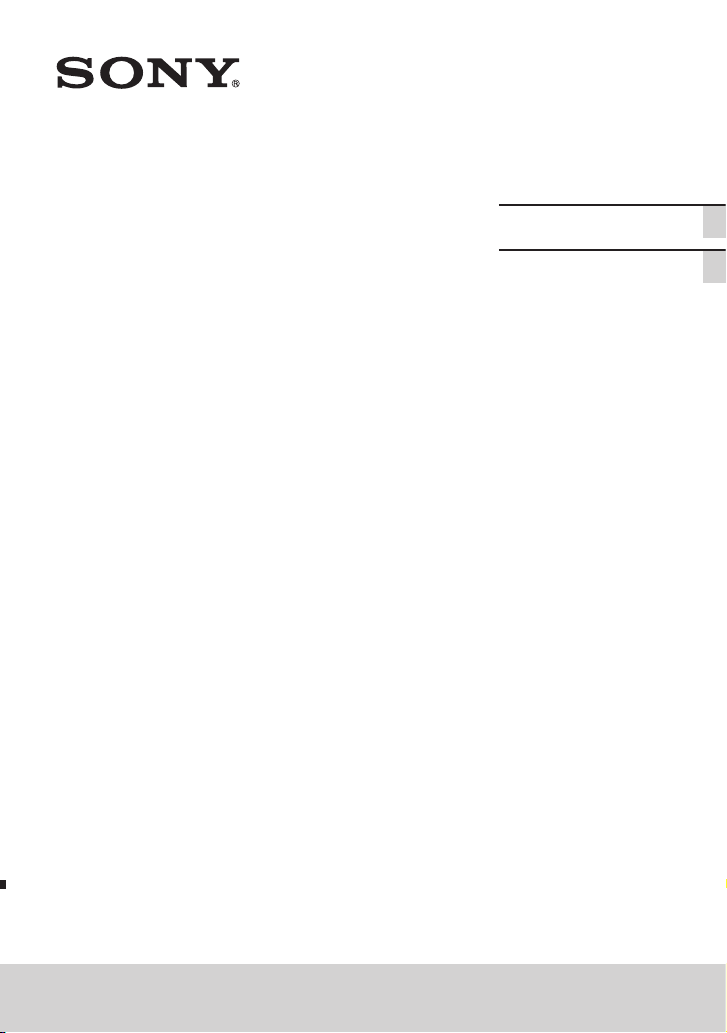
Домашняя
Аудиосистема
Домашня
Аудіосистема
Инструкция по
эксплуатации
Інструкція з
експлуатації
RU
UA
MHC-V82D/MHC-V72D
Page 2
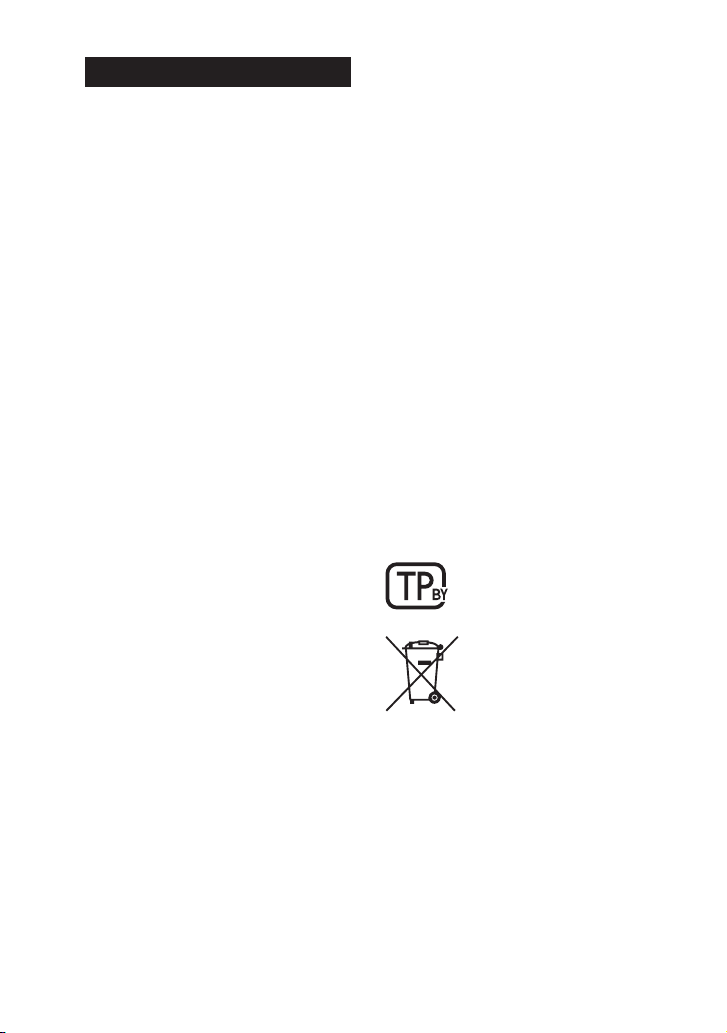
ПРЕДУПРЕЖДЕНИЕ
Для предотвращения возгорания
не накрывайте вентиляционное
отверстие устройства газетами,
скатертями, шторами и т. п.
Не подвергайте устройство
воздействию источников открытого
огня (например, зажженных свечей).
Для предотвращения возгорания
или поражения электрическим
током не допускайте попадания
и разбрызгивания жидкости на
устройство и не ставьте на корпус
устройства предметы, содержащие
жидкость, например, цветочные
вазы.
Так как основной штекер
используется для отсоединения
блока от сети электропитания,
подключайте блок к расположенной
в легкодоступном месте розетке
электросети. В случае нарушения
нормальной работы блока
незамедлительно отсоедините
основной штекер питания от
розетки электросети.
Не устанавливайте устройство в
тесных местах, таких как книжные
полки или встроенные шкафы.
Пока блок включен в розетку
электросети, он остается
подключенным к сети
электропитания, даже если питание
на самом блоке выключено.
Для использования только в
помещениях.
Следующая информация
относится только к
оборудованию,
приобретенному в странах/
регионах, где действуют
Директивы по ЭМС.
Данное оборудование прошло
проверку и признано находящимся
в допустимых пределах,
установленных Директивой по ЭМС,
при использовании кабеля длиной
менее 3 метров.
ВНИМАНИЕ
При использовании батареек
неверного типа существует
опасность взрыва.
Не подвергайте батарейки или
устройства с установленными
батарейками чрезмерному
нагреванию, например, при
воздействии солнечных лучей или
источников огня.
ВНИМАНИЕ
Использование оптических
приборов с данным устройством
вредно для зрения.
Утилизация
использованных
элементов питания
и отслужившего
электрического и
электронного
оборудования
(Директива
применима в
странах Евросоюза
и других странах,
где действуют
системы
раздельного сбора
отходов)
RU
2
Page 3
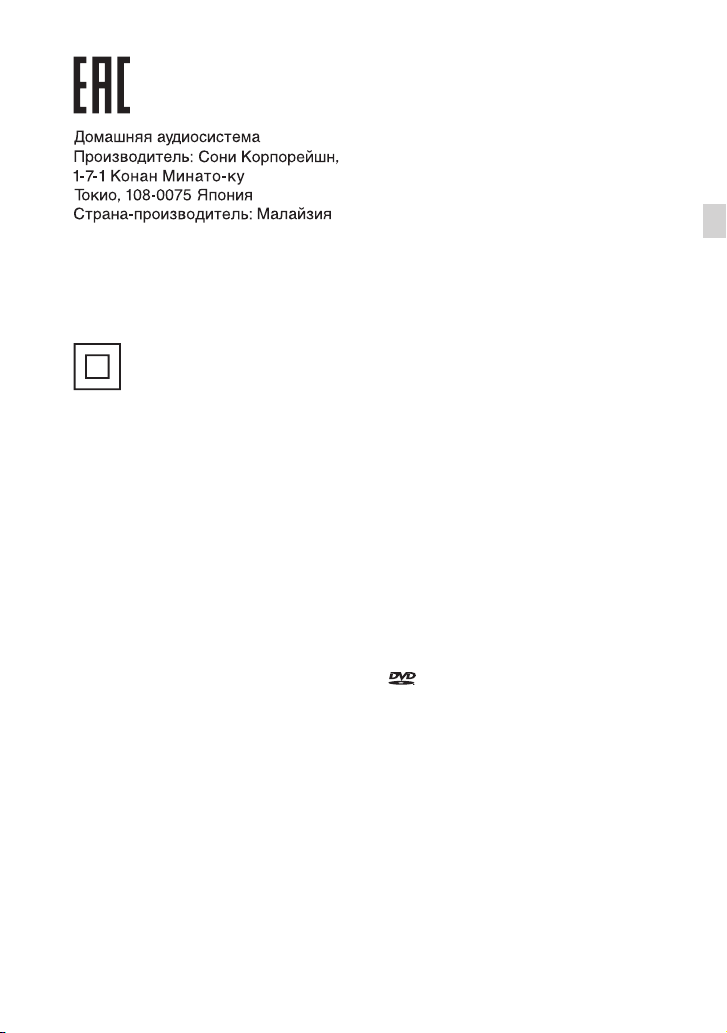
Импортер на территории стран
Таможенного союза
АО «Сони Электроникс», Россия,
123103, Москва, Карамышевский
проезд, 6
Класс защиты от поражения
электрическим током II
Дата производства может быть
указана на самом продукте и/или
этикетке со штрихкодом на
картонной коробке.
Например: XX-XXXX
Первые две цифры означают
месяц, а последние четыре цифры
означают год.
Эта домашняя аудиосистема
предназначена для использования в
следующих целях:
• Воспроизведение источников
музыки/видео на дисках или
устройствах USB
• Передача музыки на устройства
USB
• Прослушивание радиостанций
• Прослушивание звука с
телевизора
• Потоковая передача музыки с
устройства BLUETOOTH
• Проведение общественных
мероприятий с функциями
проводного и беспроводного
объединения аудиосистем Party
Chain
Транспортировать в
оригинальной упаковке, во время
транспортировки не бросать,
оберегать от падений, ударов, не
подвергать излишней вибрации.
Реализацию осуществлять в
соответствии с действующими
требованиями законодательства.
Отслужившее изделие
утилизировать в соответствии с
действующими требованиями
законодательства.
Если неисправность не удается
устранить следуя данной
инструкции - обратитесь в
ближайший авторизованный SONY
центр по ремонту и обслуживанию.
Для покупателей в
Казахстане
Организация, уполномоченная
принимать претензии от
потребителей на территории
Казахстана:
АО «Сони Электроникс»
Представительство в Казахстане,
050010, Республика Казахстан,
г. Алматы, пр. Достык, дом 117/7
Информация о лицензии и
торговой марке
• является торговой маркой
DVD Format/Logo Licensing
Corporation.
• Логотип “DVD+RW”, “DVD-RW”,
“DVD+R”, “DVD-R”, “DVD VIDEO”
и “CD” являются торговыми
марками.
• WALKMAN® и логотип WALKMAN®
— зарегистрированные торговые
марки Sony Corporation.
• Технология кодирования
аудиосигнала и патенты MPEG
Layer-3 используются по лицензии
Fraunhofer IIS и Thomson.
RU
3
Page 4
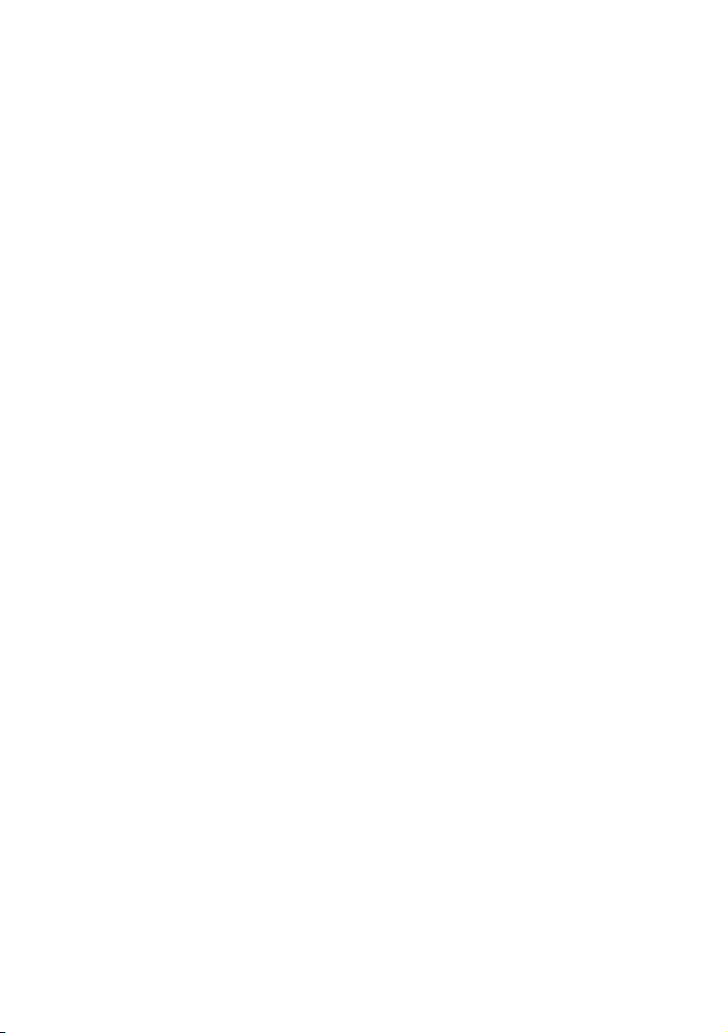
• Windows Media является
зарегистрированной торговой
маркой или торговой маркой
Microsoft Corporation в США и/или
других странах.
• Данное изделие защищено
определенными правами
на интеллектуальную
собственность Microsoft
Corporation. Использование
или распространение такой
технологии, кроме как в данном
изделии, запрещено без
наличия лицензии корпорации
Microsoft или уполномоченного
подразделения Microsoft.
• Данная система поддерживает
технологию Dolby* Digital.
* Произведено по лицензии Dolby
Laboratories. Dolby, Dolby Audio
и символ с двойной буквой D
являются торговыми марками
Dolby Laboratories.
• Данная система поддерживает
технологию мультимедийного
интерфейса высокой четкости
High-Definition Multimedia
Interface (HDMI™). Термины HDMI
и HDMI High-Definition Multimedia
Interface и Логотип HDMI
являются товарными знаками или
зарегистрированными товарными
знаками HDMI Licensing
Administrator, Inc. в Соединенных
Штатах и других странах.
• “BRAVIA” является торговой
маркой Sony Corporation.
• LDAC™ и логотип LDAC являются
торговыми марками Sony
Corporation.
• Словесная марка и логотип
BLUETOOTH® являются
зарегистрированными торговыми
марками, принадлежащими
Bluetooth SIG, Inc., любое их
использование Sony Corporation
лицензировано. Все остальные
торговые марки и торговые
наименования являются
собственностью соответствующих
владельцев.
• N-Mark является торговой
маркой или зарегистрированной
торговой маркой NFC Forum, Inc. в
США и других странах.
• Android, Google Play и логотип
Google Play являются торговыми
марками Google LLC.
• Apple, логотип Apple, iPhone,
iPod и iPod touch являются
товарными знаками Apple Inc.,
зарегистрированными в США и
других странах. App Store является
знаком обслуживания Apple Inc.
• Использование значка
“Изготовлено для Apple” означает,
что аксессуар разработан
специально для подключения
к продуктам Apple, указанным
в значке, и сертифицирован
разработчиком на соответствие
стандартам качества Apple.
Apple не несет ответственности
за работу этого устройства или
его соответствие стандартам
безопасности и нормативным
требованиям.
• СОГЛАСНО ЛИЦЕНЗИИ НА
ПОРТФЕЛЬ ПАТЕНТОВ НА
ИСПОЛЬЗОВАНИЕ ТЕХНОЛОГИИ
ВИЗУАЛИЗАЦИИ MPEG4 РАЗРЕШАЕТСЯ ЧАСТНОЕ
И НЕКОММЕРЧЕСКОЕ
ИСПОЛЬЗОВАНИЕ ПОКУПАТЕЛЕМ
ДАННОГО ПРОДУКТА ДЛЯ
RU
4
Page 5
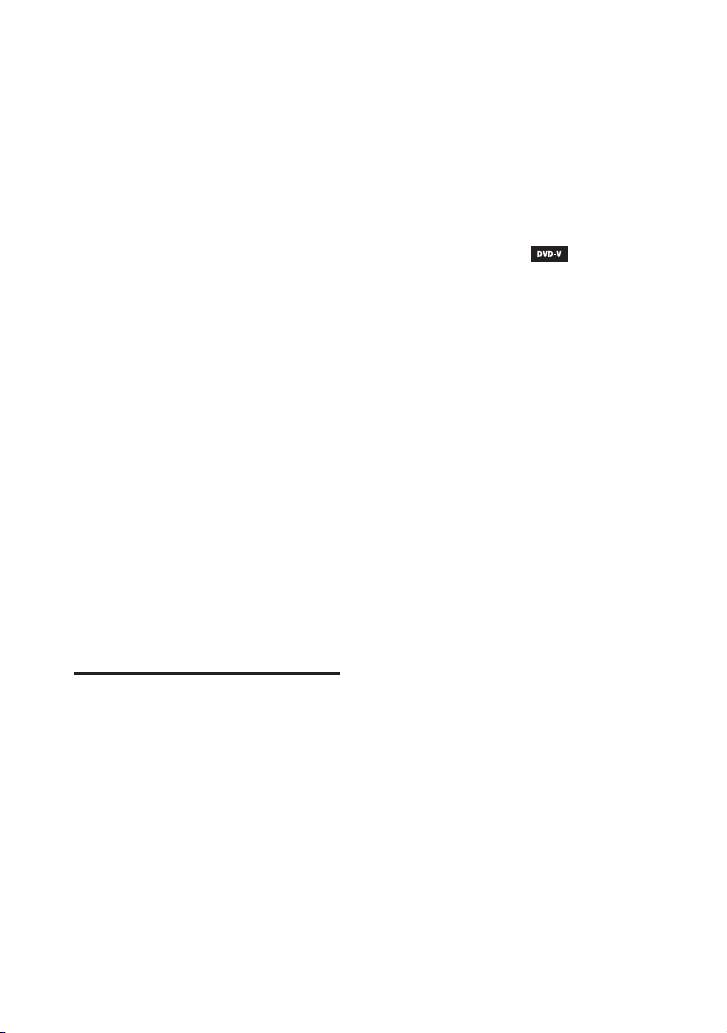
(i) КОДИРОВАНИЯ ВИДЕО
ИЗОБРАЖЕНИЯ В
СООТВЕТСТВИИ С ВИЗУАЛЬНЫМ
СТАНДАРТОМ MPEG-4 (ВИДЕО
MPEG-4)
И/ИЛИ
(ii) ДЛЯ РАСКОДИРОВАНИЯ ВИДЕО
MPEG-4, ЗАКОДИРОВАННОГО
ПОКУПАТЕЛЕМ В ЧАСТНЫХ
И НЕКОММЕРЧЕСКИХ ЦЕЛЯХ,
И/ИЛИ ПРИОБРЕТЕННОГО
У ПОСТАВЩИКА
ВИДЕОМАТЕРИАЛОВ,
ИМЕЮЩЕГО ЛИЦЕНЗИЮ НА
ПОСТАВКУ ВИДЕО MPEG-4.
ЛЮБОЕ ДРУГОЕ ИСПОЛЬЗОВАНИЕ
НЕ ПРЕДУСМОТРЕНО И НЕ
РАЗРЕШЕНО. ДОПОЛНИТЕЛЬНУЮ
ИНФОРМАЦИЮ ОТНОСИТЕЛЬНО
ИСПОЛЬЗОВАНИЯ В
РЕКЛАМНЫХ, ВНУТРЕННИХ И
КОММЕРЧЕСКИХ ЦЕЛЯХ, А ТАКЖЕ
ЛИЦЕНЗИРОВАНИЯ, МОЖНО
ПОЛУЧИТЬ У КОМПАНИИ MPEG LA,
L.L.C.
HTTP://WWW.MPEGLA.COM
• Все прочие торговые марки
являются торговыми марками
соответствующих владельцев.
• В данном руководстве символы ™
и ® не указаны.
••
В данном руководстве
содержится описание
использования пульта
дистанционного управления,
но некоторые функции могут
выполняться с помощью
органов управления на
основном блоке, которые имеют
аналогичные или похожие
названия.
••
Значки, подобные ,
расположенные в верхней части
каждого пояснения, обозначают
тип носителя, который может
использоваться с описанной
функцией.
••
Некоторые иллюстрации
представлены как
концептуальные изображения
и могут отличаться от реальных
изделий.
••
Пункты, отображенные на
экране телевизора, могут
различаться в зависимости от
региона.
••
Установка по умолчанию
подчеркнута.
••
На экране телевизора
появится текст, заключенный
в квадратные скобки ([--]), а на
дисплее — текст, заключенный в
двойные кавычки (“--”).
О данном руководстве
••
В данном руководстве
приведены инструкции для
моделей MHC-V82D и
MHC-V72D. В данном
руководстве в иллюстративных
целях использована модель
MHC-V82D, если нет оговорок.
RU
5
Page 6
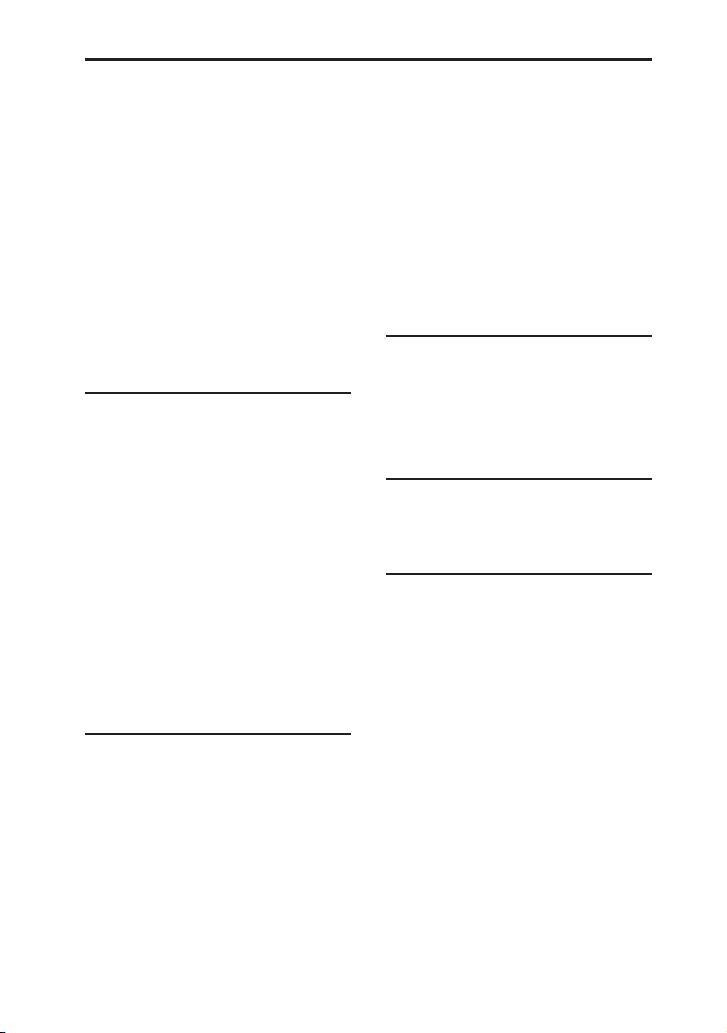
Оглавление
О данном руководстве ........5
Распаковка ............................9
Воспроизводимые диски
или файлы на дисках/
устройстве USB ..................... 9
Веб-сайты с
совместимыми
устройствами ......................12
Указатель компонентов и
регуляторов .........................13
Подготовка к
эксплуатации
Подключение устройства ...18
Установка элементов
питания ................................19
Перенос основного
блока ................................... 20
Изменение цветовой
системы ............................... 20
Выполнение быстрой
настройки ........................... 20
Выключение
демонстрации .....................21
Воспроизведение с
диска/устройства USB
Основное
воспроизведение .............. 22
Другие операции
воспроизведения .............. 23
Использование режима
воспроизведения .............. 26
RU
6
Ограничение
воспроизведения с диска
(Родительский
контроль) ............................ 27
Просмотр информации о
диске и устройстве USB ..... 28
Использование меню
настройки ........................... 29
Передача USB
Передача музыки ............... 34
Стирание аудиофайлов
или папок на устройстве
USB ....................................... 36
Тюнер
Прослушивание
радиопередач .................... 37
Подключение
BLUETOOTH
Потоковая передача
музыки с устройства с
BLUETOOTH .........................38
Сопряжение этой системы
с устройством
BLUETOOTH .........................39
Прослушивание музыки с
сопряженного устройства
BLUETOOTH .........................40
Подключение данной
системы к нескольким
устройствам BLUETOOTH
(подключение нескольких
устройств) ............................41
Page 7
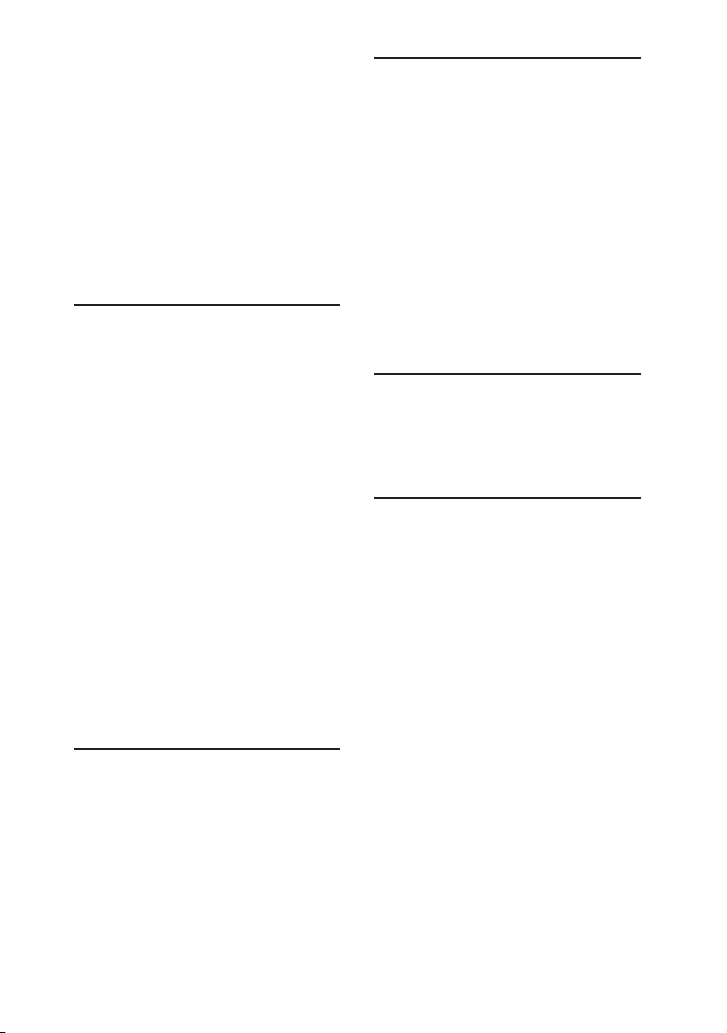
Подключение к
устройствам BLUETOOTH
одним касанием с
помощью NFC ..................... 42
Настройка аудиокодеков
BLUETOOTH .........................43
Настройка режима
ожидания BLUETOOTH ....... 43
Включение и выключение
сигнала BLUETOOTH ........... 44
Управление
приложениями
Управление системой с
помощью приложений
“Sony | Music Center” и
“Fiestable” ............................44
Достижение и публикация
рейтинга Тусовщики, а
также получение
дополнительных бонусов
(функция Король
вечеринок) .......................... 46
Использование функции
управления голосом с
помощью приложения
“Fiestable” ............................46
Создание атмосферы
вечеринки с помощью
приложения “Fiestable” ..... 47
Контроль по HDMI
Использование функции
Контроль по HDMI ..............48
Функция управления
жестами
Управление
воспроизведением,
DJ Effect, Sampler и
режимом караоке ..............50
Управление высотой тона
голоса или звука
источника музыки .............. 52
Выключение органов
управления на основном
блоке на короткий период
времени (Party Lock) ..........53
Регулировка звука
Настройка звука ................. 54
Создание собственного
звукового эффекта .............54
Прослушивание,
используя несколько
систем
Использование функции
проводного объединения
аудиосистем Party Chain .... 56
Использование функции
беспроводного
объединения аудиосистем
Party Chain ........................... 58
Беспроводное
прослушивание музыки
при использовании двух
систем (функция
добавления
громкоговорителя) .............61
RU
7
Page 8
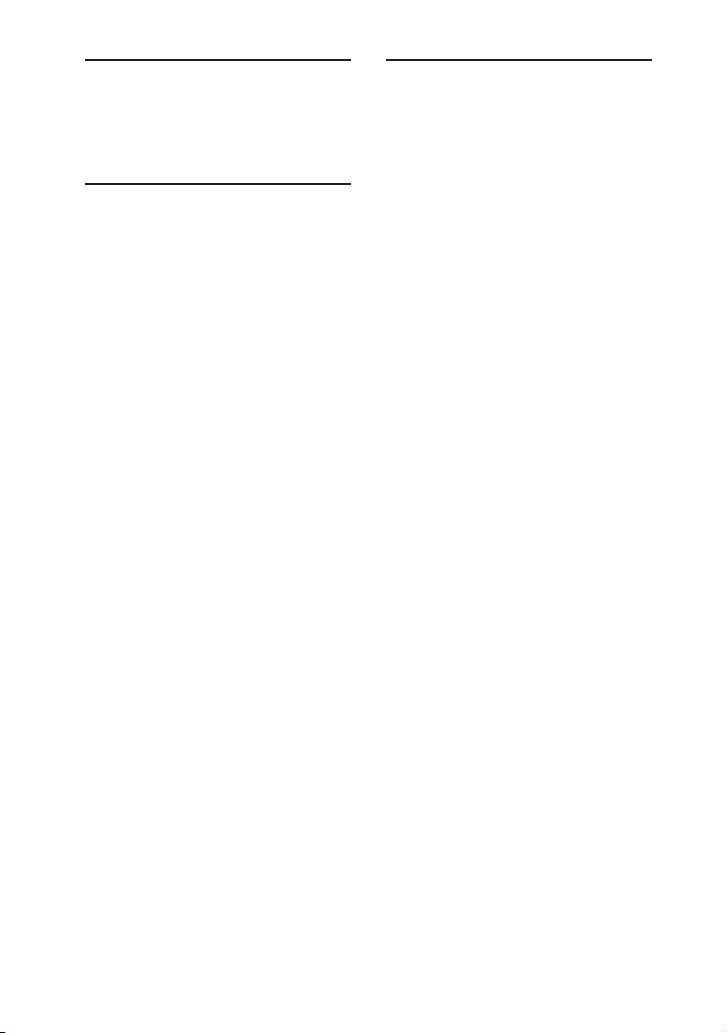
Караоке
Подпевание: Караоке ........ 63
Прослушивание звука
гитары .................................64
Другие операции
Игра на барабане (Taiko) ...65
Наслаждение музыкой с
подсветкой (Party Light/
Speaker Light) ...................... 67
Использование таймера
отключения .........................68
Использование голосовых
указаний .............................68
Использование
дополнительных
устройств ............................69
Отключение органов
управления основного
блока (Запрет детям) ......... 69
Настройка функции
автоматического
перехода в режим
ожидания ............................ 70
Включение встроенной
демонстрации звука .......... 70
Выполняется обновление
программного
обеспечения ....................... 70
Дополнительная
информация
Поиск и устранение
неисправностей ..................71
Меры
предосторожности ............84
Технические
характеристики .................. 87
Список кодов
родительского контроля/
региона ...............................90
Список кодов языков ..........91
RU
8
Page 9
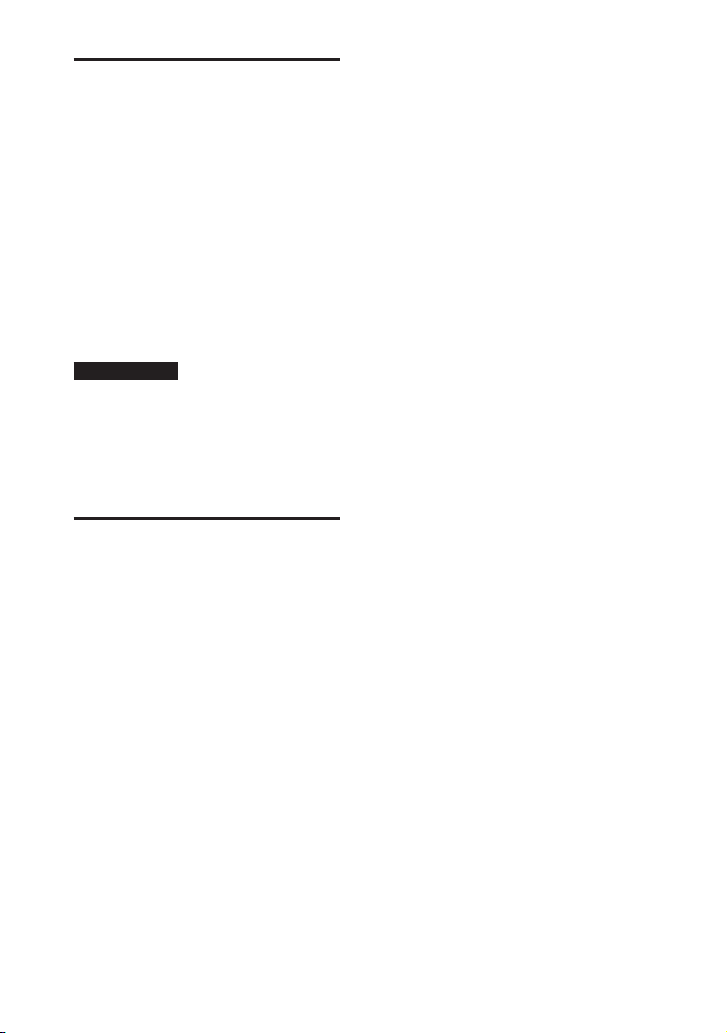
Распаковка
••
Данный основной блок
(MHC-V82D или MHC-V72D) (1)
••
Пульт дистанционного
управления (3В пост. тока)
(RMT-AM420U) (1)
••
Батарейки типа R03 (1,5 Впост.
тока) (размер AAA)* (2)
* Год и месяц истечения
срока годности указаны на
отрицательном полюсе элемента.
••
Внешняя FM-антенна (1)
••
Шнур питания переменного тока
(Изготовлено во Вьетнаме) (1)
Примечание
Распаковка коробки и переноска
основного блока должны
осуществляться двумя лицами.
Падение блока может привести
к травмированию людей и/или
повреждению имущества.
Воспроизводимые
диски или файлы на
дисках/устройстве
USB
Диски, доступные для
воспроизведения
••
DVD VIDEO
••
DVD-R/-RW в формате DVD
VIDEO или режиме видео
••
DVD+R/+RW в формате DVD
VIDEO
••
VIDEO CD (диски версии 1.0, 1.1
и 2.0)
••
Super VCD
••
CD-R/-RW/-ROM в формате
VIDEO CD или Super VCD
••
AUDIO CD
••
CD-R/-RW в формате AUDIO CD
••
CD-R/-RW/-ROM в формате
DATACD
MP3 (.mp3)
.m4v)
соответствующий требованиям
ISO 9660
1)
, содержащий файлы
2)3)
, MPEG4 (.mp4/
3)4)
, Xvid (.avi), а также
5)
уровня 1/уровня 2 или
Joliet (расширенный формат).
••
DVD-R/-RW/-ROM/+R/+RW
в формате DATA DVD
содержащий файлы MP3
2)3)
(.mp3)
.m4v)
, MPEG4 (.mp4/
3)4)6)
, Xvid (.avi)
1)
,
6)7)
, а также
соответствующий формату
UDF (Universal Disk Format —
универсальный формат диска).
Воспроизводимые файлы на
устройстве USB
••
Музыка:
Файлы MP3 (.mp3)
WMA (.wma)
(.m4a/.mp4/.3gp)
WAV(.wav)
••
Видео:
Файлы MPEG4 (.mp4/.m4v)
файлы Xvid (.avi)
1)
DATA CD/DATA DVD, созданные
в формате Packet Write, а также
которые не были корректно закрыты,
не будут воспроизводиться.
2)
MP3 (MPEG 1 Audio Layer 3) —
стандартный формат, определенный
ISO/MPEG для сжатых аудиоданных.
Файлы MP3 должны иметь формат
MPEG 1 Audio Layer 3. Аудиофайл MP3
PRO может воспроизводиться как
файл MP3.
3)
Файлы с защитой авторских прав
(Управление цифровыми правами)
не могут воспроизводиться этой
системой.
4)
Файлы MPEG4 должны быть записаны
в формате MP4. Поддерживаются
следующие видео- и аудиокодеки:
— Видеокодек: Простой профиль
MPEG4 (AVC не поддерживается.)
— Аудиокодек: AAC-LC (HE-AAC не
поддерживается.)
3)8)
, файлы AAC
3)
6)7)
2)3)
, файлы
3)9)
, файлы
3)4)6)
,
RU
9
Page 10
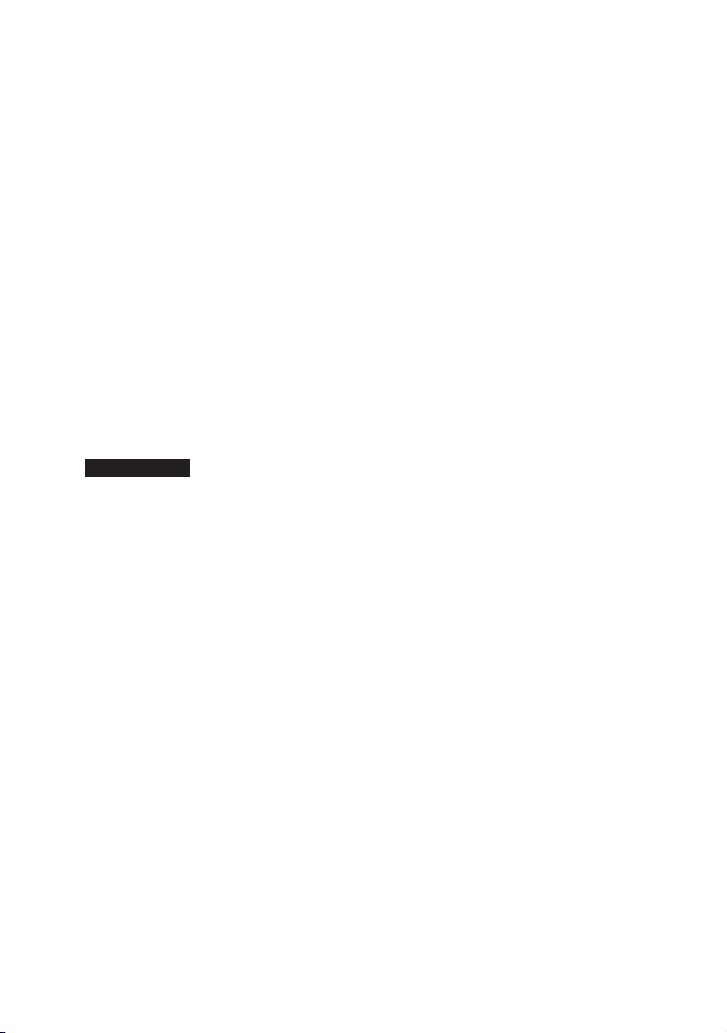
5)
Логический формат файлов
или папок на дисках CD-ROM,
определенный ISO (International
Organization for Standardization —
Международная организация по
стандартизации).
6)
Видеофайлы, которые имеют размер
больше 720 (ширина) × 576 (высота)
пикселей, а также с большим
соотношением высоты к ширине не
могут воспроизводиться.
7)
Файлы формата Xvid длительностью
более 2 часов, а также файл,
который был объединен с двумя
или более файлами Xvid, не могут
воспроизводиться.
8)
Файл WMA, имеющий формат WMA
DRM, WMA Lossless или WMA PRO, не
может воспроизводиться.
9)
Файл AAC в формате AAC DRM
и AAC Lossless, а также который
закодирован с частотой 96кГц, не
может воспроизводиться.
Примечание
••
Система попытается
воспроизвести любые данные
с вышеперечисленными
расширениями, даже если они не
имеют поддерживаемый формат.
Воспроизведение этих данных может
привести к генерации громкого шума
и повредить вашу акустическую
систему.
••
Невозможно воспроизвести
следующие диски/файлы:
— Совместимые с режимом CPRM
(Content Protection for Recordable
Media — Защита содержимого
записываемых носителей) DVD-R/
-RW, записанные в программах
Copy-Once (однократное
копирование)
— Диски нестандартной формы
(например, в виде сердца,
квадрата, звезды и т.п.)
— Диски с клейкой лентой, бумагой
или наклейками, прикрепленными
к ним
— Зашифрованные файлы или
защищенные паролем.
RU
10
Примечания для CD-R/-RW и
DVD-R/-RW/+R/+RW
••
В некоторых случаях диски
CD-R/-RW и DVD-R/-RW/+R/+RW
не могут воспроизводиться в
этой системе из-за качества
записи, физического состояния
диска или характеристик
записывающего устройства
и авторского программного
обеспечения. Более
подробную информацию см. в
инструкциях по эксплуатации
записывающего устройства.
••
Некоторые функции
воспроизведения могут не
работать с частью дисков
DVD+R/+RW, даже если они
были финализированы
должным образом. В этом
случае используйте стандартное
воспроизведение.
Примечания о дисках
••
Это устройство предназначено
для воспроизведения дисков,
соответствующих требованиям
стандарта Compact Disc (CD).
••
Диски DualDisc и некоторые
музыкальные диски,
закодированные с помощью
технологии защиты авторских
прав, не соответствуют
стандарту (CD). Поэтому эти
диски не могут быть совместимы
с этим изделием.
Примечание для
многосессионных дисков
Эта система способна
воспроизводить
продолжительные сеансы на
диске, на котором они записаны
в формате, совпадающем с
форматом первого сеанса.
Однако, воспроизведение не
гарантируется.
Page 11
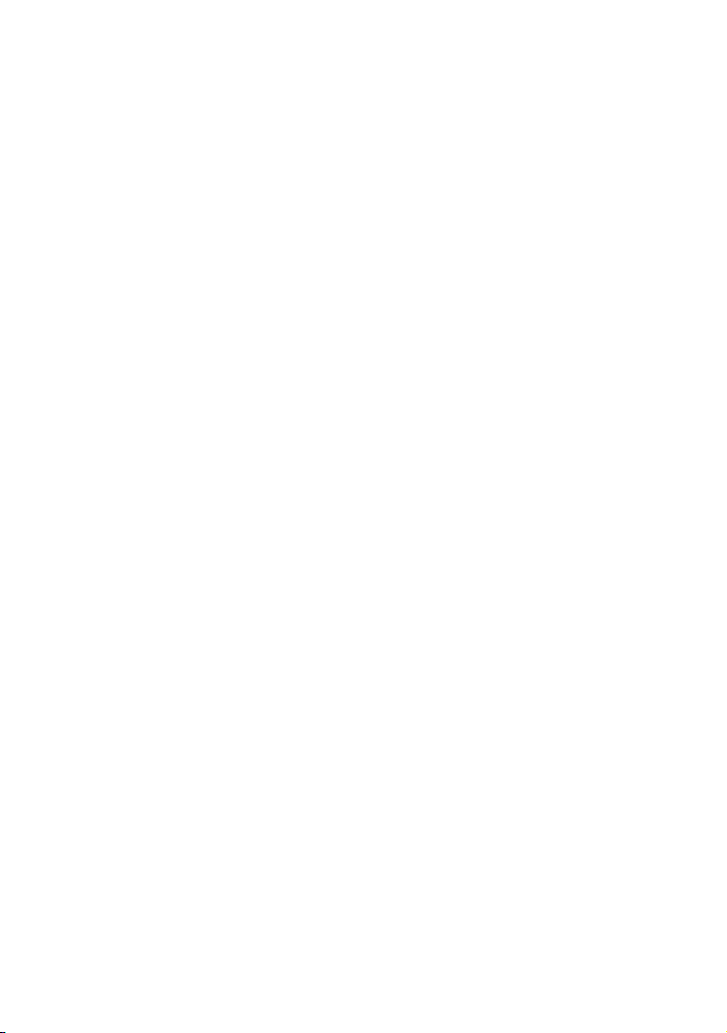
Примечание к операциям
воспроизведения дисков DVD
VIDEO и VIDEO CD
Некоторые операции
воспроизведения дисков DVD
VIDEO или VIDEO CD могут быть
преднамеренно ограничены
производителями программного
обеспечения. Поэтому некоторые
функции воспроизведения могут
быть недоступны. Обязательно
прочитайте инструкцию по
эксплуатации к дискам DVD VIDEO
или VIDEO CD.
Примечания к
воспроизводимым файлам
••
Запуск воспроизведения может
занять больше времени, если:
•—
DATA CD/DATA DVD/
устройство USB записаны с
использованием сложной
древовидной структуры.
•—
аудиофайлы или видеофайлы
в другой папке только что
воспроизводились.
•—
на устройстве USB находится
много папок или файлов.
••
Данная система может
воспроизводить диски DATA CD/
DATA DVD или устройства USB в
следующих случаях:
•—
глубина до 8 папок
•—
до 300 папок
•—
до 999 файлов на диске
•—
до 2000 файлов на устройстве
USB
•—
до 650 файлов в папке
Эти количества могут отличаться
в зависимости от конфигурации
файла или папки.
••
Папки, не содержащие
аудиофайлы или видеофайлы,
пропускаются.
••
Файлы, переданные таким
устройством, как компьютер,
могут не воспроизводиться
в порядке, в котором они
передавались.
••
Порядок воспроизведения
может не соответствовать
исходному в зависимости от
программного обеспечения,
использующегося для создания
аудиофайлов или видеофайлов.
••
Совместимость со всеми
программами кодировки/
записи поддерживаемых
форматов, устройствами записи
и носителями записей не
гарантируется.
••
В зависимости от файла Xvid,
изображение может быть
нечетким или пропадать звук.
Примечания для устройств
USB
••
Данная система не гарантирует
работу со всеми устройствами
USB.
••
Не соединяйте систему
и устройство USB через
концентратор USB.
••
При нескольких подключенных
устройствах USB, при
выполнении системой операций
может иметь место задержка.
••
Последовательность
воспроизведения системой
может отличаться от
последовательности
воспроизведения на
подключенном устройстве USB.
••
Перед использованием
устройства USB убедитесь, что
на нем отсутствуют зараженные
вирусами файлы.
11
RU
Page 12
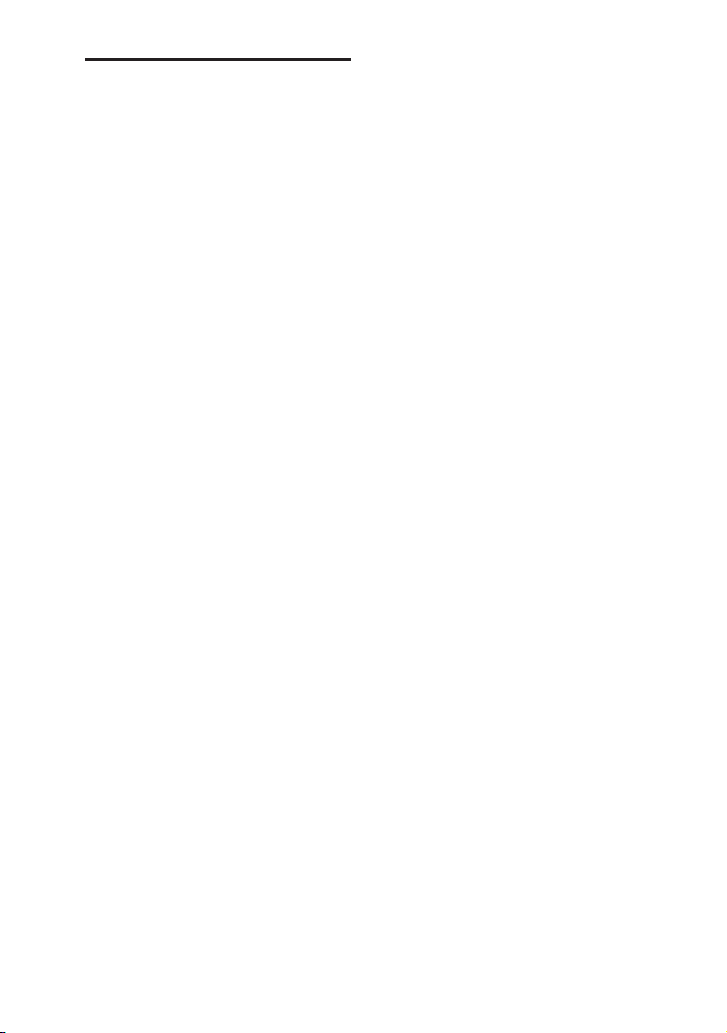
Веб-сайты с
совместимыми
устройствами
Посетите указанные ниже вебсайты с последней информацией
о совместимых устройствах USB и
BLUETOOTH.
Для покупателей в Америке:
<https://www.sony.com/am/
support>
Для покупателей в странах
Европы:
<https://www.sony.eu/support>
Для покупателей в других
странах/регионах:
<https://www.sony-asia.com/
support>
Совместимые модели iPhone/
iPod
Система совместима с iOS версии
10.0 или позднее.
Ниже представлены
совместимые модели iPhone/
iPod. Перед использованием
данного устройства с системой
необходимо обновить
программное обеспечение
iPhone/iPod до последней версии.
••
iPhone X
••
iPhone 8 Plus
••
iPhone 8
••
iPhone 7 Plus
••
iPhone 7
••
iPhone SE
••
iPhone 6s Plus
••
iPhone 6s
••
iPhone 6 Plus
••
iPhone 6
••
iPhone 5s
••
iPod touch (6-го поколения)
12
RU
Page 13
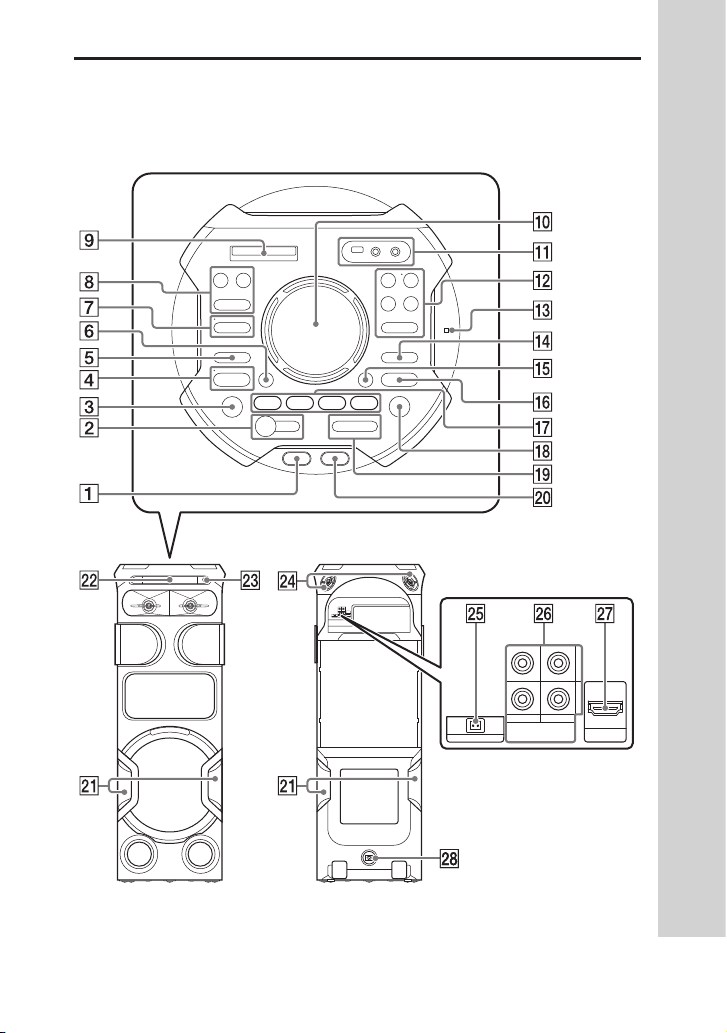
Указатель компонентов и регуляторов
Основной блок
Вид сверху
Фронтальный Вид сзади
13
RU
Page 14
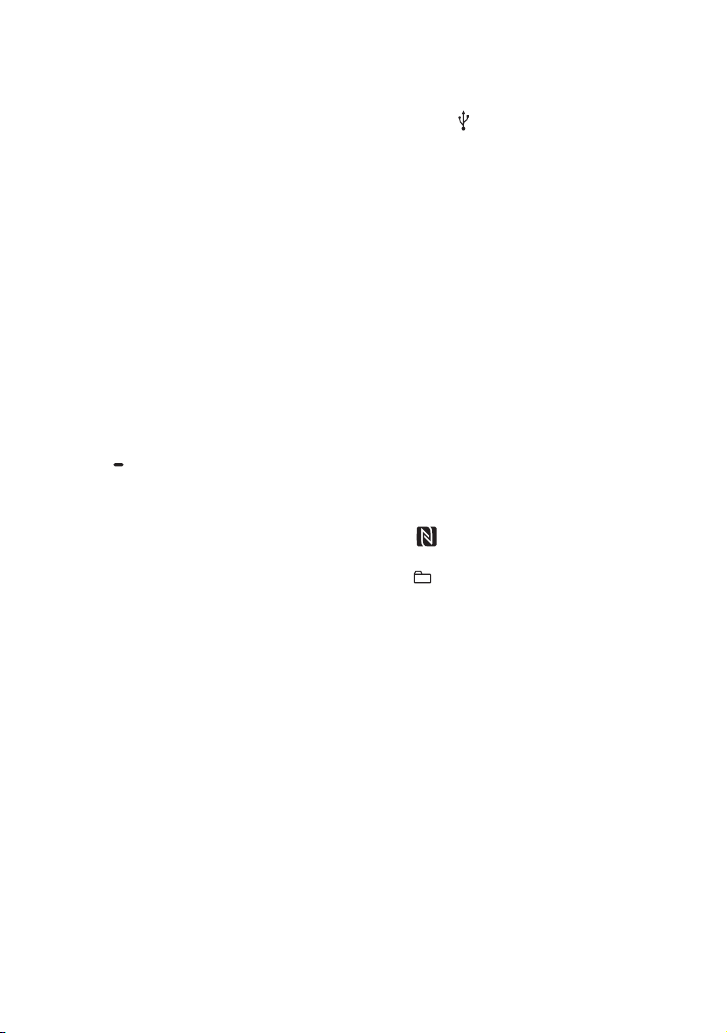
(питание)
Нажмите, чтобы включить
систему или перевести ее в
режим ожидания.
(воспроизведение)
(стр.22, 40, 70)
(стоп) (стр. 22, 25,
35, 37, 69)
FUNCTION (стр. 19, 22,
37, 39, 40, 69)
Индикатор BLUETOOTH
(стр.38)
BLUETOOTH (стр. 40, 59,
61)
PAIRING (стр. 39)
FIESTA (стр.54)
GESTURE ON/OFF (стр.50,
52)
Индикатор MEGA BASS
(стр.54)
MEGA BASS (стр. 54)
WIRELESS PARTY CHAIN
(стр.59, 60)
PARTY LIGHT (стр.67)
PARTY CHAIN (стр.57)
Дисплей
Датчик GESTURE CONTROL
(стр. 50, 51, 66)
Крышка USB/MIC (стр. 34,
63, 64)
(USB) (REC/PLAY)
Порт
(стр.22, 34)
Гнездо MIC1 (стр.63)
Гнездо MIC2/GUITAR
(стр.63, 64)
VOICE CHANGER (стр.64)
Индикатор GUITAR
(стр.63, 64)
GUITAR (стр. 63, 64)
VOCAL FADER (стр.63)
MIC/GUITAR LEVEL +/–
(стр.63, 64)
MIC ECHO (стр.63)
(N-Mark) (стр. 42)
(папка) +/– (стр.23)
SOUND FIELD (стр.54)
VOLUME +/–
Отрегулируйте громкость.
PLAYBACK (стр. 50)
DJ (стр. 50)
SAMPLER (стр. 50)
KARAOKE (стр. 50)
(открыть/закрыть)
(стр.22)
14
RU
Page 15
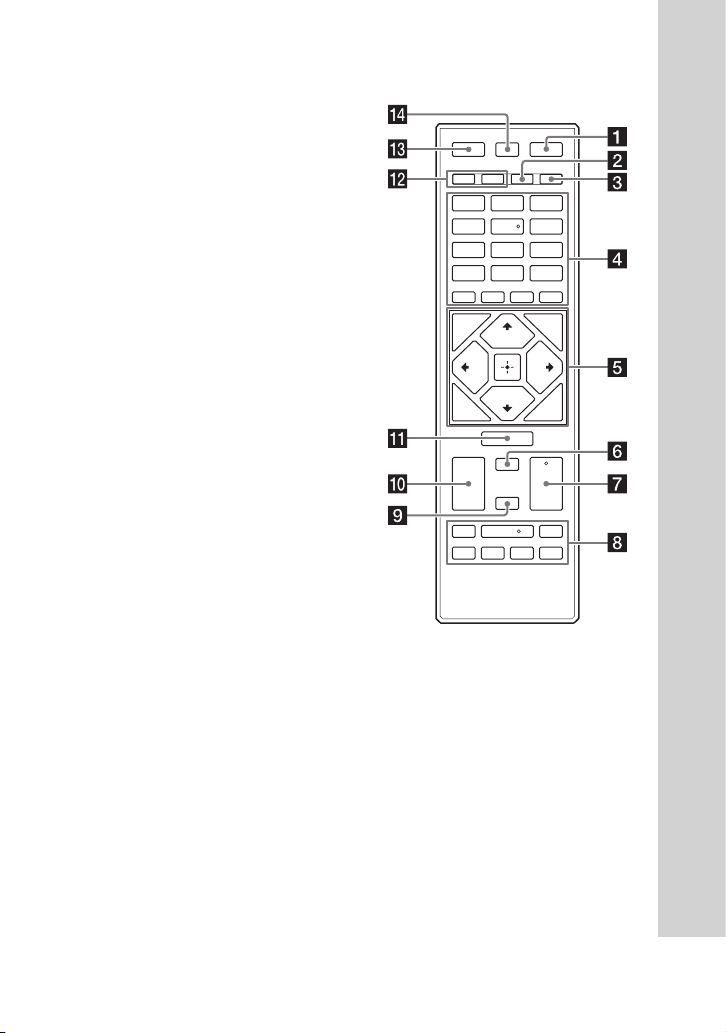
/ (предыдущий/
следующий) (стр.22)
TUNING +/– (стр. 37)
TAIKO (стр. 65, 66)
Party Light (стр. 67)
Избегайте попадания в глаза
прямых лучей от подсветки,
когда включена функция
подсветки.
Лоток для диска
Датчик дистанционного
управления (стр.19)
Высокочастотный динамик
Л/П, задний
Поддерживает технологию
360° Live Sound,
обеспечивая различное
звуковое давление по
сравнению с фронтальными
громкоговорителями.
FM ANTENNA terminal
(стр.18)
Гнезда AUDIO/PARTY CHAIN
IN (TV) L/R (стр.18, 56,
69)
Гнезда AUDIO/PARTY CHAIN
OUT L/R (стр.18, 56)
Разъем HDMI OUT (TV) ARC
(стр18)
Гнезда AC IN (стр.18)
Пульт дистанционного
управления
(питание)
Нажмите, чтобы включить
систему или перевести ее в
режим ожидания.
PLAY MODE (стр. 26, 35)
REPEAT/FM MODE (стр.27,
38)
Номерные кнопки (0 – 9)
(стр.22, 23, 25, 28,
30, 38)
1)2)
MEGA BASS (стр.54)
15
RU
Page 16
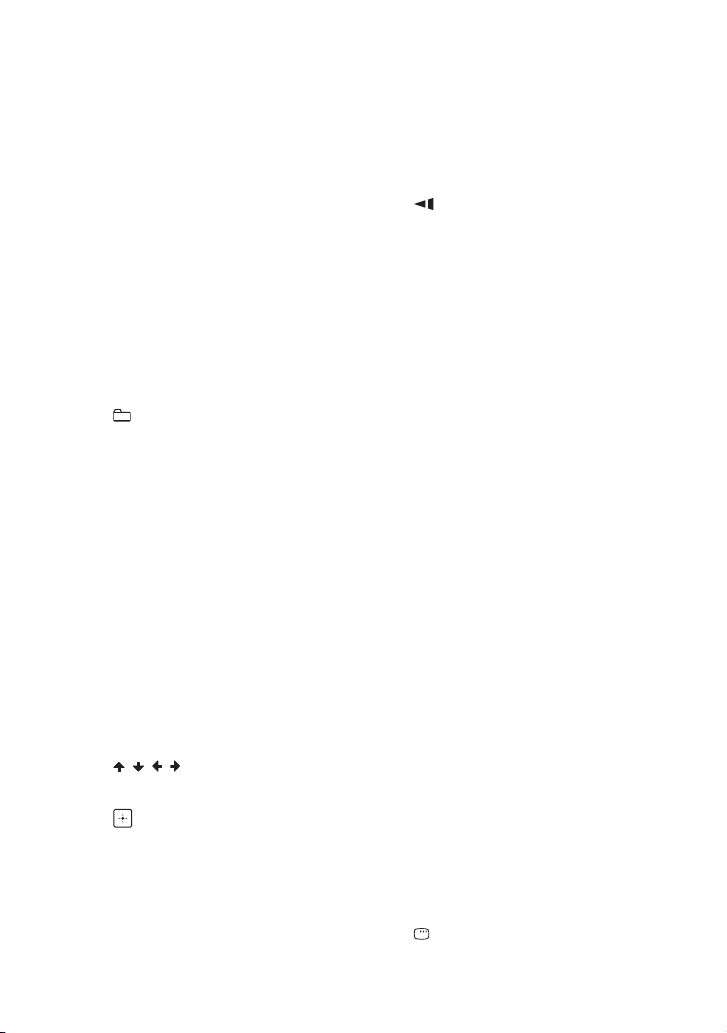
REC TO USB (стр.35)
MEDIA MODE (стр.22)
SUBTITLE (стр.24)
2)
AUDIO
(стр.24)
(громкость) +/–
Отрегулируйте громкость.
2)
/ (ускоренная
прокрутка назад/вперед)
(стр.23)
ANGLE (стр.24)
SCORE (стр.64)
VOICE CHANGER (стр.64)
MIC LEVEL+/– (стр.63)
VOCAL FADER (стр.63)
MIC ECHO (стр.63)
(папка) +/– (стр.23)
KEY CONTROL / (стр.64)
DVD TOP MENU (стр.23)
DVD/TUNER MENU
(стр.23, 38)
1)
CLEAR
(стр.24)
RETURN (стр.23)
1)
SETUP
(стр.29)
OPTIONS (стр.34, 36,
43, 51, 54, 58,
68, 70)
/ / /
Выбор пунктов меню.
(ввод)
Ввод/подтверждение
настроек.
SEARCH (стр. 23, 24)
/ (медленная
прокрутка назад/вперед)
(стр.23)
TUNING+/– (стр.37)
(воспроизведение)
(стр.22)
/ (предыдущий/
следующий) (стр.22)
PRESET+/– (стр.38)
(пауза) (стр.22)
(стоп) (стр.22, 25,
35, 37)
SHIFT
Удерживайте нажатой
для активации кнопок,
отпечатанных розовым
цветом.
SOUND FIELD +/– (стр.54)
FUNCTION (стр.19, 22,
37, 69 )
PARTY LIGHT (стр.21,
67)
LIGHT MODE (стр.67)
DISPLAY (стр.21, 29,
37, 39)
2)
16
DISPLAY1) (стр.28)
RU
Page 17
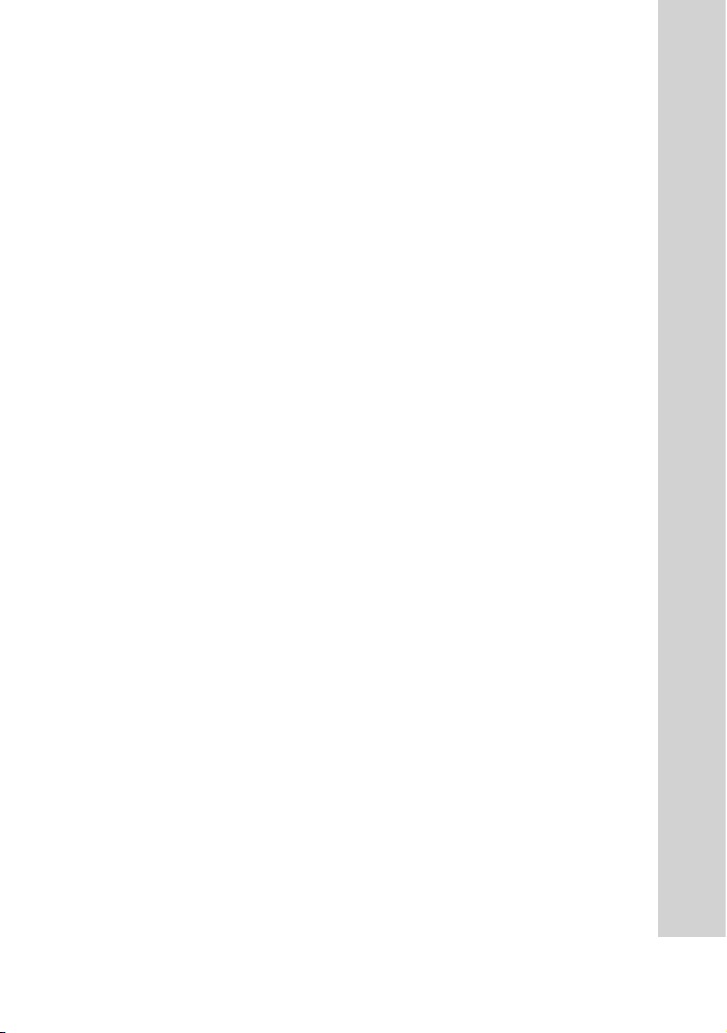
SLEEP (стр. 68)
1)
Эта кнопка отпечатана розовым
цветом. Для использования данной
кнопки удерживайте нажатой SHIFT
(), а затем нажмите эту кнопку.
2)
Номерная кнопка 5/AUDIO, кнопки
+ и имеют тактильную точку.
Используйте тактильную точку в
качестве ориентира при управлении
системой.
17
RU
Page 18
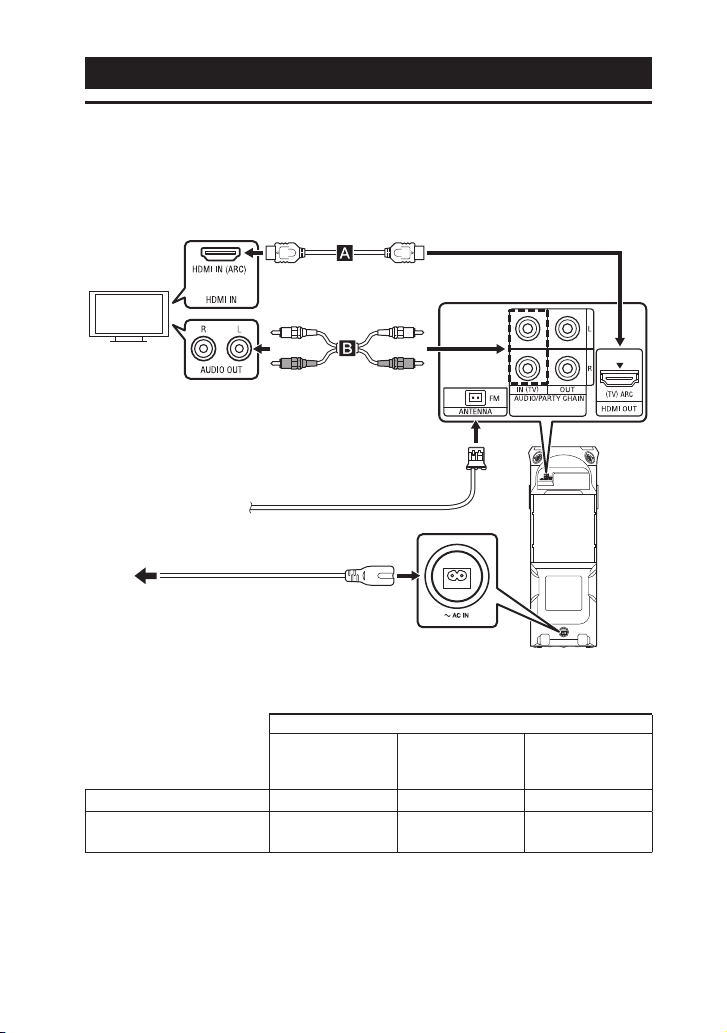
Подготовка к эксплуатации
Подключение устройства
Подключите кабель перед подключением шнура питания переменного
тока.
Высокоскоростной кабель HDMI
с Ethernet (не входит в комплект)
Телевизор
1)
или
Аудиокабель
(не входит в комплект)
3)
Шнур питания переменного
4)
(входит в комплект)
тока
К электрической розетке
Внешняя FM-антенна
(входит в комплект)
Выберите любой способ подключения в соответствии с гнездами/
разъемом телевизора.
Доступные входные гнезда/разъем телевизора
Разъем HDMI с
функцией
1)
“ARC”
Разъем HDMI
без функции
“ARC”
Просмотр видео –
Для прослушивания
звука телевизора
1)
Функция “Реверсивный звуковой канал (ARC)” позволяет выводить с телевизора
звук на систему с интерфейсом HDMI. Для получения сведений о настройке
функции ARC см. [AUDIO RETURN CHANNEL] (стр.33). Чтобы проверить
телевизор на совместимость с функцией ARC, см. инструкцию по эксплуатации,
поставляемую в комплекте с телевизором.
RU
18
2)
Без разъема
HDMI
Page 19
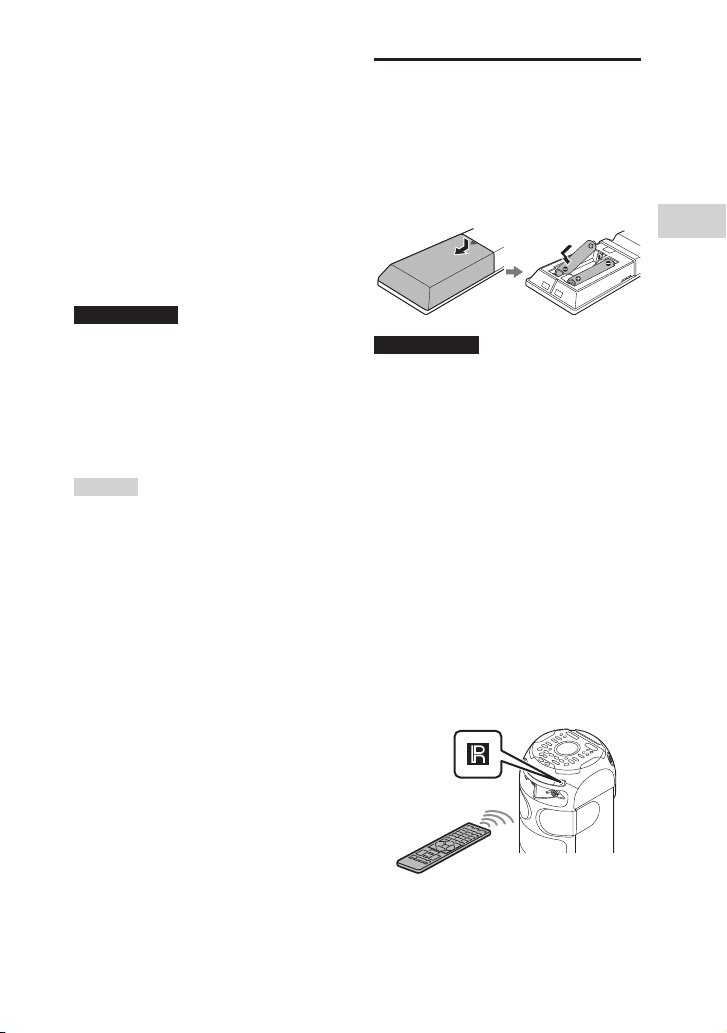
2)
Для прослушивания звука
телевизора, нажимайте кнопку
FUNCTION, пока не будет выбран
пункт “TV”.
3)
Растяните антенну горизонтально.
Чтобы избежать возникновения
помех, держите антенну на удалении
от шнура питания переменного тока
и кабеля USB.
4)
Подсоедините шнур питания
переменного тока. Демонстрация
запустится автоматически. При
нажатии (питание) для включения
системы демонстрация прекратится.
Примечание
••
Не подключайте данную систему к
телевизору через видеодеку.
••
Если аудиосигнал, поступающий на
разъем HDMI OUT (TV) ARC системы,
не является 2-канальным линейным
сигналом PCM, на дисплее основного
блока отображаются сообщения
“CODE 01” и “SGNL ERR” (стр.79).
Советы
••
Также можно прослушивать звук с
аудио-/видеооборудования через
систему (стр.69).
••
Также можно подключить входные
аудиогнезда дополнительного
оборудования (VCR и т.д.) к гнездам
AUDIO/PARTY CHAIN OUT L/R. Для
получения подробной информации
см. инструкции по эксплуатации
оборудования.
••
Можно использовать функцию
проводного объединения
аудиосистем Party Chain, подключив
другую аудиосистему к данной
системе (стр. 56).
••
Если при подключении
дополнительного оборудования
уровень вывода звука низок,
выполните настройку параметров
аудиовыхода на подключенном
оборудовании. Это приведет к
повышению уровня выходного
сигнала. Для получения подробной
информации см. инструкции по
эксплуатации оборудования.
Установка элементов
питания
Вставьте две входящие в комплект
батарейки типа R03 (размер AAA)
в соответствии с показанной ниже
полярностью.
Примечание
••
Не вставляйте старые элементы
питания вместе с новыми и элементы
питания разных типов.
••
Если пульт дистанционного
управления не планируется
использовать в течение длительного
времени, извлеките элементы
питания, чтобы предотвратить
возможное повреждение пульта,
вызванное утечкой внутреннего
вещества элементов питания и
коррозией.
Управление системой с
помощью пульта
дистанционного управления
Направьте пульт дистанционного
управления на датчик
дистанционного управления
системой основного блока.
Подготовка к эксплуатации
19
RU
Page 20
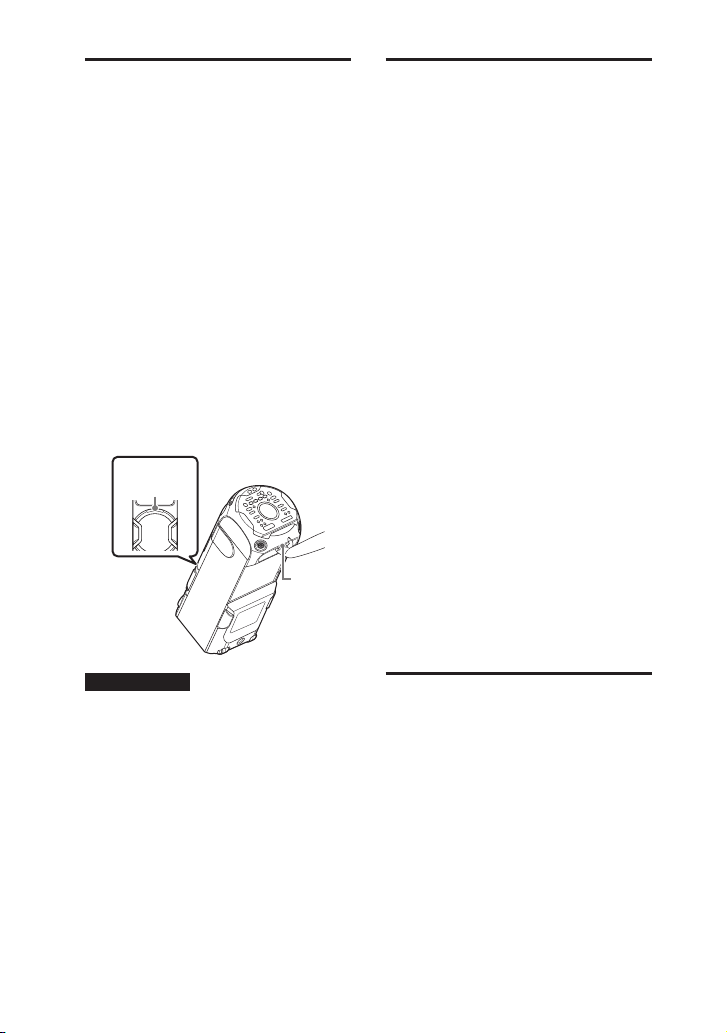
Перенос основного
блока
Основной блок оснащен
роликами, с помощью которых его
можно катить.
Ролики можно использовать
только на ровных поверхностях.
На неровных поверхностях
переноска основного блока
должна осуществляться двумя
лицами за специальные рукоятки.
Во избежание травмирования
людей и/или повреждения
имущества важно правильно
удерживать основной блок при
переноске.
Перед перемещением основного
блока отсоедините все кабели.
Рукоятка
(Фронтальный)
Рукоятка
(сзади)
Изменение цветовой
системы
(Кроме моделей для Латинской
Америки, стран Европы и России)
Выберите цветовую систему в
зависимости от цветовой системы
вашего телевизора.
При каждом выполнении
описанной ниже процедуры,
цветовая система изменяется
следующим образом:
NTSC PAL
Для выполнения данной
операции используйте органы
управления на основном блоке.
1 Нажмите для включения
системы.
2 Коснитесь несколько раз
FUNCTION для выбора
“DVD/CD”.
3 Коснитесь и удерживайте
MICECHO и MEGA BASS более
3 секунд.
На дисплее отобразится “NTSC”
или “PAL”.
20
RU
Примечание
••
Соблюдайте осторожность при
переноске основного блока по
наклонной поверхности.
••
Не переносите основной блок с
сидящим на нем человеком, грузом
и т. д .
••
Во время переноса берегите
основной блок от детей.
Выполнение быстрой
настройки
Перед использованием системы
можно выполнить минимальные
основные настройки в режиме
быстрой настройки.
1 Включите телевизор и
выберите входной сигнал в
соответствии с
подключением.
Page 21
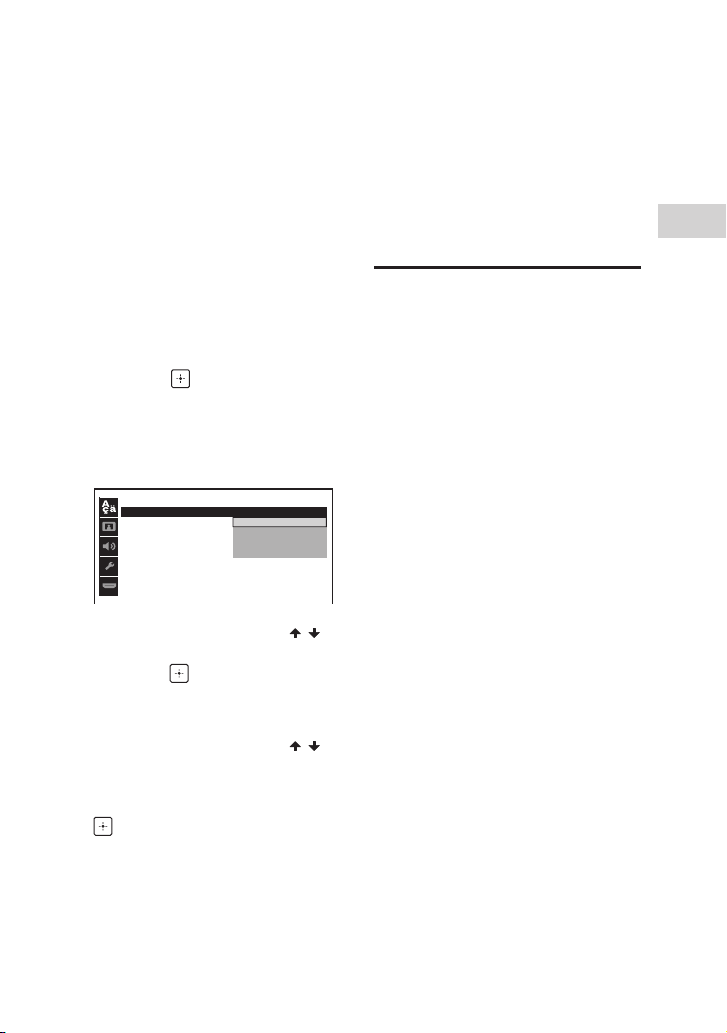
2 Нажмите для включения
системы.
3 Нажмите несколько раз
FUNCTION для выбора
“DVD/CD”.
В нижней части экрана
телевизора отобразится
сообщение [Press ENTER to run
QUICK SETUP.].
На экране отобразится
сообщение после первого
включения или выполнения
[СБРОС] (см. “Возврат настройки
меню настройки к значениям по
умолчанию” на стр. 82).
4 Нажмите , не вставляя диск.
На экране телевизора
отобразится [LANGUAGE SETUP].
Отображаемые пункты могут
отличаться в зависимости от
страны или региона.
LANGUAGE SETUP
:
OSD
MENU
:
AUDIO
:
SUBTITLE
:
ENGLISH
ENGLISH
CHINESE 2
THAI
1CHINESE
5 Нажмите несколько раз /
для выбора языка, а затем
нажмите .
а экране телевизора отобразится
[НАСТРОЙКА ВИДЕО].
Для ручного изменения
настроек
См. “Использование меню
настройки” (стр.29).
Выйти из режима быстрой
настройки
Удерживайте нажатой SHIFT, а
затем нажмите SETUP.
Выключение
демонстрации
При выключенной системе
нажмите DISPLAY несколько раз,
пока демонстрация не будет
выключена (режим
энергосбережения).
Дисплей и подсветка выключаются
для сбережения электроэнергии.
Для включения демонстрации
нажмите еще раз DISPLAY.
Для отключения подсветки во время
демонстрации нажмите PARTY
LIGHT.
Подготовка к эксплуатации
6 Нажмите несколько раз /
для выбора настройки,
соответствующей типу
телевизора, а затем нажмите
.
После того, как на экране
телевизора отобразится
сообщение [БЫСТРАЯ НАСТРОЙКА
ЗАВЕРШЕНА.], система будет
готова к воспроизведению.
21
RU
Page 22
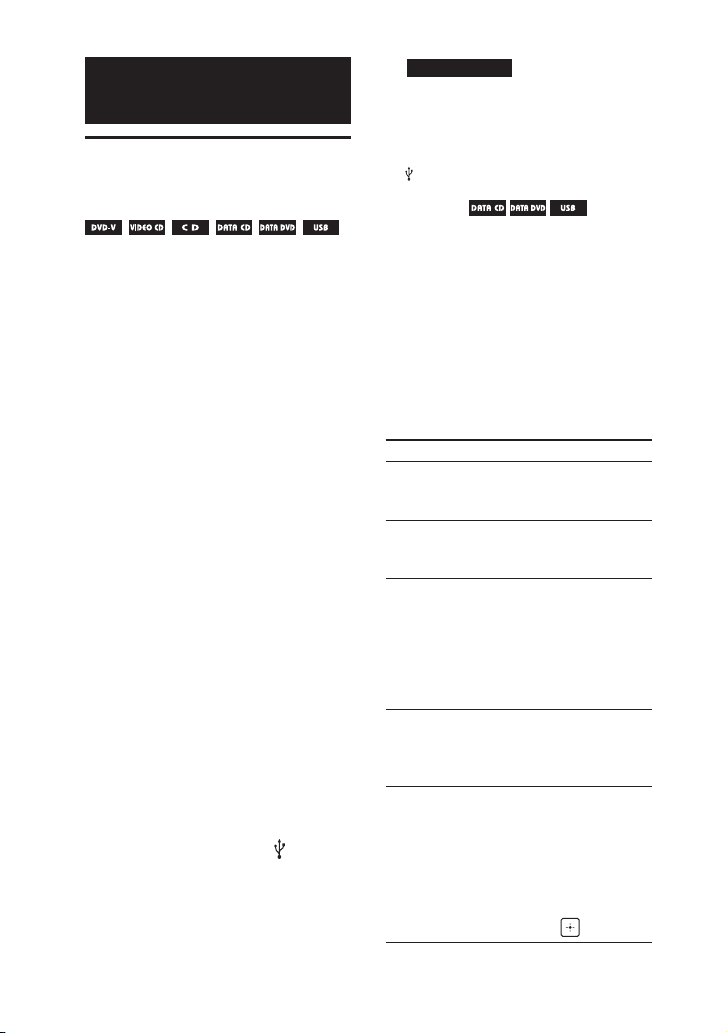
Воспроизведение с
диска/устройства USB
Основное
воспроизведение
Список совместимых устройств
USB см. в главе “Веб-сайты с
совместимыми устройствами”
(стр.12).
(В данной системе можно
использовать устройства iPhone/
iPod только через соединение
BLUETOOTH.)
1 Нажмите несколько раз
FUNCTION для выбора
“DVD/CD” или “USB”.
2 Подготовьте источник
воспроизведения.
Для режима DVD/CD:
Коснитесь на основном блоке,
чтобы открыть лоток для диска и
вставить в него диск этикеткой
вверх.
Повторно коснитесь на
основном блоке, чтобы закрыть
лоток для дисков.
Не нажимайте на лоток для диска,
чтобы закрыть его, поскольку это
может привести к нарушению
работоспособности.
Для режима USB:
Нажмите для снятия крышки
USB/MIC, а затем подключите
устройство USB к порту
основном блоке.
RU
22
(USB) на
Примечание
Можно использовать переходник
USB (не входит в комплект) для
подключения устройства USB к
основному блоку, если устройство
USB не может быть вставлено в порт
(USB).
3 (Только )
Нажмите несколько раз
MEDIA MODE для выбора
[МУЗЫКА] или [VIDEO].
4 Нажмите , чтобы начать
воспроизведение.
Другие операции
В зависимости от типа диска или
файла, эта функция может не
работать.
Операция Действия
Прекращение
воспроизведения
Пауза в
воспроизведении
Возобновление воспроизведения
или возврат к
нормальному
воспроизведению
Отмена точки
возобновления воспроизведения
Выбор
дорожки,
файла,
раздела или
сцены
Нажмите .
Нажмите .
Нажмите .
Нажмите дважды.
Во время
воспроизведения
нажмите или
.
Или удерживая SHIFT,
нажмите номерные
кнопки, а затем
нажмите
.
Page 23
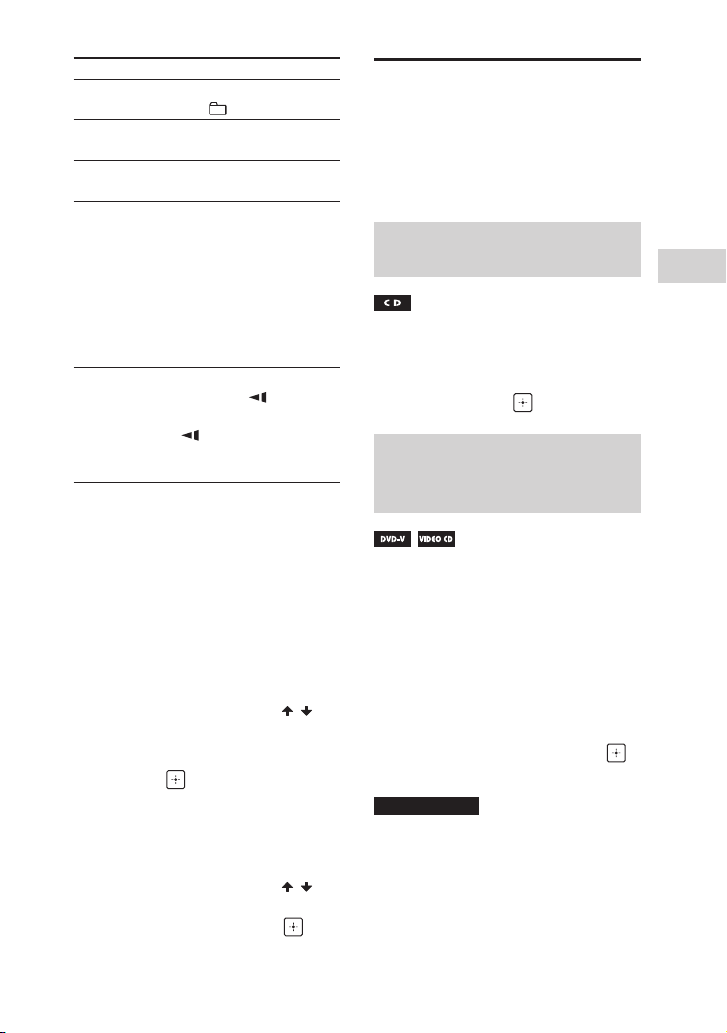
Операция Действия
Выбор папки Нажмите несколько
Отображение
названия DVD
Отображение
меню DVD
Быстрое
определение
нужного
места при
ускоренной
прокрутке
вперед или
назад (поиск
с захватом)
Покадровый
просмотр
(замедленное
воспроизведение)
раз +/–.
Нажмите DVD TOP
MENU.
Нажмите DVD/TUNER
MENU.
Во время
воспроизведения
нажмите или .
При каждом нажатии
или скорость
воспроизведения
меняется.
Нажмите , зачем
нажмите
При каждом нажатии
или скорость
воспроизведения
меняется.
или .
Воспроизведение от
определенного файла
1 Нажмите несколько раз MEDIA
MODE для выбора [МУЗЫКА]
или [VIDEO].
2 Нажмите SEARCH, чтобы
отобразить список папок на
экране телевизора.
3 Нажмите несколько раз /
для выбора необходимой
папки.
4 Нажмите , чтобы отобразить
список файлов на экране
телевизора.
Для возврата к списку папок
нажмите RETURN.
5 Нажмите несколько раз /
для выбора необходимого
файла, а затем нажмите .
Другие операции
воспроизведения
В зависимости от типа диска или
файла, эта функция может не
работать.
Поиск определенной
дорожки
Удерживая SHIFT, нажмите
номерные кнопки, чтобы
выбрать необходимую дорожку,
а затем нажмите .
Поиск определенного
названия/раздела/сцены/
дорожки/индекса
1 Нажмите SEARCH во время
воспроизведения несколько
раз, чтобы выбрать режим
поиска.
2 Удерживая SHIFT, нажмите
номерные кнопки, чтобы
ввести номер названия,
раздела, сцены, дорожки или
индекса, а затем нажмите .
Начинается воспроизведение.
Примечание
••
Для дисков VIDEO CD с контролем
воспроизведения (PBC) нажмите
SEARCH для поиска сцены.
••
Для дисков VIDEO CD без контроля
воспроизведения (PBC) нажмите
SEARCH для поиска дорожки и
индекса.
Воспроизведение с диска/устройства USB
RU
23
Page 24
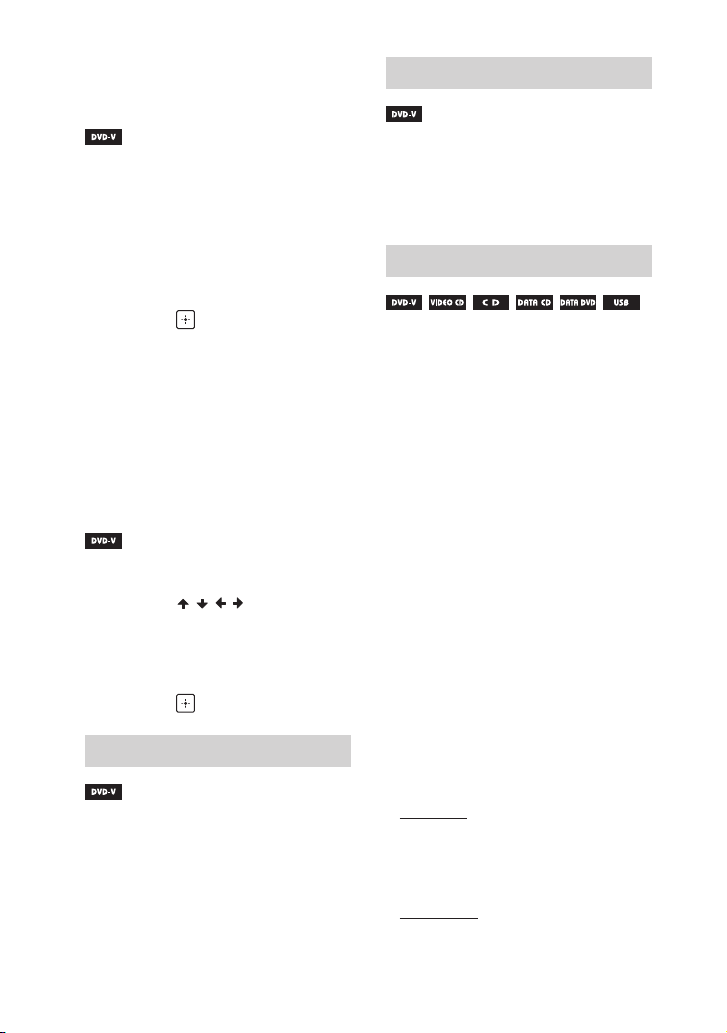
Поиск определенного места с
использованием временного
кода
Выбор настройки субтитров
1 Нажмите SEARCH во время
воспроизведения несколько
раз, чтобы выбрать режим
поиска по времени.
2 Удерживая SHIFT, нажмите
номерные кнопки, чтобы
ввести временной код, а затем
нажмите .
Пример: Для поиска сцены со
временем 2 часа, 10 минут и
20секунд удерживайте SHIFT и
нажмите 2, 1, 0, 2, 0 ([2:10:20]).
При ошибке удерживайте SHIFT и
нажмите CLEAR, чтобы удалить
номер.
Для поиска используйте меню
DVD
1 Нажмите DVD/TUNER MENU.
2 Нажмите / / / или,
удерживая SHIFT, нажмите
номерные кнопки, чтобы
выбрать название или элемент
для воспроизведения, а затем
нажмите .
Изменение ракурсов
Во время воспроизведения
нажмите несколько раз ANGLE,
чтобы выбрать необходимый
ракурс.
RU
24
Во время воспроизведения
нажмите несколько раз SUBTITLE
для выбора нужного языка
субтитров или их отключения.
Изменение языка/звука
Во время воспроизведения
нажмите несколько раз AUDIO
для выбора требуемого
аудиоформата или режима.
DVD VIDEO
Можно выбрать аудиоформат или
язык, когда источник содержит
несколько аудиоформатов или
многоязычные аудиодорожки.
Если отображаются 4 цифры,
они обозначают код языка.
Чтобы узнать, какому языку
соответствует код, см. “Список
кодов языков” (стр. 91). Если
один и тот же язык отображен
более двух раз, диск DVD
VIDEO записан в нескольких
аудиоформатах.
VIDEO CD/AUDIO CD/
аудиофайл
Можно изменить уровень
громкости.
••
[СТЕРЕО]: Стереозвук.
••
[1\Л]/[2\П]: Монофонический
звук левого или правого канала.
SUPER VIDEO CD
••
[1:СТЕРЕО]: Стереозвук
аудиодорожки 1.
Page 25
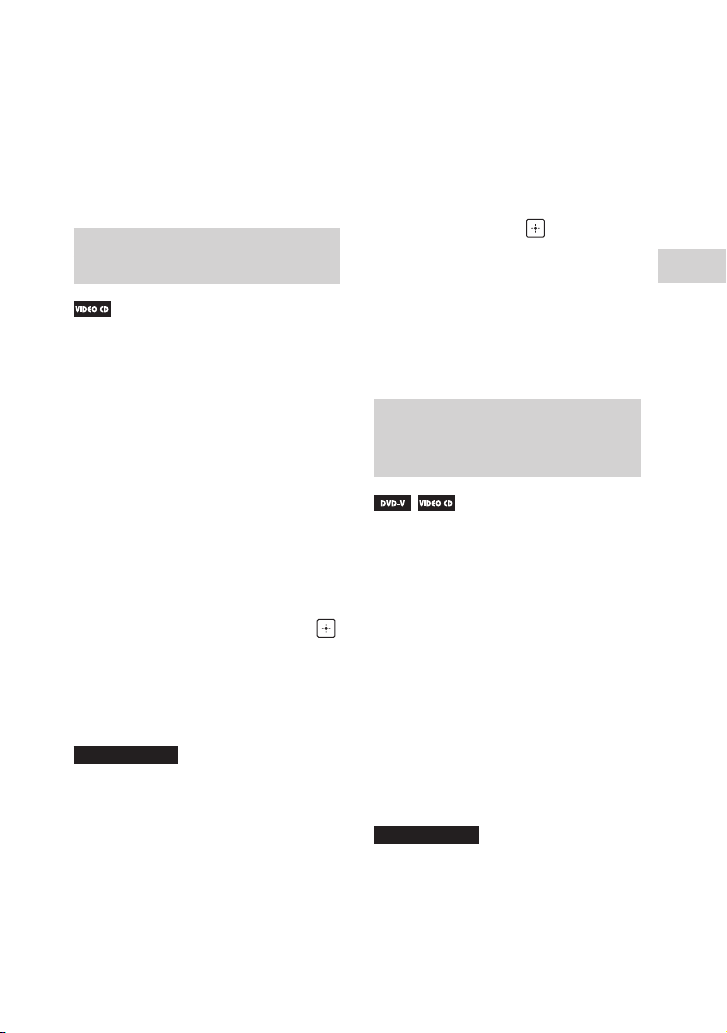
••
[1:1\Л]/[1:2\П]: Монофонический
звук левого или правого канала
аудиодорожки 1.
••
[2:СТЕРЕО]: Стереозвук
аудиодорожки 2.
••
[2:1\Л]/[2:2\П]: Монофонический
звук левого или правого канала
аудиодорожки 2.
Воспроизведение VIDEO CD с
помощью функций PBC
Можно использовать меню PBC
(контроль воспроизведения) для
пользования интерактивными
функциями VIDEO CD (VIDEO CD
версии 2.0 и Super VCD).
1 Нажмите для
воспроизведения VIDEO CD с
помощью функций PBC.
На экране телевизора появится
меню PBC.
2 Удерживая SHIFT, нажмите
номерные кнопки, чтобы
выбрать номер необходимого
элемента, а затем нажмите .
3 Продолжите
воспроизведение в
соответствии с инструкциями
меню.
Примечание
Воспроизведение с контролем
отменяется при активации повторного
воспроизведения.
Отмена воспроизведения с
контролем
1 Нажмите или или,
удерживая SHIFT, нажмите
номерные кнопки для выбора
дорожки, воспроизведение
которой остановлено.
2 Нажмите или .
Воспроизведение начнется с
выбранной дорожки.
Воспроизведение с диска/устройства USB
Возврат к воспроизведению с
контролем
Нажмите дважды, а затем
нажмите .
Возобновление
воспроизведения для
нескольких дисков
Система может сохранять точки
возобновления воспроизведения
для 6 дисков и возобновлять
воспроизведение при повторной
вставке каждого из этих
дисков. При сохранении точки
возобновления воспроизведения
для 7-го диска, точка
возобновления воспроизведения
для первого диска будет удалена.
Для активации данной функции
установите пункт [ВОЗОБН.
ВОСПР. МНОГОДИСК.] в меню
[НАСТРОЙКА СИСТЕМЫ] в
состояние [ВКЛ] (стр.32).
Примечание
Для воспроизведения с начала диска
нажмите дважды, а затем нажмите
.
25
RU
Page 26
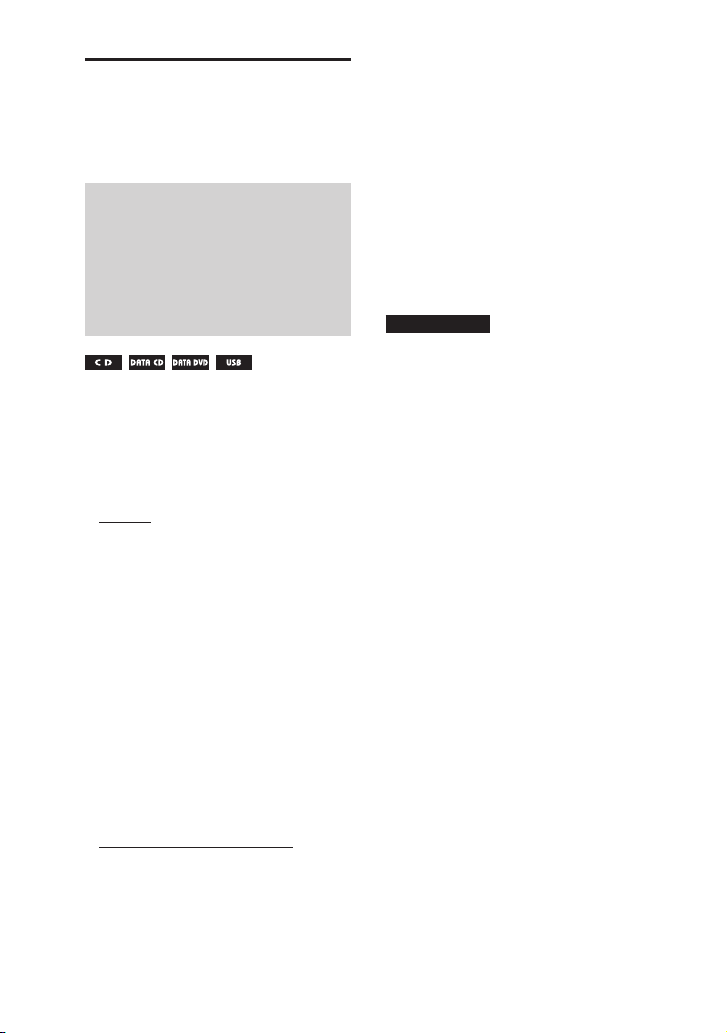
Использование
режима
воспроизведения
Воспроизведение в
последовательном или
произвольном порядке
(обычное воспроизведение/
воспроизведение в
произвольном порядке)
При остановленном
воспроизведении нажмите
несколько раз PLAY MODE.
Во время воспроизведения
диска
••
[ДИСК]: Воспроизведение диска.
••
[ПАПКА]*: Воспроизведение
всех совместимых файлов из
указанной папки на диске.
••
[ДИСК (ПРОИЗВОЛЬНОЕ ВОСПР)]:
Воспроизведение в
произвольном порядке всех
аудиофайлов на диске.
••
[ПАПКА (ПРОИЗВОЛЬНОЕ
ВОСПР)]*: Воспроизведение в
произвольном порядке всех
аудиофайлов в указанной папке
на диске.
* Не может выбираться для AUDIO CD.
Во время воспроизведения с
устройства USB
••
[ОДНО УСТРОЙСТВО USB]:
Воспроизведение с устройства
USB.
RU
26
••
[ПАПКА]: Воспроизведение
всех совместимых файлов из
указанной папки на устройстве
USB.
••
[ОДНО УСТР. USB (ПРОИЗВ.
ВОСПР)]: Воспроизведение в
произвольном порядке всех
аудиофайлов на устройстве USB.
••
[ПАПКА (ПРОИЗВОЛЬНОЕ
ВОСПР)]: Воспроизведение в
произвольном порядке всех
аудиофайлов в указанной папке
на устройстве USB.
Примечание
••
При установке параметра [ДИСК]
или [ОДНО УСТРОЙСТВО USB] для
обычного воспроизведения на
дисплее отключаются индикаторы
“FLDR” и “SHUF”.
••
Индикатор “FLDR” начинает
светиться, когда для обычного
воспроизведения выбран параметр
[ПАПКА].
••
Индикатор “SHUF” начинает
светиться, когда для
воспроизведения в произвольном
порядке выбран параметр [ДИСК
(ПРОИЗВОЛЬНОЕ ВОСПР)] или [ОДНО
УСТР. USB (ПРОИЗВ. ВОСПР)].
••
При установке параметра
[ПАПКА (ПРОИЗВОЛЬНОЕ ВОСПР)] для
воспроизведения в произвольном
порядке на дисплее начинают
светиться индикаторы “FLDR” и
“SHUF”.
••
Воспроизведение в произвольном
порядке не может применяться к
видеофайлам.
••
Воспроизведение в произвольном
порядке отменяется:
— открытии лотка для диска.
— выполняется синхронизированная
передача.
— изменяется установка режима
MEDIA MODE.
••
Воспроизведение в произвольном
порядке может быть отменено, когда
выбирается папка или дорожка для
воспроизведения.
Page 27
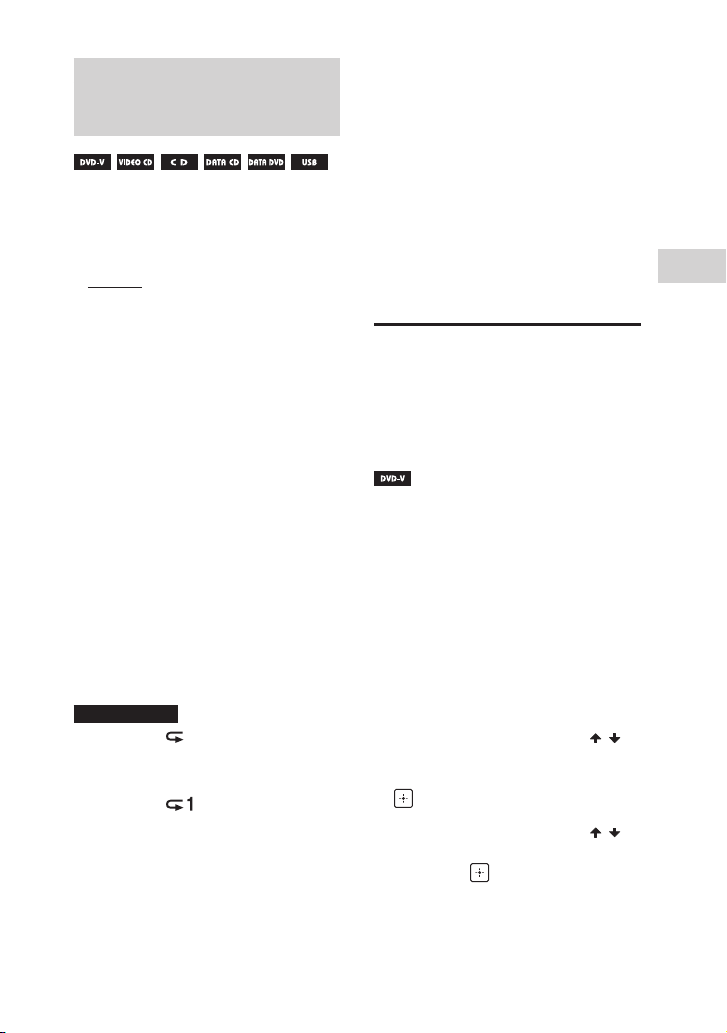
Повторное воспроизведение
(повторное
воспроизведение)
Нажмите несколько раз REPEAT.
В зависимости от типа диска или
файла, некоторые параметры
могут быть недоступны.
••
[ВЫКЛ]: Повторное
воспроизведение не
осуществляется.
••
[ВСЕ]: Повторяются все дорожки
или файлы в выбранном
режиме воспроизведения.
••
[ДИСК]: Повторяется все
содержимое (только DVD VIDEO
и VIDEO CD).
••
[ГЛАВА]: Повторяется текущее
название (только DVD VIDEO).
••
[РАЗДЕЛ]: Повторяется текущий
раздел (только DVD VIDEO).
••
[ДОРОЖКИ]: Повторяется
текущая дорожка.
••
[ФАЙЛ]: Повторяется текущий
видеофайл.
Отмена повторного
воспроизведения
Нажмите несколько раз REPEAT
для выбора [ВЫКЛ].
Примечание
••
Индикатор “ ” начинает
светиться, когда для повторного
воспроизведения выбран параметр
[ВСЕ] или [ДИСК].
••
Индикатор “ ” начинает
светиться, когда для повторного
воспроизведения выбран параметр
[ГЛАВА], [РАЗДЕЛ], [ДОРОЖКИ] или
[ФАЙЛ].
••
Нельзя осуществить повторное
воспроизведение с VIDEO CD во
время воспроизведения с контролем.
••
В зависимости от DVD VIDEO
невозможно осуществить повторное
воспроизведение.
••
Повторное воспроизведение
отменяется при:
— открытии лотка для диска.
— выключении системы (только для
DVD VIDEO и VIDEO CD).
— переключении функции (только
для DVD VIDEO и VIDEO CD).
— выполняется синхронизированная
передача.
— изменяется установка режима
MEDIA MODE.
Ограничение
воспроизведения с
диска (Родительский
контроль)
Можно ограничить
воспроизведение DVD VIDEO в
соответствии с предварительно
заданным уровнем. Эпизоды
могут быть пропущены или
заменены другими эпизодами.
1 При остановленном
воспроизведении
удерживайте нажатой SHIFT, а
затем нажмите SETUP.
2 Нажмите несколько раз /
для выбора [НАСТРОЙКА
СИСТЕМЫ], а затем нажмите
.
3 Нажмите несколько раз /
для выбора [ДОСТУП], а затем
нажмите .
Воспроизведение с диска/устройства USB
27
RU
Page 28
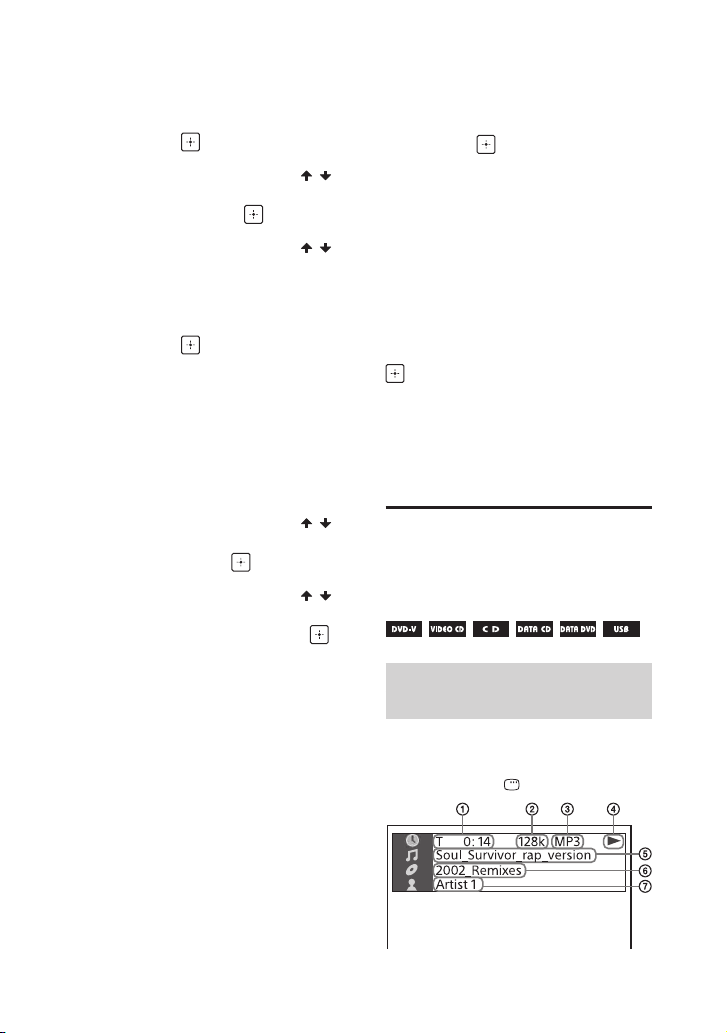
4 Удерживая SHIFT, нажмите
номерные кнопки, чтобы
ввести или повторно указать
4-значный пароль, а затем
нажмите
.
5 Нажмите несколько раз /
для выбора [СТАНДАРТНЫЙ],
а затем нажмите
6 Нажмите несколько раз /
для выбора географического
региона в качестве уровня
ограничения
воспроизведения, а затем
нажмите
Регион выбран.
При выборе [ДРУГИЕ] введите
код региона для необходимого
географического региона в
соответствии с “Список кодов
родительского контроля/
региона” (стр. 90). Удерживая
SHIFT, нажмите номерные кнопки.
.
7 Нажмите несколько раз /
для выбора [УРОВЕНЬ], а
затем нажмите
8 Нажмите несколько раз /
для выбора необходимого
уровня, а затем нажмите
Чем ниже значение, тем строже
ограничение.
Выключение функции
родительского контроля
Установите параметр [УРОВЕНЬ] в
состояние [ВЫКЛ] в шаге 8.
Воспроизведение диска с
установленной функцией
родительского контроля
1 Вставьте диск и нажмите
На экране телевизора
отображается окно для ввода
пароля.
RU
28
2 Удерживая SHIFT, нажмите
номерные кнопки, чтобы
ввести или повторно указать
4-значный пароль, а затем
нажмите .
Система начнет воспроизведение.
.
Если вы забыли пароль
Извлеките диск и повторите шаги
1 по 3 раздела “Ограничение
воспроизведения с диска
(Родительский контроль)”
(стр.27).
Удерживая SHIFT, нажмите
номерные кнопки, чтобы ввести
пароль “199703”, а затем нажмите
.
Следуя инструкциям на экране,
введите новый 4-значный пароль.
Затем повторно вставьте диск и
нажмите .
Повторно введите новый пароль.
Просмотр
.
информации о диске
и устройстве USB
Информация отображается
на экране телевизора
Во время воспроизведения
удерживайте SHIFT и нажмите
несколько раз DISPLAY.
.
.
Page 29
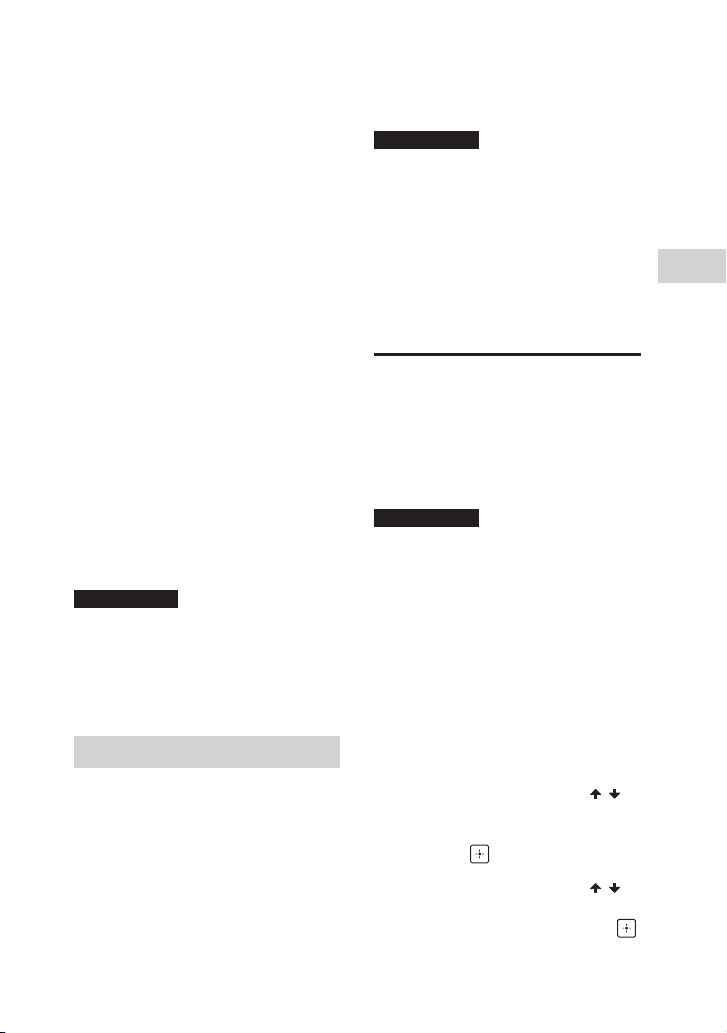
Информация о
воспроизведении
Время воспроизведения и
оставшееся время
Скорость передачи данных
Тип носителя
Статус воспроизведения
Название
файла
Название альбома1)/
название папки
1)
/дорожка/имя
2)
2)
/номер
раздела/числовой индекс
Имя исполнителя
1)2)
Отображается при
воспроизведении
аудиофайла.
1)
Если аудиофайл имеет тег ID3,
система отобразит название
альбома/заголовок/имя
исполнителя из информации,
содержащейся в теге ID3. Система
может поддерживать теги ID3 вер.
1.0/1.1/2.2/2.3.
2)
Если имя содержит символы, которые
не могут быть отображены, эти
символы будут отображаться как “_”.
Примечание
••
В зависимости от воспроизводимого
источника, некоторая информация
или символы могут не отображаться.
••
В зависимости от режима
воспроизведения, отображаемая
информация может отличаться.
Информация на дисплее
•—
Имя файла, имя папки
•—
Название, исполнитель и
информация о альбоме
Примечание
••
Название диска или название
дорожки может не отображаться в
зависимости от типа символов.
••
Время воспроизведения
аудиофайлов и видеофайлов может
отображаться неправильно.
••
Прошедшее время воспроизведения
аудиофайла, закодированного с
помощью VBR (переменный поток
данных), отображается некорректно.
Использование меню
настройки
Отображаемые пункты могут
отличаться в зависимости от
страны или региона.
Примечание
Настройки воспроизведения,
сохраненные на диске, являются
более приоритетными по сравнению
с настройками меню настройки.
Следовательно, некоторые настройки
меню настройки могут не выполняться.
1 Если воспроизведение
остановлено в режиме DVD/
CD или USB, удерживайте
SHIFT и нажмите SETUP.
На экране телевизора
отобразится меню настройки.
Воспроизведение с диска/устройства USB
Нажмите несколько раз DISPLAY,
когда система включена.
Вы можете просмотреть
следующую информацию:
•—
Время воспроизведения/
оставшееся время
воспроизведения дорожки,
название, раздел
•—
Номер сцены
2 Нажмите несколько раз /
для выбора необходимого
пункта настройки, а затем
нажмите .
3 Нажмите несколько раз /
для выбора необходимого
элемента, а затем нажмите .
29
RU
Page 30
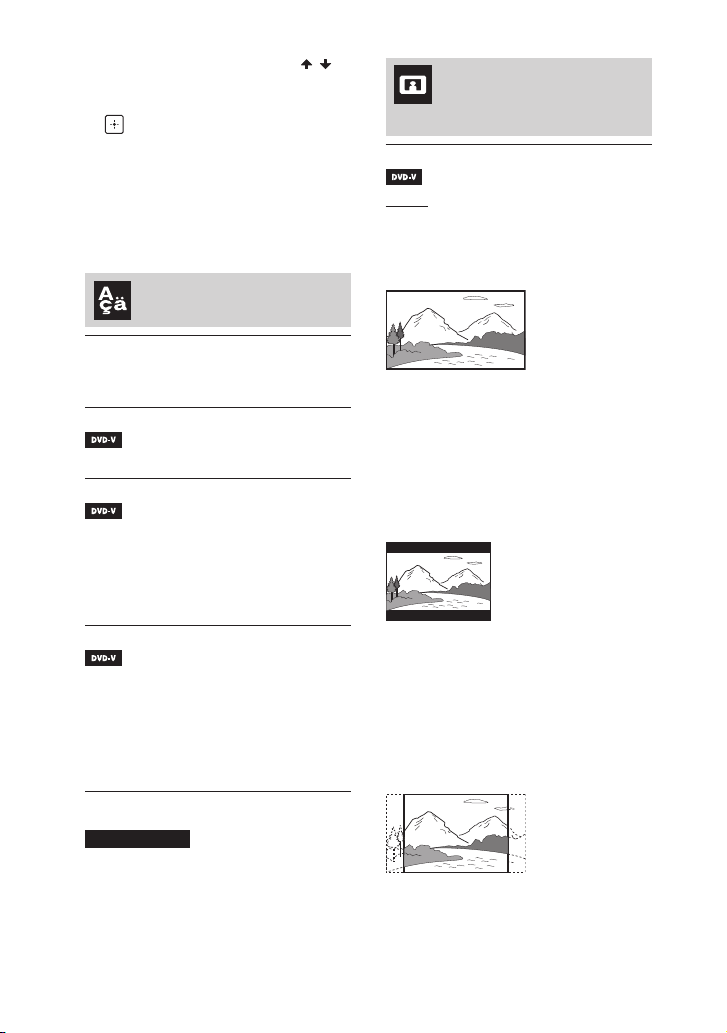
4 Нажмите несколько раз /
для выбора нужной
настройки, а затем нажмите
.
Параметр выбран и настройка
завершена.
Настройка
телевизионного экрана
– [НАСТРОЙКА ВИДЕО]
[ТИП ЭКРАНА]
Выход из меню
Удерживайте нажатой SHIFT, а
затем нажмите SETUP.
Настройка языка
– [НАСТРОЙКА ЯЗЫКОВ]
[ЭКРАН]
Установка языка отображения на
дисплее.
[МЕНЮ]
Установка языка для меню DVD.
[ЗВУК]
Переключение языка звуковой
дорожки.
При выборе параметра
[ОРИГИНАЛ] выбирается
приоритетный язык на диске.
[СУБТИТРЫ]
Переключение языка субтитров.
При выборе параметра
[КАК И ЗВУК] язык субтитров
изменяется в соответствии с
языком, выбранным для звуковой
дорожки.
[16:9]: Выберите этот
параметр при подключении к
широкоэкранному телевизору
или телевизору с функцией
широкоэкранного режима.
[4:3]: Выберите этот параметр при
подключении к широкоэкранному
телевизору с экраном формата 4:3
без функции широкоэкранного
режима. Отображение
широкоэкранного изображения с
черными полосами вверху и внизу
экрана.
[4:3 СКАH]: Выберите этот
параметр при подключении к
широкоэкранному телевизору с
экраном формата 4:3 без функции
широкоэкранного режима.
Отображение изображения в
полную высоту по всему экрану с
обрезанными сторонами.
Примечание
При выборе [ДРУГИЕ] в [МЕНЮ],
[ЗВУК], и [СУБТИТРЫ] введите код
языка, выбранный в “Список кодов
языков” (стр. 91), с помощью
номерных кнопок.
RU
30
Page 31

[ВЫВОД 4:3]
[РЕЖИМ ПАУЗЫ]
[ПОЛНЫЙ]: Выберите этот
параметр при подключении
к телевизору с функцией
широкоэкранного режима.
Отображение изображения
формата экрана 4:3 в формате
16:9 даже на широкоэкранном
телевизоре.
[ОБЫЧНЫЙ]: Изменение
размера изображения для
подгонки размера экрана
под оригинальный формат
изображения. Отображение
изображения формата экрана 4:3
с черными полосами с левой и с
правой стороны экрана.
[СИСТЕМА ЦВЕТНОСТИ(VIDEO CD)]
(Кроме моделей для Латинской
Америки, стран Европы и России)
[АВТО]: Вывод видеосигнала
в соответствии с цифровой
системой диска. Выберите данную
настройку, если ваш телевизор
использует систему DUAL.
[PAL]: Вывод видеосигнала в
системе PAL.
[NTSC]: Вывод видеосигнала в
системе NTSC.
Для получения дополнительной
информации см. раздел
“Изменение цветовой системы”
(стр.20).
[АВТО]: Вывод изображения без
дрожания, включая динамически
движущиеся объекты. Обычно
выбирается этот параметр.
[РАМКА]: Вывод изображения с
высоким разрешением, включая
объекты, не движущиеся
динамически.
Воспроизведение с диска/устройства USB
Настройка
аудиопараметров
– [НАСТРОЙКА ЗВУКА]
[ДИАПАЗОН]
(Сжатие динамического
диапазона)
[ВЫКЛ]: Выкл.
[СТАНДАРТНЫЙ]: Выберите
этот параметр при просмотре
фильмов на малой громкости
поздно ночью. Сжатие
динамического диапазона в
соответствии с настройками,
заданными инженером по
звукозаписи.
[ВЫБОР ДОРОЖКИ]
[ВЫКЛ]: Приоритет не задан.
[АВТО]: Задает приоритет
звуковой дорожке, содержащей
наибольшее количество каналов,
при воспроизведении DVD VIDEO
с записанными многочисленными
аудиоформатами (PCM, аудио
MPEG или Dolby Digital).
31
RU
Page 32

[A/V SYNC]
(Только видеофайлы)
[ВЫКЛ]: Не регулируется.
[ВКЛ]: Регулировка задержки
между изображением и звуком,
когда звук не синхронизирован с
изображением.
[АНАЛОГОВЫЙ ВЫХ]
[ОБЫЧНЫЙ]: Вывод
многоканального звука через
2-канальный стереосигнал.
[DOLBY SURROUND]: Вывод
многоканального звука через
2-канальный объемный сигнал.
Настройка системы
– [НАСТРОЙКА СИСТЕМЫ]
[ЗАСТАВКА]
[ВКЛ]: Изображение экранной
заставки начинает отображаться,
если устройством никто не
управлял около 15 минут. Нажмите
+/– для выхода из экранной
заставки.
[ВЫКЛ]: Выкл.
[ФОН]
[С ДИСКА]: Защитное
изображение (фотоснимок)
отображается на фоне, если оно
было записано на диске.
[ГРАФИКА]: Предварительно
заданный снимок, сохраненный в
системе, отображается на фоне.
[ГОЛУБОЙ]: Фон имеет синий
цвет.
[ЧЕРНЫЙ]: Фон имеет черный
цвет.
[ДОСТУП]
Устанавливает ограничения
воспроизведения. Для получения
дополнительной информации
см. раздел “Ограничение
воспроизведения с диска
(Родительский контроль)”
(стр.27).
[ВОЗОБН. ВОСПР. МНОГОДИСК.]
[ВКЛ]: Точки возобновления
воспроизведения для 6 дисков
сохраняются в памяти.
[ВЫКЛ]: Воспроизведение
начинается с точки
возобновления воспроизведения
только для вставленного в
систему диска.
[СБРОС]
Возврат меню настроек к
параметрам по умолчанию. Для
получения дополнительной
информации см. раздел “Возврат
настройки меню настройки
к значениям по умолчанию”
(стр.82).
Настройка параметров
HDMI – [УСТАНОВКИ
HDMI]
[РАЗРЕШЕНИЕ HDMI]
Выбор разрешения выходного
сигнала телевизора, если
он подключен к системе
посредством кабеля HDMI.
[АВТО(1920×1080p)]: Вывод
видеосигналов в соответствии с
разрешением телевизора.
32
RU
Page 33

[1920×1080i]/[1280×720p]/
[720×480p]
1)
/[720×480/576p]2):
Вывод видеосигналов в
соответствии с выбранной
установкой разрешения.
1)
Только для моделей для Латинской
Америки.
2)
Для моделей других стран.
[YCBCR/RGB(HDMI)]
BCR]: Вывод видеосигналов
[YC
YC
BCR.
[RGB]: Вывод видеосигналов RGB.
[ЗВУК(HDMI)]
[АВТО]: Вывод аудиосигналов в
исходном формате через разъем
HDMI OUT (TV) ARC.
[PCM]: Вывод 2-канальных
линейных сигналов PCM через
разъем HDMI OUT (TV) ARC.
[КОНТРОЛЬ ПО HDMI]
[ВКЛ]: Функция Контроль по
HDMI включена. Возможность
общего управления системой и
телевизором, подключенными с
помощью кабеля HDMI.
[ВЫКЛ]: Выкл.
[AUDIO RETURN CHANNEL]
Эта функция доступна при
подключении системы к
разъему HDMI IN телевизора,
совместимому с функцией
реверсивного звукового
канала. Эта функция доступна,
только когда для параметра
[КОНТРОЛЬ ПО HDMI] задано
значение [ВКЛ].
[ВКЛ]: Можно прослушать
звук с телевизора с помощью
громкоговорителей системы.
[ВЫКЛ]: Выкл.
[РЕЖ.ОЖИД.,СВЯЗ. С ТВ]
Эта функция доступна, только
когда для параметра [КОНТРОЛЬ
ПО HDMI] задано значение [ВКЛ].
[АВТО]: При выключении
телевизора система также будет
выключена автоматически в
следующих случаях:
•—
При воспроизведении видео во
время использования функции
DVD/CD или USB.
•—
При остановке
воспроизведения звука во
время использования функции
DVD/CD или USB.
•—
Выбрана функция телевизора.
[ВКЛ]: Система выключается
автоматически после выключения
телевизора независимо от
режима.
[ВЫКЛ]: Система не будет
выключена после выключения
телевизора.
Воспроизведение с диска/устройства USB
33
RU
Page 34

Передача USB
Передача музыки
Можно передавать музыку с
диска (AUDIO CD или диск MP3) на
устройство USB, подключенное к
порту
(USB).
Аудиоформатом передаваемых
данной системой файлов является
формат MP3.
Список совместимых устройств
USB см. в главе “Веб-сайты с
совместимыми устройствами”
(стр.12).
(В данной системе можно
использовать устройства iPhone/
iPod только через соединение
BLUETOOTH.)
Примечание
••
Не извлекайте устройство USB во
время передачи данных. Это может
привести к повреждению данных на
устройстве USB или к повреждению
самого устройства USB.
••
Файлы MP3 передаются с той
же скоростью передачи, что и
оригинальные файлы.
••
При передаче в режиме AUDIO CD
можно задавать скорость передачи
предварительно.
••
Операция передачи данных
через USB-разъем запрещена при
открытом лотке для диска.
Примечание о содержимом,
защищенном законом об
авторских правах
Передаваемая музыка ограничивается
только личным использованием.
Использование музыки за пределами
этих ограничений требует разрешения
владельцев авторских прав.
Выбор скорости передачи
Можно выбрать более высокую
скорость передачи для передачи
музыки с улучшением качества.
1 Нажмите OPTIONS.
2 Нажмите несколько раз /
для выбора “BIT RATE”, а затем
нажмите .
3 Нажмите несколько раз /
для выбора необходимой
скорости передачи, а затем
нажмите .
••
“128 KBPS”: Закодированные в
формате MP3 файлы имеют
меньший размер и более
низкое качество звука.
••
“256 KBPS”: Закодированные в
формате MP3 файлы имеют
больший размер и более
высокое качество звука.
Для выхода из меню параметров
нажмите OPTIONS.
Передача музыки с диска
••
Синхронизированная передача:
Передача всех дорожек
или файлов MP3 с диска на
устройство USB.
••
Передача REC1: Передача
отдельной дорожки или файла
MP3 во время воспроизведения.
1 Нажмите для снятия крышки
USB/MIC, а затем подключите
предназначенное для
передачи устройство USB к
порту
блоке.
(USB) на основном
34
RU
Page 35

Примечание
Можно использовать переходник
USB (не входит в комплект) для
подключения устройства USB к
основному блоку, если устройство
USB не может быть вставлено в порт
(USB).
2 Нажмите несколько раз
FUNCTION для выбора
“DVD/CD”, а затем вставьте
диск.
3 Подготовьте источник звука.
Синхронизированная передача:
Если система начинает
воспроизведение автоматически,
дважды нажмите для полной
остановки воспроизведения.
При остановленном
воспроизведении нажмите
несколько раз PLAY MODE, чтобы
выбрать нужный режим
воспроизведения.
Примечание
Если передача начинается в
режиме воспроизведения в
произвольном порядке или режиме
повторного воспроизведения,
выбранный режим автоматически
изменяется на режим обычного
воспроизведения.
Передача REC1:
Выберите дорожку или файла
MP3, который вы хотите передать,
а затем начните
воспроизведение.
4 Нажмите REC TO USB.
На дисплее отобразится “PUSH
ENTER”.
5 Нажмите .
Передача начнется, когда на
дисплее отобразится надпись “DO
NOT REMOVE”. Не извлекайте
устройство USB, пока передача не
закончится.
После завершения передачи
система будет действовать
следующим образом:
Синхронизированная передача:
Диск остановится автоматически.
Передача REC1:
Диск продолжит воспроизводить
следующую дорожку или файл.
Остановка передачи
Нажмите .
Примечания к передаче
••
Невозможно выполнить передачу
файлов MP3 на диск UDF (Universal
Disk Format — универсальный формат
диска) устройства USB.
••
Во время передачи звук не
воспроизводится.
••
Информация CD-TEXT не передается
в созданные файлы MP3.
••
Передача прекращается
автоматически, если:
— на устройстве USB во время
передачи не хватает места.
— количество аудиофайлов или
папок на устройстве USB достигло
предельного значения, которое
может распознать система.
••
Если папка или файл, который вы
хотите передать, уже существует
на устройстве USB с тем же
именем, после имени добавляется
последовательный номер без
перезаписи оригинальной папки или
файла.
••
Во время передачи нельзя выполнять
следующие операции:
— Извлекать диск.
— Выбирать другую дорожку или
файл.
Передача USB
35
RU
Page 36

— Приостанавливать
воспроизведение или
осуществлять поиск места на
дорожке или в файле.
— Смените функцию.
••
Во время передачи музыки на
устройство WALKMAN® с помощью
“Media Manager for WALKMAN”,
обязательно осуществляйте
передачу в формате MP3.
••
Подключайте устройство WALKMAN®
к системе только после того, как на
экране исчезнет надпись “Creating
Library” или “Creating Database”.
Передача REC1
Передача дорожки в режиме
AUDIO CD
Имя папки: “REC1-CD”
Имя файла: “TRACK001”*
Передача файла MP3 с диска
Имя папки: “REC1-MP3”
Имя файла: Как и источник
* Номера папок и файлов
присваиваются последовательно.
Правила создания папок и
файлов
Максимальное количество
создаваемых файлов MP3
составляет
••
298 папок
••
650 файлов в папке
••
650 файлов в папке REC1-CD или
REC1-MP3.
Эти количества могут отличаться
в зависимости от конфигурации
файла или папки.
При передаче на устройство
USB папка “MUSIC” создается
непосредственно в каталоге
“ROOT”. Папки и файлы, созданные
в папке “MUSIC”, соответствуют
методу и источнику передачи
следующим образом:
Синхронизированная
передача
Передача всех дорожек в
режиме AUDIO CD
Имя папки: “CDDA0001”*
Имя файла: “TRACK001”*
Передача файлов MP3 с диска
Имя папки: Как и источник
Имя файла: Как и источник
RU
36
Стирание
аудиофайлов или
папок на устройстве
USB
Нажмите несколько раз
1
FUNCTION для выбора “USB”.
2 Нажмите несколько раз
MEDIA MODE для выбора
[МУЗЫКА].
3 При остановленном
воспроизведении нажмите
OPTIONS.
4 Нажмите несколько раз /
для выбора “ERASE”, а затем
нажмите .
На экране телевизора
отобразится список папок.
5 Нажмите несколько раз /
для выбора папки, а затем
нажмите .
На экране телевизора
отобразится список файлов.
Page 37

6 Нажмите несколько раз /
для выбора необходимого
аудиофайла для стирания, а
затем нажмите .
Если необходимо удалить все
аудиофайлы из папки, выберите в
списке [ВСЕ ДОРОЖКИ].
На дисплее отобразится “FOLDER
ERASE” или “TRACK ERASE”, а также
“PUSH ENTER”.
Чтобы отменить операции
стирания, нажмите .
7 Нажмите .
На дисплее отобразится
“COMPLETE”.
Для выхода из меню параметров
нажмите OPTIONS.
Примечание
••
Можно удалить только
поддерживаемые аудиофайлы, файл
формата MP4 и файл формата 3GP.
••
Если выбрано воспроизведение в
произвольном порядке, невозможно
стереть аудиофайлы или папки.
Чтобы выполнить стирание,
переведите режим воспроизведения
в обычное.
••
Операция стирания информации
запрещена при открытом лотке для
диска.
••
Не извлекайте устройство USB
во время операции стирания
информации.
Тюнер
Прослушивание
радиопередач
Нажмите несколько раз
1
FUNCTION для выбора “TUNER
FM”.
2 Выполнение настройки на
станцию.
Для выполнения
автоматического сканирования:
Удерживайте TUNING+/–, пока на
дисплее не начнет изменяться
частота.
Сканирование автоматически
остановится при настройке на
станцию. На дисплее выделяется
подсветкой параметр “ST” (только
для стереопрограмм FM).
Если сканирование не
прекращается, нажмите для
остановки сканирования. Затем
выполните ручную настройку
(описана ниже).
Для выполнения ручной
настройки:
Нажимайте TUNING+/–, пока не
настроитесь на нужную вам
станцию.
Примечание
При настройке на FM-станцию,
обеспечивающую прием данных
(RDS), информация, такая как название
службы или название станции,
обеспечивается радиотрансляцией.
Информацию RDS можно просмотреть,
нажимая DISPLAY.
Тюнер
37
RU
Page 38

Советы
Для снижения статического шума при
слабом стереосигнале FM-станции
нажмите несколько раз FM MODE, пока
на дисплее не исчезнет индикация “ST”.
Стереоэффекта не будет, но улучшится
прием.
Предварительная настройка
радиостанций
Можно сохранить в качестве
избранных до 20 станций FM.
1 Настройка на нужную
станцию.
2 Нажмите DVD/TUNER MENU.
3 Нажмите несколько раз /
для выбора необходимого
номера предварительной
настройки станции, а затем
нажмите .
На дисплее отобразится
сообщение “COMPLETE”, и станция
будет сохранена.
Если другая станция уже
назначена к выбранному номеру
предварительной настройки
станции, новая станция ее
заменит.
Прослушивание
предварительно настроенной
станции
Нажмите несколько раз
PRESET+/–, чтобы выбрать
номер нужной предварительно
настроенной станции.
Или удерживая SHIFT, нажмите
номерные кнопки, а затем
нажмите
.
Подключение
BLUETOOTH
Потоковая передача
музыки с устройства с
BLUETOOTH
Поддерживаемая версия
BLUETOOTH, профили и кодеки
Для получения дополнительной
информации см. раздел “Секция
BLUETOOTH” (стр.88).
Совместимые устройства
BLUETOOTH
Для получения дополнительной
информации см. раздел
“Веб-сайты с совместимыми
устройствами” (стр.12).
Об индикаторе BLUETOOTH
Индикатор BLUETOOTH на
основном блоке светится или
мигает синим цветом, отображая
состояние BLUETOOTH.
••
Медленно мигает: Система
готова к сопряжению
••
Быстро мигает: Во время
сопряжения
••
Светится: Соединение
установлено
38
RU
Page 39

Сопряжение этой
системы с
устройством
BLUETOOTH
Сопряжение является операцией
предварительной взаимной
регистрации устройств
BLUETOOTH. Операция
сопряжения выполняется только
один раз.
Если вашим устройством
является совместимое с функцией
NFC устройство BLUETOOTH,
процедура ручного сопряжения
не нужна. (См. “Подключение к
устройствам BLUETOOTH одним
касанием с помощью NFC”
(стр.42).)
1 Поместите устройство
BLUETOOTH на расстоянии не
более 1 метра от основного
блока.
2 Нажмите несколько раз
FUNCTION на основном блоке
для выбора “BLUETOOTH”.
Примечание
••
Если в системе отсутствует
информация о согласовании
(например, при использовании
функции BLUETOOTH в первый раз
после приобретения), на дисплее
мигает индикация “PAIRING”,
а система переходит в режим
согласования. Перейдите к шагу 4.
••
Если система подключена к
устройству BLUETOOTH, на
основном блоке нажмите
BLUETOOTH для отключения
устройства BLUETOOTH.
3 Удерживайте нажатой
PAIRING на основном блоке
более 3 секунд.
На дисплее мигает индикация
“PAIRING”.
4 Включите функцию
BLUETOOTH на устройстве
BLUETOOTH, а затем
выполните процедуру
сопряжения.
Для получения дополнительной
информации см. инструкции по
эксплуатации устройства
BLUETOOTH.
5 Выберите название системы
(например, “MHC-V82D”) на
дисплее устройства
BLUETOOTH.
Выполните этот шаг в течение
5минут, в противном случае
сопряжение будет отменено. В
данном случае повторите
операции с шага 3.
Примечание
Если для устройства BLUETOOTH
требуется ключ доступа, введите
“0000”. “Ключ доступа” может
называться “Кодом доступа”,
“PIN-кодом”, “PIN-номером” или
“Паролем”.
6 Выполните подключение к
устройству с BLUETOOTH.
После завершения согласования
и выполнения подключения
BLUETOOTH имя устройства
BLUETOOTH отобразится на
дисплее.
В зависимости от устройства с
BLUETOOTH, соединение может
запускаться автоматически после
завершения сопряжения.
Можно проверить адрес
устройства BLUETOOTH, несколько
раз нажав DISPLAY.
39
Подключение BLUETOOTH
RU
Page 40

Примечание
Возможно сопряжение с восемью
устройствами BLUETOOTH. В случае
сопряжения 9-го устройства
BLUETOOTH наиболее раннее
сопряженное устройство будет
удалено.
Отмена операции
согласования
Коснитесь и удерживайте
PAIRING на основном блоке
более 3 секунд, пока индикация
“BT AUDIO” не отобразится на
дисплее.
Удаление информации о
согласовании
Можно удалить всю информацию
о сопряжении, выполнив сброс
системы. См. “Сброс системы”
(стр.82).
Примечание
После сброса системы возможность
подключения iPhone/iPod может
отсутствовать. В этом случае удалите
информацию о сопряжении системы
на iPhone/iPod, а затем повторно
выполните сопряжение.
Прослушивание
музыки с
сопряженного
устройства BLUETOOTH
Перед воспроизведением
музыки убедитесь, что включена
функция BLUETOOTH устройства
BLUETOOTH.
После установки соединения
между системой и устройством
BLUETOOTH управлять
воспроизведением можно с
помощью кнопок , , ,
/ и /.
1 Коснитесь несколько раз
FUNCTION на основном блоке
для выбора “BLUETOOTH”.
2 Коснитесь BLUETOOTH или
на основном блоке.
Система подключится к
последнему подключенному
устройству BLUETOOTH. Имя
устройства отобразится на
дисплее.
Выполните подключение
BLUETOOTH с устройства с
BLUETOOTH, если устройство не
подключено.
3 Коснитесь , чтобы начать
воспроизведение.
В зависимости от устройства
BLUETOOTH, может потребоваться
выполнить следующие действия:
— коснитесь дважды.
— начните воспроизведение
источника звука на устройстве
BLUETOOTH.
4 Отрегулируйте громкость.
Сначала настройте громкость
устройства BLUETOOTH. Если
уровень громкости все равно
слишком низкий, отрегулируйте
громкость системы.
Завершение соединения
BLUETOOTH
Коснитесь BLUETOOTH на
основном блоке. На дисплее
отобразится “BT AUDIO”.
40
RU
Page 41

В зависимости от устройства
BLUETOOTH, соединение
BLUETOOTH может быть
завершено автоматически при
прекращении воспроизведения.
Подключение данной
системы к нескольким
устройствам
BLUETOOTH
(подключение
нескольких устройств)
К данной системе можно
подключить одновременно до
трех устройств BLUETOOTH с
помощью A2DP/AVRCP.
Сопряжение со вторым или
третьим устройством
Повторите шаги с 1 по 6
“Сопряжение этой системы
с устройством BLUETOOTH”
(стр.39).
Переключение источника
воспроизведения
Во время воспроизведения
музыки на подключенном
устройстве BLUETOOTH начните
воспроизведение на другом
подключенном устройстве
BLUETOOTH. Система выведет
звук с самого последнего
воспроизводимого устройства.
Примечание
••
Эксплуатация может отличаться
в зависимости от устройства
BLUETOOTH. Устройство BLUETOOTH
может не подключаться в
зависимости от комбинаций
устройств. Для получения
дальнейшей информации см.
инструкцию по эксплуатации,
прилагаемую к устройству.
••
При подключении 4-го устройства
BLUETOOTH наиболее раннее
подключенное устройство будет
отсоединено.
••
В зависимости от устройства
BLUETOOTH возможность
одновременного подключения
трех устройств BLUETOOTH может
отсутствовать.
••
При использовании функции
беспроводного объединения
аудиосистем Party Chain или функции
добавления громкоговорителя
невозможно одновременно
подключить несколько устройств.
Отключение одного
устройства BLUETOOTH при
подключении нескольких
устройств
Отключите подключение
BLUETOOTH для устройства
BLUETOOTH, которое необходимо
отсоединить.
Отключение всех устройств
BLUETOOTH при подключении
нескольких устройств
Коснитесь BLUETOOTH на
основном блоке.
Подключение BLUETOOTH
41
RU
Page 42

Подключение к
устройствам
BLUETOOTH одним
касанием с помощью
NFC
При прикосновении к системе
устройства BLUETOOTH,
совместимого с функцией NFC,
система автоматически:
•—
включается с функцией
BLUETOOTH.
•—
выполнение сопряжения и
подключения к устройствам
BLUETOOTH.
Совместимые устройства
BLUETOOTH
Устройства BLUETOOTH со
встроенной функцией NFC (ОС:
Android™ 4.1 или более поздней
версии)
Примечание
В зависимости от модели устройства
BLUETOOTH, совместимого с
функцией NFC, может потребоваться
заблаговременное включение
функции NFC.
Для получения дополнительной
информации см. инструкцию по
эксплуатации, прилагаемую к
устройству BLUETOOTH.
1 Прикоснитесь устройством
BLUETOOTH к N-Mark на
основном блоке, пока
устройство BLUETOOTH не
ответит системе.
Завершите соединение в
соответствии с инструкциями,
отображающимися на устройстве
BLUETOOTH.
После выполнения подключения
BLUETOOTH имя устройства
BLUETOOTH отобразится на
дисплее.
2 Начните воспроизведение
источника звука на
устройстве BLUETOOTH.
Для получения дополнительной
информации см. инструкции по
эксплуатации устройства
BLUETOOTH.
Советы
В случае сбоя сопряжения и
подключения BLUETOOTH выполните
следующие действия.
— При использовании серийно
выпускаемого футляра устройства
BLUETOOTH, снимите футляр.
— Прикоснитесь устройством
BLUETOOTH к N-Mark на основном
блоке еще раз.
Завершение соединения
BLUETOOTH
Прикоснитесь устройством
BLUETOOTH к N-Mark на основном
блоке еще раз.
42
RU
Page 43

Настройка
аудиокодеков
BLUETOOTH
Можно включить кодек приема
AAC, LDAC или SBC с помощью
устройства BLUETOOTH. Можно
выбрать кодеки AAC/LDAC, только
если устройство BLUETOOTH
поддерживает кодеки AAC/LDAC.
1 Нажмите OPTIONS.
2 Нажмите несколько раз /
для выбора “BT CODEC”, а
затем нажмите .
3 Нажмите несколько раз / ,
чтобы выбрать параметр,
затем нажмите .
••
“AUTO”: Включите прием в
формате кодека AAC или LDAC.
••
“SBC”: Получение в формате
кодека SBC.
Для выхода из меню параметров
нажмите OPTIONS.
Примечание
••
Можно прослушивать
высококачественный звук, если
выбран тип AAC или LDAC. Если
прослушивание звука в формате AAC
или LDAC с устройства невозможно
или звук прерывается, выберите
“SBC”.
••
Если изменение этих настроек
выполняется при подключенной
к устройству BLUETOOTH системе,
устройство BLUETOOTH будет
отключено. Для подключения к
устройству с BLUETOOTH, выполните
подключение BLUETOOTH еще раз.
Советы
LDAC — это технология
аудиокодирования, разработанная
компанией Sony, благодаря
которой обеспечивается передача
содержимого в высоком разрешении
(Hi-Res Audio) даже посредством
подключения BLUETOOTH. В
отличие от других технологий
кодирования с поддержкой
BLUETOOTH, например SBC, LDAC
функционирует без понижающего
преобразованиясодержимого Hi-Res
1)
Audio
и передает примерно в три
раза больше данных
беспрецедентным качеством звучания
путем эффективного кодирования и
оптимизированного пакетирования.
1)
Кроме содержимого формата DSD.
2)
В сравнении с технологией SBC
(Поддиапазонное кодирование), если
выбрана скорость передачи данных
990 кбит/с (96/48 кГц) или 909 кбит/с
(88,2/44,1 кГц).
2)
по BLUETOOTH с
Настройка режима
ожидания BLUETOOTH
Режим ожидания BLUETOOTH
позволяет системе включаться
автоматически при установке
подключения BLUETOOTH от
устройства BLUETOOTH.
1 Нажмите OPTIONS.
2 Нажмите несколько раз /
для выбора “BT STBY”, а затем
нажмите .
3 Нажмите несколько раз / ,
чтобы выбрать параметр,
затем нажмите .
••
“ON”: Система включается
автоматически, даже если
находится в режиме ожидания.
43
Подключение BLUETOOTH
RU
Page 44

••
“OFF”: Выкл.
Для выхода из меню параметров
нажмите OPTIONS.
Управление
приложениями
Включение и
выключение сигнала
BLUETOOTH
Можно подключиться к системе
от сопряженного устройства
BLUETOOTH, если включен
сигнал BLUETOOTH системы.
Сигнал BLUETOOTH включен по
умолчанию.
Коснитесь и удерживайте
MEGA BASS на основном блоке
около 3секунд.
На дисплее отобразится “BT ON” или
“BT OFF”.
Примечание
••
При выключенном сигнале
BLUETOOTH выполнение следующих
операций невозможно:
— Выполните согласование и/
или подключение с помощью
устройства BLUETOOTH.
— Используйте приложение “Sony |
Music Center”.
— Изменение аудиокодеков
BLUETOOTH.
••
Если коснуться N-Mark на основном
блоке с помощью совместимого
с NFC устройства BLUETOOTH или
включить режим ожидания сигнала
BLUETOOTH, сигнал BLUETOOTH будет
включаться автоматически.
+ и
Управление системой
с помощью
приложений “Sony |
Music Center” и
“Fiestable”
Можно управлять системой с
помощью приложений “Sony|
Music Center” и “Fiestable” на
смартфоне/iPhone. Приложения
“Sony | Music Center” и “Fiestable”
доступны в Google Play и
App Store.
Перед началом работы
1 Выполните поиск приложения
“Sony | Music Center” или
отсканируйте двухмерный код
ниже. Затем загрузите
приложение на смартфон/
iPhone.
44
2 Выполните поиск приложения
“Fiestable”, а затем загрузите
его.
RU
Page 45

Управление системой с
помощью приложений
1 Установите подключение
BLUETOOTH между системой и
смартфоном/iPhone
(стр.39).
2 Запустите “Sony | Music
Center”.
Приложение “Sony | Music Center”
позволяет выполнять следующие
действия:
••
изменять функцию системы.
••
управлять воспроизведением
файлов с диска/устройства USB.
••
настраиваться на станцию FM.
••
просматривать музыкальное
содержимое на диске/
устройстве USB.
••
просматривать информацию
диска, устройства USB и станции
FM.
••
регулировать уровень
громкости.
••
изменять параметры звука, DJ
Effect и подсветку.
••
управлять несколькими
системами при использовании
функции беспроводного
объединения аудиосистем Party
Chain и функции добавления
громкоговорителя.
Чтобы использовать
приложение “Fiestable”,
коснитесь значка “Fiestable”
на экране “Sony | Music
Center”.
Приложение “Fiestable” позволяет
выполнять следующие действия:
••
создавать эффект DJ Effect.
••
изменять подсветку.
••
использовать функцию
управления движением.
••
включать режим караоке.
Примечание
••
Если приложение “Sony | Music
Center” не работает должным
образом, коснитесь BLUETOOTH на
основном блоке, чтобы отключить
подключение BLUETOOTH, а
затем восстановите подключение
BLUETOOTH, чтобы функция
подключения по BLUETOOTH
заработала, как следует.
••
Для получения дополнительных
сведения см. справку “Sony | Music
Center”.
http://info.vssupport.sony.net/help/
Управление приложениями
••
Характеристики и параметры
отображения приложения могут быть
изменены без уведомления.
45
RU
Page 46

Достижение и
публикация рейтинга
Тусовщики, а также
получение
дополнительных
бонусов (функция
Король вечеринок)
Система оснащена уникальной
функцией, которая автоматически
сохраняет данные об
использовании системы.
На основе данных об
использовании система будет
оценивать вас и присуждать
определенный рейтинг
Тусовщики в соответствии
с заранее установленными
критериями. Чем чаще
пользователь использует систему,
тем выше его рейтинг.
После достижения определенного
рейтинга Тусовщики пользователь
может делиться своими успехами
в социальных сетях.
Также система может
предоставлять дополнительные
бонусы за ваши достижения.
Примечание
Для использования данной функции
убедитесь, что приложения “Sony|
Music Center” и “Fiestable” (стр.44)
установлены на устройстве.
1 Установите подключение
BLUETOOTH между системой и
устройством (стр. 39).
2 Запустите “Sony | Music
Center” и коснитесь значка
“Fiestable”.
Пользователь может проверить
свой текущий рейтинг и бонусы, а
также получить информацию о
способе достижения следующего
рейтинга.
Использование
функции управления
голосом с помощью
приложения
“Fiestable”
Пользователь может управлять
системой, произнося раннее
заданные голосовые команды,
которые отображаются на экране
смартфона/iPhone.
Примечание
••
Ниже указаны поддерживаемые
языки:
Английский/бразильский вариант
португальского языка/французский/
немецкий/итальянский/польский/
русский/испанский
••
Если на смартфоне/iPhone
установлен неподдерживаемый
язык, список ранее заданных
голосовых команд будет
отображаться на английском языке.
1 Установите подключение
BLUETOOTH между системой и
смартфоном/iPhone
(стр.39).
Убедитесь, что смартфон/iPhone
подключен к Интернету.
46
RU
Page 47

2 Запустите “Sony | Music
Center” и коснитесь значка
“Fiestable”.
3 Коснитесь “Voice Control via
Fiestable”.
На экране приложения появится
список раннее заданных
голосовых команд.
4 Коснитесь значка микрофона
на экране приложения.
Звук системы будет выключен.
Говорите в микрофон смартфона/
iPhone. Голосовое указание будет
направлено в онлайн-службу
преобразования речи в текст.
После завершения
преобразования команда будет
обратно направлена в систему.
Отключение звука будет
отменено и система ответит на
команду.
Примечание
Функция управления голосом с
помощью приложения “Fiestable” не
работает в следующих случаях:
— Если система является
гостевым устройством Party при
использовании функции проводного
объединения аудиосистем Party
Chain.
— Во время игры Taiko.
— Если запущена встроенная
демонстрация звука.
— Если открыт лоток для дисков.
— Во время передачи данных через
USB-разъем или операции стирания
информации.
— Если онлайн-служба
преобразования речи в текст
недоступна или выключена, а также
при сбое подключения.
— Если микрофон смартфона/iPhone
используется другим приложением.
Создание атмосферы
вечеринки с помощью
приложения
“Fiestable”
Пользователь может
синхронизировать подсветку
экрана и мигающее освещение
различных смартфонов/iPhone,
используя данную функцию.
1 Включите подсветку системы
(стр. 67).
2 Начните воспроизведение
музыки.
3 Включите функцию
BLUETOOTH на смартфоне/
iPhone.
Примечание
••
Подключение BLUETOOTH не
требуется, если не используются
несколько систем. Если
необходимо синхронизировать
смартфон/iPhone с определенной
системой, установите
подключение BLUETOOTH между
смартфоном/iPhone и данной
системой (стр. 39). Или
перейдите к шагу 4. Смартфон/
iPhone будет синхронизирован с
самой ближайшей системой.
••
Убедитесь, что на смартфоне/
iPhone включено определение
местоположения.
4 Запустите приложение
“Fiestable” и коснитесь “Party
Light via Fiestable”.
Подсветка экрана и мигающее
освещение смартфона/iPhone
будут мигать синхронно.
Управление приложениями
47
RU
Page 48

Контроль по HDMI
Использование
функции Контроль по
HDMI
При подключении телевизора,
который поддерживает функцию
Контроль по HDMI*, используя
кабель HDMI (высокоскоростной
кабель HDMI с Ethernet, не входит
в комплект), обеспечивается
простое и удобное управление
устройством с помощью
телевизионного пульта
дистанционного управления.
* Контроль по HDMI — это стандарт,
используемый CEC (управление
бытовой техникой), позволяющий
устройствам HDMI (High-Definition
Multimedia Interface) управлять друг
другом.
Примечание
Данная функция может работать
с устройствами, произведенными
сторонними компаниями, отличными
от Sony, но работа данной функции не
гарантируется.
Подготовка к использованию
функции Контроль по HDMI
Удерживая SHIFT, нажмите
SETUP, а затем установите
для [УСТАНОВКИ HDMI] –
[КОНТРОЛЬ ПО HDMI] значение
[ВКЛ] (стр.33). Параметр по
умолчанию — [ВКЛ].
Включите функцию Контроль
по HDMI для телевизора,
подключенного к системе.
Советы
Если включить функцию Контроль
по HDMI (“BRAVIA” sync) при
использовании телевизора
производства компании Sony, функция
Контроль по HDMI системы также
будет автоматически включена. По
завершении настроек на дисплее
отобразится надпись “COMPLETE”.
Функция отключения питания
системы
При выключении телевизора
система автоматически
выключится.
Удерживая SHIFT, нажмите
SETUP, а затем установите для
[УСТАНОВКИ HDMI] –
[РЕЖ.ОЖИД.,СВЯЗ. С ТВ] значение
[ВКЛ] или [АВТО] (стр.33).
Параметр по умолчанию — [АВТО].
Примечание
Подключенное устройство не
выключается в зависимости от
состояния устройства.
Функция управления аудио
системой
Если включить систему во время
просмотра телевизора, звук
телевизора будет подаваться
из громкоговорителей системы.
Громкость системы можно
отрегулировать с помощью
телевизионного пульта
дистанционного управления.
Если во время последнего
просмотра телевизора звук
подавался из громкоговорителей
системы, при последующем
включении телевизора система
включится автоматически.
48
RU
Page 49

Некоторые функции могут
выполняться с помощью меню
телевизора. Подробнее см.
инструкцию по эксплуатации,
прилагаемую к телевизору.
Примечание
••
Уровень громкости системы
отображается на экране телевизора
в зависимости от модели телевизора.
Он может отличаться от уровня
громкости дисплея.
••
В зависимости от настроек
телевизора функция управления
аудио системой может быть
недоступна. Подробнее см.
инструкцию по эксплуатации,
прилагаемую к телевизору.
Реверсивный звуковой канал
Если система подключена к
разъему HDMI IN телевизора,
совместимому с функцией
реверсивного звукового
канала, можно прослушать
звук с телевизора с помощью
громкоговорителей системы без
подключения аудиокабеля (не
входит в комплект).
Удерживая SHIFT, нажмите
SETUP, а затем установите для
[УСТАНОВКИ HDMI] – [AUDIO
RETURN CHANNEL] значение
[ВКЛ] (стр.33). Параметр по
умолчанию — [ВКЛ].
Примечание
сли телевизор не совместим с
функцией Реверсивный звуковой
канал, необходимо подключить
аудиокабель (не входит в комплект)
(стр.18).
Функция воспроизведения
одним нажатием
При нажатии , когда
включена функция DVD/CD или
USB, телевизор включается
автоматически. Вход телевизора
переключается на вход HDMI, к
которому подключена система.
Примечание
В зависимости от модели телевизора
первая часть воспроизводимого
содержимого может воспроизводится
ненадлежащим образом.
Удобное дистанционное
управление
Можно выбрать систему с
помощью кнопки SYNC MENU
на пульте дистанционного
управления телевизором, а также
управлять ею.
Данную функцию можно
использовать, если телевизор
поддерживает меню соединения.
Подробнее см. инструкцию по
эксплуатации, прилагаемую к
телевизору.
Примечание
••
В меню соединения телевизора
система распознается телевизором
как “Player”.
••
Некоторые функции могут быть
недоступны в зависимости от модели
телевизора.
Отслеживание языка
Если изменен язык экранной
индикации телевизора,
изменяется также язык экранной
индикации системы.
Контроль по HDMI
49
RU
Page 50

Функция управления
жестами
Управление
воспроизведением, DJ
Effect, Sampler и
режимом караоке
Работой режимов PLAYBACK,
DJ, SAMPLER и KARAOKE можно
управлять, проводя рукой над
датчиком GESTURE CONTROL на
основном блоке.
Для выполнения данной
операции используйте органы
управления на основном блоке.
1 Коснитесь несколько раз
GESTURE ON/OFF для выбора
“GESTURE1”.
Начнет светиться индикатор
GESTURE CONTROL.
2 Коснитесь PLAYBACK, DJ,
SAMPLER или KARAOKE для
выбора необходимого
режима.
Для режима PLAYBACK коснитесь
несколько раз FUNCTION для
выбора необходимой функции.
3 Проведите рукой над
датчиком GESTURE CONTROL.
Для режима PLAYBACK:
Пользователь может управлять
основным воспроизведением во
время воспроизведения музыки с
диска, устройства USB или
устройства BLUETOOTH.
Операция Проведите
Шаг назад
Шаг вперед
Воспроизведение
Стоп
Увеличить
громкость
Уменьшить
громкость
Для активации режима DJ:
можно выбрать DJ Effect для
создания атмосферы вечеринки.
Операция Проведите
Выбор FLANGER
Выбор ISOLATOR
Выбор WAH
Выбор PAN
Увеличение
уровня
громкости
выбранного
эффекта
Уменьшение
уровня
громкости
выбранного
эффекта
1)
Создание глубокого эффекта
флэнжера, напоминающий рев
реактивного самолета.
2)
Изоляция определенного
диапазона частот за счет
регулировки других диапазонов
частот. Например, если вы хотите
сфокусироваться на вокале.
3)
Для получения специального
звукового эффекта “Wah-wah”
автоматически повышайте и
понижайте частоту фильтра.
рукой в одном
из направлений
рукой в одном
из направлений
1)
2)
3)
4)
50
RU
Page 51

4)
У вас появится ощущение
перехода звука
громкоговорителей между левым
и правым каналами.
Для активации режима
SAMPLER:
Для вывода Проведите
“Come On!”
“Let’s Go!”
Звуковой эффект
Регги
Звуковой эффект
Фазер
Звуковой эффект
Скрип
Звуковой эффект
Публика
Для режима KARAOKE:
Можно управлять следующими
функциями режима караоке.
Операция Проведите
Уменьшение
высоты звука
музыки ()
Увеличение
высоты звука
музыки ()
Увеличение
громкости
микрофона
Уменьшение
громкости
микрофона
Вывод звукового
эффекта
аплодисментов
Вывод звукового
эффекта свиста
рукой в одном
из направлений
рукой в одном
из направлений
Регулировка уровня звукового
эффекта Sampler
1 Нажмите OPTIONS на пульте
дистанционного управления.
2 Нажмите несколько раз / на
пульте дистанционного
управления, чтобы выбрать
“SAMPLER”, а затем нажмите
.
3 Нажмите несколько раз / на
пульте дистанционного
управления, чтобы настроить
уровень звукового эффекта
Sampler, а затем нажмите .
Для выхода из меню параметров
нажмите OPTIONS.
Отключение режима DJ
Проведите рукой над датчиком
GESTURE CONTROL в направлении,
указанном в шаге 3 “Управление
воспроизведением, DJ Effect,
Sampler и режимом караоке”
(стр.50).
Выключение функции
управления жестами
Коснитесь несколько раз GESTURE
ON/OFF для выбора “OFF”.
Отключится индикатор GESTURE
CONTROL.
Примечание
••
Избегайте соприкосновения руки
с датчиком GESTURE CONTROL при
выполнении движений.
••
DJ Effect автоматически отключается
в следующих случаях:
— при выключении функции
управления жестами.
— при изменении режима на
PLAYBACK/SAMPLER/KARAOKE.
— при выключение системы.
— при переключении функции.
Функция управления жестами
51
RU
Page 52

— при включении или отключении
функции проводного или
беспроводного объединения
аудиосистем Party Chain.
— при изменении звукового поля.
— использование смягчения голоса.
— изменение тональности
(управление тональностью).
••
Если DJ Effect активируется во время
передачи данных, он не передается
на устройство USB.
3 Коснитесь несколько раз
GESTURE ON/OFF для выбора
“GESTURE2”.
Начнет светиться индикатор
GESTURE CONTROL.
Через 2 секунды на дисплее
отобразится индикация “MIC
PITCH CONTROL”.
4 Начните петь или говорить в
микрофон.
Управление высотой
тона голоса или звука
источника музыки
Пользователь может
прослушивать свой голос или
музыку на различной высоте тона,
используя данную функцию.
Для выполнения данной
операции используйте органы
управления на основном блоке.
Управление высотой тона
голоса
1 Несколько раз коснитесь на
основном блоке GUITAR, пока
не погаснет индикатор
GUITAR.
2 Нажмите для снятия крышки
USB/MIC, а затем подключите
дополнительный микрофон к
гнезду MIC1 или MIC2/GUITAR
на основном блоке.
5 Проведите рукой вверх или
вниз над датчиком GESTURE
CONTROL.
Высота тона голоса изменится
соответствующим образом.
Управление высотой звука
источника музыки
Примечание
Убедитесь, что микрофон отсоединен
от системы.
1 Коснитесь несколько раз
GESTURE ON/OFF для выбора
“GESTURE2”.
Начнет светиться индикатор
GESTURE CONTROL.
Через 2 секунды на дисплее
отобразится индикация “MUSIC
PITCH CONTROL”.
2 Начните воспроизведение
музыки.
3 Проведите рукой вверх или
вниз над датчиком GESTURE
CONTROL.
Высота звука музыки изменится
соответствующим образом.
52
RU
Page 53

Примечания об управлении
высотой тона и звука
••
Избегайте соприкосновения
руки с датчиком GESTURE
CONTROL при выполнении
движения вверх или вниз.
••
Другие движения функции
управления жестами не
работают в режиме “GESTURE2”.
••
Режим “GESTURE2”
автоматически отключается в
следующих случаях:
•—
при включении режима Taiko.
•—
изменение режима на
PLAYBACK/SAMPLER/
KARAOKE/DJ.
•—
при включении DJ Effect.
•—
при включении режима
1)
гитары.
•—
при выборе звукового поля
“FIESTA”/“MOVIE1”/“MOVIE2”/
“DRAMA/NEWS”/“GAME”.
•—
при включении режима
футбола Virtual Football.
•—
при выключение системы.
•—
при переключении функции.
••
Высота тона голоса или звука
музыки возвращается к
заводским настройкам при
перемещении руки дальше от
датчика GESTURE CONTROL.
1)
Только во время режима “MIC PITCH
CONTROL”.
2)
Только во время режима “MUSIC
PITCH CONTROL”.
2)
2)
Выключение органов
управления на
основном блоке на
короткий период
времени (Party Lock)
Можно выключить органы
управления (кроме ) на
основном блоке на 30секунд,
чтобы протереть сенсорную
панель.
Чтобы использовать данную
функцию, убедитесь, что выбран
режим “GESTURE1” (стр. 50).
Удерживайте руки над датчиком
GESTURE CONTROL на основном
блоке не менее 5 секунд.
На дисплее отобразится “PARTY
LOCK ON”.
Чтобы отключить функцию Party
Lock, удерживайте руку над
датчиком GESTURE CONTROL на
основном блоке не менее 5секунд,
пока на дисплее не отобразится
индикация “PARTY LOCK OFF”.
Примечание
При включенной функции Party
Lock индикация сенсорной панели
выключается.
Функция управления жестами
Выключение функции
управления жестами
Коснитесь несколько раз GESTURE
ON/OFF для выбора “OFF”.
Отключится индикатор GESTURE
CONTROL.
53
RU
Page 54

Регулировка звука
Настройка звука
Усиление низких частот и
создание более мощного
звучания
Нажмите несколько раз MEGA
BASS для выбора “BASS ON”.
Загорится индикатор MEGA BASS.
Для отмены еще раз нажмите MEGA
BASS.
Выбор звукового поля
Нажмите несколько раз SOUND
FIELD +/– (или коснитесь SOUND
FIELD на основном блоке) для
выбора необходимого
звукового поля.
Для отмены несколько раз нажмите
SOUND FIELD +/– (или коснитесь
SOUND FIELD на основном блоке),
чтобы выбрать “FLAT”.
Выбор звукового поля FIESTA
Коснитесь FIESTA на основном
блоке.
С помощью данного параметра
воспроизводится звуковой эффект
праздничного зала.
Выбор режима футбола Virtual
Football
Учтите, что выбрать режим
футбола Virtual Football можно
только при использовании
функций AUDIO IN и TV.
Нажмите несколько раз SOUND
FIELD +/–, когда смотрите
трансляцию футбольного матча.
RU
54
••
“ON NARRATION”: Можно
насладиться ощущением
погружения в атмосферу
футбольного стадиона благодаря
усилению ликования
болельщиков.
••
“OFF NARRATION”: Ощущение
присутствия на стадионе усилится
еще больше благодаря
уменьшению уровня громкости
комментариев и усилению
возгласов.
Примечание
••
Если вы слышите неестественный
звук, когда установлено значение
“OFF NARRATION”, рекомендуем
установить “ON NARRATION”.
••
Эта функция не поддерживает
монофонический звук.
Создание
собственного
звукового эффекта
Можно поднять или снизить
уровни определенных полос
частот и сохранить затем эти
настройки в памяти, как “CUSTOM
EQ”.
1 Нажмите OPTIONS.
2 Нажмите несколько раз / ,
для выбора “CUSTOM EQ”, а
затем нажмите .
3 Нажмите несколько раз / ,
чтобы настроить уровень
эквалайзера или объемное
звучание, а затем нажмите .
Page 55

4 Повторите шаг 3 для
регулировки уровней других
частотных диапазонов и
эффекта объемного звучания.
Для выхода из меню параметров
нажмите OPTIONS.
Выбор пользовательских
настроек эквалайзера
Нажмите несколько раз SOUND
FIELD +/– (или коснитесь SOUND
FIELD на основном блоке) для
выбора “CUSTOM EQ”.
Регулировка звука
55
RU
Page 56

Прослушивание, используя несколько систем
Использование функции проводного
объединения аудиосистем Party Chain
Можно подключить несколько звуковых систем в цепочке для создания
атмосферы вечеринки и увеличения общего уровня громкости.
Первая активированная система в цепочке функционирует в качестве
главного устройства Party и делится музыкой с другими системами
(гостевые устройства Party).
Пример: Использование системы в качестве главного устройства Party
1 Чтобы настроить функцию проводного объединения аудиосистем
Party Chain, соедините все системы с помощью аудиокабелей (не
входят в комплект).
1)
Соедините все
системы до
последней
Последняя
2)
система
56
Первая система
(данная система)
Вторая система
1)
Подключите данный кабель, только если последняя система оснащена
функцией проводного объединения аудиосистем Party Chain.
2)
Если одна из систем не оснащена функцией проводного объединения
аудиосистем Party Chain
••
Подключите систему, не оснащенную функцией проводного объединения
аудиосистем Party Chain, к последней системе. В противном случае, цепочка
замкнется на этой системе. Убедитесь, что на последней системе включена
RU
функция Audio In.
Page 57

••
Выберите первую систему в
качестве главного устройства
Party, чтобы все системы
воспроизводили одну и ту же
музыку при активации функции
проводного объединения
аудиосистем Party Chain.
2 Подключите шнур питания
переменного тока и включите
все системы.
3 Отрегулируйте уровень
громкости на каждой системе.
4 Коснитесь несколько раз
FUNCTION на главном
устройстве Party, чтобы
выбрать необходимую
функцию.
Если все системы оснащены
функцией проводного
объединения аудиосистем Party
Chain, не выбирайте функцию
AUDIO IN. При выборе данной
функции звук не будет
выводиться.
5 Включите воспроизведение
музыки, а затем коснитесь
PARTY CHAIN на главном
устройстве Party.
На дисплее отобразится “PARTY
CHAIN”. Функция проводного
объединения аудиосистем Party
Chain запускается на главном
устройстве Party, а остальные
системы автоматически
становятся гостевыми
устройствами Party.
На дисплее главного устройства
Party и гостевых устройств Party
отобразится “WIRED P.CHAIN”.
Примечание
••
В зависимости от общего
количество подключенных систем
гостевым устройствам Party может
понадобиться время перед началом
воспроизведения музыки.
••
Изменение уровня громкости и
звуковых эффектов на главном
устройстве Party не влияет на вывод
гостевых устройств Party.
••
Гостевое устройство Party
воспроизводит ту же музыку, что
и главное устройство Party, даже
при изменении функции гостевого
устройства Party. Однако, на гостевом
устройстве Party можно регулировать
уровень громкости и изменять
звуковые эффекты.
••
При использовании микрофона или
во время игры на гитаре на главном
устройстве Party звук не выводится с
гостевых устройств Party.
••
Если одна из систем в цепочке
выполняет передачу данных через
USB-разъем, дождитесь завершения
системой данного действия
или остановите передачу перед
активацией функции проводного
объединения аудиосистем Party
Chain.
••
Дополнительные сведения о работе
других систем см. в инструкции по
эксплуатации этих систем.
Назначение нового главного
устройства Party (если все
системы оснащены функцией
проводного объединения
аудиосистем Party Chain)
Повторите шаги 4 и 5 на системе,
которую необходимо сделать
новым главным устройством Party.
Текущее главное устройство Party
автоматически станет гостевым
устройством Party.
Прослушивание, используя
несколько систем
57
RU
Page 58

Примечание
••
Назначение новой системы
главным устройством Party
возможно только после включения
функции проводного объединения
аудиосистем Party Chain на всех
системах в цепочке.
••
Если выбранная система не
назначилась новым главным
устройством Party, повторите шаги 4
и 5 через несколько секунд.
Отключение функции
проводного объединения
аудиосистем Party Chain
Коснитесь PARTY CHAIN на
главном устройстве Party.
На дисплее отобразится “LEAVE
PARTY”.
Примечание
Если функция проводного
объединения аудиосистем Party
Chain не отключается по прошествии
нескольких секунд, еще раз коснитесь
PARTY CHAIN на главном устройстве
Party.
Установка режима звучания с
функцией проводного
объединения аудиосистем
Party Chain
Можно установить режим
звучания, если включена функция
проводного объединения
аудиосистем Party Chain.
1 Нажмите OPTIONS.
2 Нажмите несколько раз / ,
для выбора “P CHAIN MODE”, а
затем нажмите .
RU
58
3 Нажмите несколько раз /
для выбора нужного режима,
а затем нажмите .
••
“STEREO”: Воспроизведение
стереозвука.
••
“RIGHT CH”: Воспроизведение
монофонического звука
правого канала.
••
“LEFT CH”: Воспроизведение
монофонического звука левого
канала.
Для выхода из меню параметров
нажмите OPTIONS.
Использование
функции
беспроводного
объединения
аудиосистем Party
Chain
Можно подключить несколько
звуковых систем в цепочке через
соединение BLUETOOTH, если
все системы оснащены функцией
беспроводного объединения
аудиосистем Party Chain. С
помощью данной функции можно
создать атмосферу вечеринки
и увеличить общий уровень
громкости без использования
кабелей.
Обратите внимание, что
воспроизвести источник звука
можно только с устройства
BLUETOOTH.
Первая активированная система
в цепочке функционирует в
качестве главного устройства
Party и делится музыкой с другими
системами (гостевые устройства
Party).
Page 59

Пример: Использование системы
в качестве главного устройства
Party
1 Включите все системы.
2 Установите первую систему в
качестве главного устройства
Party.
Коснитесь BLUETOOTH на
основном блоке, чтобы
выбрать функцию BLUETOOTH.
Подключите устройство
BLUETOOTH к системе через
BLUETOOTH.
Коснитесь WIRELESS PARTY
CHAIN на основном
устройстве.
На дисплее мигает индикация
“CHAINING”. Для системы будет
установлен режим
беспроводного объединения
аудиосистем Party Chain.
После установки режима
беспроводного объединения
аудиосистем Party Chain
подключение к устройству
BLUETOOTH будет автоматически
отключено.
3 Установите вторую систему в
качестве гостевого устройства
Party.
Коснитесь BLUETOOTH на
второй системе, чтобы
выбрать функцию BLUETOOTH.
Коснитесь WIRELESS PARTY
CHAIN на второй системе.
Вторая система становится
гостевым устройством Party.
На дисплее появится “P.CHAIN”.
Примечание
Функция беспроводного
объединения аудиосистем Party
Chain выключается в следующих
случаях:
— Если в течение 1 минуты не
выполняется никаких действий
после установки главного
устройства Party (шаг 2).
— При повторном касании
WIRELESS PARTY CHAIN на
главном устройстве Party перед
завершением шага 3.
4 Установите третью или
дополнительную систему в
качестве гостевого устройства
Party.
Повторите шаг 3.
Примечание
Подключите третью или
дополнительную систему в течение
30 секунд после подключения
предыдущей системы. На дисплее
главного устройства Party будет
мигать “P.CHAIN” в течение этих
30секунд. По истечении 30 секунд
возможность подключения системы
будет отсутствовать.
5 Подождите 30 секунд после
подключения последнего
гостевого устройства Party.
На дисплее главного устройства
Party индикация “P.CHAIN”
перестанет мигать, и устройство
BLUETOOTH будет повторно
подключено к главному
устройству Party.
6 Начните воспроизведение на
подключенном устройстве
BLUETOOTH.
Прослушивание, используя
несколько систем
59
RU
Page 60

7 Настройте громкость на
главном устройстве Party.
Громкость на гостевых
устройствах Party также будет
отрегулирована
соответствующим образом. Если
необходимо отрегулировать
уровень громкости
определенного гостевого
устройства Party, выполните
регулировку громкости данного
гостевого устройства Party.
Примечание
••
При воспроизведении видеоролика
на устройстве BLUETOOTH, если
включена функция беспроводного
объединения аудиосистем Party
Chain, может возникнуть задержка
между подачей аудио и видео.
••
Невозможно выбрать другую
систему в качестве нового
главного устройства Party, если
включена функция беспроводного
объединения аудиосистем Party
Chain.
••
При использовании микрофона или
во время игры на гитаре на главном
устройстве Party звук не выводится с
гостевых устройств Party.
••
Функция таймера отключения и
функция автоматического перехода
в режим ожидания недоступны на
гостевых устройствах Party.
••
Дополнительные сведения о работе
других систем см. в инструкции по
эксплуатации этих систем.
Советы
Чтобы добавить новые гостевые
устройства Party после включения
функции беспроводного объединения
аудиосистем Party Chain, коснитесь и
удерживайте WIRELESS PARTY CHAIN
на главном устройстве Party, а затем
повторите шаг 3.
Отключение функции
беспроводного объединения
аудиосистем Party Chain
Коснитесь WIRELESS PARTY CHAIN
на главном устройстве Party.
RU
60
Примечание
При изменении функции или
отключении главного устройства Party,
функция беспроводного объединения
аудиосистем Party Chain будет
выключена.
Выход гостевого устройства
Party из режима
беспроводного объединения
аудиосистем Party Chain
Коснитесь WIRELESS PARTY CHAIN
на гостевом устройстве Party,
которое необходимо отключить.
Примечание
При изменении функции или
выключении определенного
гостевого устройства Party данное
гостевое устройство Party выйдет из
режима беспроводного объединения
аудиосистем Party Chain.
Синхронизация параметров
функции беспроводного
объединения аудиосистем
Party Chain
Если включена функция
беспроводного объединения
аудиосистем Party Chain, будут
изменены следующие параметры
главного устройства Party и
гостевых устройств Party:
••
При изменении параметров
MEGA BASS и подсветки на
главном устройстве Party,
параметры гостевых устройств
Party также будут изменены.
••
Параметры DJ Effect и режима
караоке, такие как Смягчение
голоса и Управление
тональностью, будут выключены
на главном устройстве Party и
гостевых устройствах Party.
Page 61

••
Параметры звукового поля
вернутся к значениям по
умолчанию на главном
устройстве Party и гостевых
устройствах Party.
••
Если главное устройство Party
выключено, гостевые устройства
Party также будут выключены.
Беспроводное
прослушивание
музыки при
использовании двух
систем (функция
добавления
громкоговорителя)
Для включения данной функции
требуется использование двух
систем одинаковой модели.
При подключении двух систем
через соединение BLUETOOTH
можно прослушивать музыку в
более мощном звучании.
Далее данные две системы
обозначаются как “главная
система” и “гостевая система”.
Примечание
••
Для использования данной функции
убедитесь, что приложение “Sony |
Music Center” (стр. 44) установлено
на устройстве BLUETOOTH.
••
Убедитесь, что устройство
BLUETOOTH сопряжено с главной
системой и гостевой системой.
Для получения дополнительных
сведений о выполнении сопряжения
см.“Сопряжение этой системы с
устройством BLUETOOTH” (стр. 39).
1 Расположите две системы
одной и той же модели на
расстоянии 1 метра друг от
друга.
2 Включите главную систему и
гостевую систему.
3 Коснитесь BLUETOOTH на
главной системе и гостевой
системе, чтобы выбрать
функцию BLUETOOTH.
На дисплее отобразится
“BLUETOOTH”.
4 Установите подключение
между главной системой и
устройством BLUETOOTH
через BLUETOOTH (стр.39).
5 Запустите “Sony | Music
Center” и следуйте
инструкциям на экране для
настройки функции
добавления
громкоговорителя для
главной системы и гостевой
системы.
На дисплее главной системы
отобразится “HOST”, а на дисплее
гостевой системы — “GUEST”.
6 Установите режим вывода,
используя “Sony | Music
Center” на устройстве
BLUETOOTH.
••
“Double Mode”:
Воспроизведение стереозвука
обеими системами.
••
“Stereo mode - right”:
Воспроизведение
монофонического звука
правого канала главной
системой, и левого канала
гостевой системой.
Прослушивание, используя
несколько систем
61
RU
Page 62

••
“Stereo mode - left”:
Воспроизведение
монофонического звука левого
канала главной системой, и
правого канала гостевой
системой.
7 Начните воспроизведение на
устройстве BLUETOOTH, и
отрегулируйте уровень
громкости.
Для получения дополнительной
информации см. раздел
“Прослушивание музыки с
сопряженного устройства
BLUETOOTH” (стр.40).
Примечание
••
При использовании микрофона или
во время игры на гитаре на главной
системе звук не выводится с гостевой
системы.
••
Следующие действия недоступны
на гостевой системе при
использовании функции добавления
громкоговорителя:
— Таймер отключения
— Функция автоматического
перехода в режим ожидания
— Запрет детям
— Функция управления жестами
— Функция Party Lock
— Смягчение голоса, управление
тональностью и режим оценки
— Управление системой с помощью
пульта дистанционного
управления
Синхронизация параметров с
функцией добавления
громкоговорителя
••
После включения функции
добавления громкоговорителя
следующие параметры
гостевой системы будут
синхронизированы с
параметрами главной системы:
•—
Громкость
•—
MEGA BASS
RU
62
•—
Звуковое поле и
пользовательский эквалайзер
•—
DJ Effect
•—
Подсветка
••
При изменении вышеуказанных
параметров главной системы
или гостевой системы,
параметры другой системы
будут синхронизированы.
••
Если главная система
выключена, гостевая система
также будет выключена.
Выключение функции
добавления
громкоговорителя
Используйте “Sony | Music Center”
и следуйте инструкциям на
экране.
Примечание
Если необходимо сбросить
одну из двух систем при
использовании функции добавления
громкоговорителя, убедитесь, что
другая система выключена.
Советы
••
Если не выключить функцию, система
попытается установить последнее
соединение при следующем
включении системы.
••
Включите кодек SBC при
использовании функции добавления
громкоговорителя. Для получения
дополнительной информации см.
раздел “Настройка аудиокодеков
BLUETOOTH” (стр. 43).
Page 63

Караоке
Подпевание: Караоке
Подготовка к режиму
караоке
1 Нажмите несколько раз MIC
LEVEL– для снижения уровня
громкости микрофона.
Или коснитесь MIC/GUITAR
LEVEL– на основном блоке
несколько раз.
2 Несколько раз коснитесь на
основном блоке GUITAR, пока
не погаснет индикатор
GUITAR.
3 Нажмите для снятия крышки
USB/MIC, а затем подключите
дополнительный микрофон к
гнезду MIC1 или MIC2/GUITAR
на основном блоке.
Подключите еще один
дополнительный микрофон, если
хотите петь дуэтом.
••
Если микрофонный эффект не
устраняется, выполните следующие
действия.
— Отодвиньте микрофон от системы.
— Измените направление
микрофона.
— Нажмите несколько раз MIC LEVEL–.
— Нажмите несколько раз MIC ECHO
для регулировки уровня эха.
••
Звук от микрофона не будет
передаваться на устройство USB во
время передачи через разъем USB.
••
При использовании VOLUME +/–
на основном блоке или +/– на
пульте дистанционного управления
невозможно отрегулировать уровень
громкости микрофона. Нажмите
несколько раз MIC LEVEL+/– для
регулировки уровня громкости
микрофона.
••
При использовании функции
беспроводного объединения
аудиосистем Party Chain или функции
добавления громкоговорителя звук
от микрофона будет передаваться
на систему, к которой подключен
микрофон.
••
Если установлен высокий уровень
громкости для микрофона, звук
может искажаться. Нажмите
несколько раз MIC LEVEL– для
снижения уровня громкости
микрофона.
4 Включите воспроизведение
музыки и отрегулируйте
громкость микрофона.
Нажмите несколько раз MIC
ECHO для регулировки
эффекта эха.
5 Начинайте пение под музыку.
Примечание
••
Если проявляется микрофонный
эффект, система автоматически
снижает уровень громкости
микрофона в течение нескольких
секунд.
Уменьшение звука вокала
(смягчение голоса)
Можно сократить уровень звука
вокала в стереоисточнике.
Нажмите несколько раз VOCAL
FADER для выбора “ON V
Для отмены эффекта смягчения
голоса несколько раз нажмите
VOCAL FADER для выбора “OFF”.
FADER”.
Караоке
RU
63
Page 64

Изменение тональности
(управление тональностью)
Нажмите KEY CONTROL /•для
настройки требуемого
диапазона.
Активация режима оценки
караоке (режим оценки)
При подключенном микрофоне
можно использовать только
функцию оценки.
Оценка вычисляется по шкале от 0
до 99 методом сравнения голоса с
источником музыки.
1 Начните воспроизведение
музыки.
2 Нажмите SCORE перед
исполнением песни.
3 После пения в течение более
одной минуты нажмите SCORE
еще раз для просмотра своей
оценки.
Изменение голоса
(преобразователь голоса)
Вы можете изменить свой голос,
когда говорите или поете в
микрофон.
Нажмите несколько раз VOICE
CHANGER для изменения
голосового эффекта.
Отключение преобразователя
голоса
Нажмите несколько раз VOICE
CHANGER для выбора “OFF”.
RU
64
Прослушивание звука
гитары
Через систему можно прослушать
звук при игре на гитаре,
подключив гитару к гнезду MIC2/
GUITAR на основном блоке.
Также можно играть на гитаре и
подпевать, подключив микрофон
к гнезду MIC1 на основном блоке.
Звук гитары можно изменить,
выбрав эффект гитары.
1 Коснитесь несколько раз MIC/
GUITAR LEVEL – на основном
блоке для снижения уровня
громкости гитары.
2 Нажмите для снятия крышки
USB/MIC на основном блоке.
3 Используйте кабель
инструмента (не входит в
комплект) для подключения
гитары (не входит в комплект)
к гнезду MIC2/GUITAR на
основном блоке.
4 Коснитесь несколько раз
GUITAR на основном блоке
для выбора эффекта гитары.
Загорится индикатор GUITAR.
••
“CLEAN”: Оригинальный звук
гитары. Рекомендуется для
электрогитары или
электроакустической гитары.
••
“O DRIVE”: Искаженный звук,
напоминающий усилитель
гитары, работающий в режиме
перегрузки. Рекомендуется для
электрогитары.
••
“BASS”: Оригинальный звук
гитары. Рекомендуется для
бас-гитары.
Page 65

5 Начните играть на гитаре и
отрегулируйте громкость.
Звук гитары будет выводиться из
системы.
Примечание
••
При использовании эффекта
“O
DRIVE” для электроакустической
гитары может появиться
микрофонный эффект. Коснитесь
несколько раз MIC/GUITAR LEVEL –
на основном блоке для снижения
уровня громкости гитары. Или
выберите другой эффект гитары.
••
Перед отсоединением гитары от
системы коснитесь несколько раз
MIC/GUITAR LEVEL– на основном
блоке для снижения уровня
громкости гитары.
Отключение режима гитары
Несколько раз коснитесь на
основном блоке GUITAR, пока не
погаснет индикатор GUITAR.
Другие операции
Игра на барабане
(Taiko)
Можно играть на виртуальном
барабане, используя верхнюю
панель системы в качестве
игровой поверхности барабана.
Примечание
••
Аккуратно коснитесь руками верхней
панели. Не используйте другие
предметы, например, палку, так как
она может поцарапать поверхность
верхней панели.
••
Давление, оказываемое на верхнюю
панель, не влияет на уровень
громкости в режиме Taiko.
••
При включении режима Taiko
уровень громкости Taiko
соответствует текущему уровню
громкости системы.
••
В режиме Taiko органы управления
на основном блоке выключены,
кроме и кнопок TAIKO. Используйте
кнопки на пульте дистанционного
управления для изменения функции
или уровня громкости источника
музыки.
1 Нажмите несколько раз TAIKO
на основном блоке для
выбора “TAIKO”.
Верхняя панель будет светиться
4разными цветами в
зависимости от зоны.
Другие операции
RU
65
Page 66

2 Коснитесь зоны 1, 2, 3 или 4
или проведите рукой над
датчиком GESTURE CONTROL.
Доступные скользящие движения
рукой:
••
Справа налево ( )
••
Слева направо ( )
••
Снизу вверх ( )
••
Сверху вниз ( )
3 Проведите рукой над
датчиком GESTURE CONTROL
по часовой стрелке ( ) или
против часовой стрелки ( )
для регулировки уровня
громкости звука барабана.
Игра Taiko
Во время данной игры
необходимо коснуться верхней
панели в соответствии со
светящимся указателем, который
отображается вокруг датчика
GESTURE CONTROL. Оценка
вычисляется по шкале от 0 до 100
на основе количества правильно
предпринятых действий.
2 Коснитесь зоны 1, 2, 3 или 4 в
соответствии со светящимся
указателем.
Светящийся указатель будет
мигать 3 раза. Пользователь
должен коснуться правильной
зоны на третий раз мигания.
Пример:
Коснитесь!
1-ое
мигание:
Зеленый
Убедитесь, что коснулись
правильной зоны в тот самый
момент, когда светящийся
указатель мигает синим цветом.
Светящийся
указатель
2-ое
мигание:
Зеленый
3-е
мигание:
Синий
Зона, которую
необходимо
коснуться
1
2
3
4
1 Нажмите несколько раз TAIKO
на основном блоке, пока на
дисплее не будет мигать
индикация “GAME 5”.
Система отсчитает 5 секунд и игра
начнется, когда на дисплее будет
мигать индикация “START”.
RU
66
Светящийся
указатель
3 Продолжайте играть в игру в
течение 50 секунд.
После завершения игры на
дисплее будет отображаться
оценка.
Выключение игры Taiko
Несколько раз нажмите на
основном блоке TAIKO, пока не
погаснет светящийся указатель.
Page 67

Играть в Taiko с помощью
приложения “Fiestable”
(рейтинг игры Taiko)
Пользователь может играть в
Taiko и соревноваться с другими
игроками, чтобы попасть в топрейтинг 10.
1 Установите подключение
BLUETOOTH между системой и
смартфоном/iPhone
(стр.39).
2 Запустите “Sony | Music
Center” и коснитесь значка
“Fiestable”.
3 Коснитесь “Taiko Game
Ranking”.
Текущий рейтинг игроков
отображается на экране
смартфона/iPhone.
4 Коснитесь “Play” для запуска
игры Taiko.
Выполните шаг 2 и 3 “Игра Taiko”
(стр. 66).
После завершения игры оценка
будет отображаться на экране
смартфона/iPhone. Если оценка
пользователя входит в топрейтинг 10, приложение
отобразит запрос на ввод имени
пользователя. Имя должно
содержать не более 16 буквенноцифровых символов.
Затем будет отображаться
рейтинг пользователя.
Выполнение сброса рейтинга
Коснитесь “RESET” на экране
приложения.
Примечание
••
При запуске игры Taiko с помощью
кнопки TAIKO на основном блоке
оценка пользователя не будет
учитываться в рейтинге.
••
Если оценка — 0, она не входит в
рейтинг.
••
Параметр рейтинга игры Taiko не
работает в следующих случаях:
— При активации игры Taiko с
помощью кнопки TAIKO на
основном блоке.
— Если открыт лоток для дисков.
— Во время передачи данных
через USB-разъем или операции
стирания информации.
••
Параметр рейтинга игры Taiko
автоматически выключается:
— При нажатии TAIKO на основном
блоке.
— Если устройство BLUETOOTH не
подключено.
— При поступлении входящего
вызова.
Наслаждение
музыкой с подсветкой
(Party Light/Speaker
Light)
Нажмите несколько раз PARTY
1
LIGHT во время
воспроизведения для выбора
“LED ON”.
2 Нажмите несколько раз LIGHT
MODE для выбора
необходимого режима
подсветки.
Режим подсветки изменяется при
активации функции
беспроводного объединения
аудиосистем Party Chain и
функции добавления
громкоговорителя.
Другие операции
RU
67
Page 68

Выключение подсветки
Нажмите несколько раз PARTY
LIGHT для выбора “LED OFF”.
Примечание
••
Избегайте попадания в глаза прямых
лучей от подсветки, когда включена
функция подсветки.
••
Если подсветка очень яркая,
отключите ее или включите
комнатное освещение.
••
Можно включить или выключить
функцию подсветки во время
демонстрации.
Использование
таймера отключения
Система выключается
автоматически после
предварительно заданного
времени.
Нажмите несколько раз SLEEP
для выбора времени.
Для отмены таймера отключения,
нажмите несколько раз SLEEP для
выбора режима “OFF”.
Советы
Для проверки времени, оставшегося
до отключения системы, нажмите
SLEEP.
2 Нажмите несколько раз / ,
для выбора “VOICE GUIDANCE”,
а затем нажмите .
3 Нажмите / , чтобы выбрать
“ON”, a затем нажмите .
Голосовые указания будут
активированы.
Для выхода из меню параметров
нажмите OPTIONS.
В зависимости от состояния
системы голосовые указания
выводятся системой следующим
образом:
••
Если для системы установлен
режим сопряжения:
“BLUETOOTH pairing”
••
При подключении к устройству
BLUETOOTH: “BLUETOOTH
connected”
••
При отсоединении от
устройства BLUETOOTH:
“BLUETOOTH disconnected”
••
После завершения настройки
для функции добавления
громкоговорителя: “Double
mode”
••
Если установлен режим вывода
при включенной функции
добавления громкоговорителя:
“Left/Right/Double mode”
Отключение голосовых
указаний
Выберите “OFF” в шаге 3.
Использование
голосовых указаний
ВАЖНО: ГОЛОСОВЫЕ УКАЗАНИЯ
ДЛЯ ДАННОЙ СИСТЕМЫ
ДОСТУПНЫ ТОЛЬКО НА
АНГЛИЙСКОМ ЯЗЫКЕ.
1 Нажмите OPTIONS.
RU
68
Регулировка уровня
громкости голосовых
указаний
1 Нажмите OPTIONS.
2 Нажмите несколько раз /
для выбора “SAMPLER”, а затем
нажмите .
Page 69

3 Нажмите несколько раз / ,
чтобы настроить уровень
громкости голосовых указаний,
а затем нажмите .
Для выхода из меню параметров
нажмите OPTIONS.
Примечание
••
Уровень громкости голосовых
указаний изменяется в соответствии
с уровнем громкости системы.
Однако в некоторых случаях уровень
громкости голосовых указаний
нельзя изменить.
••
В некоторых случаях во время
вывода голосовых указаний может
возникнуть задержка, а также
функция голосовых указаний может
не работать.
Использование
дополнительных
устройств
Нажмите несколько раз –,
1
чтобы на дисплее
отобразилась надпись “VOL
MIN”.
2 Используйте аудиокабель
(не входит в комплект) для
подключения гнезд
аудиовыхода
дополнительного
оборудования к гнездам
AUDIO/PARTY CHAIN IN (TV) L/R
на основном блоке.
3 Нажмите несколько раз
FUNCTION для выбора
“AUDIOIN”.
4 Включите воспроизведение с
подключенного устройства.
5 Нажмите несколько раз +
для регулировки громкости.
Примечание
Если уровень громкости
подключенного оборудования
слишком низкий, система может войти
в режим ожидания автоматически.
Отрегулируйте уровень громкости
оборудования.
Для отключения функции
автоматического перехода в режим
ожидания см. “Настройка функции
автоматического перехода в режим
ожидания” (стр. 70).
Отключение органов
управления
основного блока
(Запрет детям)
Возможно отключение
органов управления (кроме
) на основном блоке для
предотвращения неверного
выполнения операций, например,
детьми.
Коснитесь и удерживайте на
основном блоке не менее
5секунд.
На дисплее отобразится “CHILD LOCK
ON”.
Чтобы отключить функцию Запрет
детям, коснитесь и удерживайте
на основном блоке не менее
5секунд, пока на дисплее не
появится надпись “CHILD LOCK OFF”.
Примечание
••
Функция Запрет детям будет
выключена автоматически при
отключении шнура питания
переменного тока.
Другие операции
69
RU
Page 70

••
Функция защиты от доступа детей не
может быть отменена при открытии
лотка для дисков.
Настройка функции
автоматического
перехода в режим
ожидания
Если в течение 15 минут не
выполняется никаких действий
или отсутствует вывод звукового
сигнала, система переходит в
режим ожидания автоматически.
Функция автоматического
перехода в режим ожидания
включена по умолчанию.
1 Нажмите OPTIONS.
2 Нажмите несколько раз /
для выбора “AutoSTBY”, а
затем нажмите .
3 Нажмите несколько раз /
для выбора “ON” или “OFF”,
затем нажмите .
Для выхода из меню параметров
нажмите OPTIONS.
Примечание
••
Перед включением режима
ожидания на дисплее в течение
2минут мигает надпись “AutoSTBY”.
••
Функция автоматического перехода
в режим ожидания не работает в
следующих случаях:
— При использовании функции
тюнера.
— При активации таймера
отключения.
— При подключении микрофона или
гитары.
— Если система является
гостевым устройством Party
при использовании функции
беспроводного объединения
аудиосистем Party Chain, или
система является гостевой
при использовании функции
добавления громкоговорителя.
Включение
встроенной
демонстрации звука
Коснитесь и удерживайте на
основном блоке не менее
2секунд.
Встроенная демонстрация звука
запущена.
Чтобы остановить демонстрацию,
коснитесь на основном блоке.
Выполняется
обновление
программного
обеспечения
Программное обеспечение этой
системы может быть обновлено в
дальнейшем.
Обновить предустановленное
программное обеспечение
системы можно на веб-сайтах,
представленных ниже.
Для обновления ПО следуйте
онлайн-инструкциям.
Для покупателей в Америке:
<https://www.sony.com/am/
support>
70
RU
Page 71

Для покупателей в странах
Европы:
<https://www.sony.eu/support>
Для покупателей в других
странах/регионах:
<https://www.sony-asia.com/
support>
Дополнительная
информация
Поиск и устранение
неисправностей
При возникновении проблем
с вашей системой, найдите
проблему в списке для поиска
и устранения неисправностей
и выполните действия по ее
устранению.
Если проблема не устраняется,
обратитесь к ближайшему дилеру
фирмы Sony.
Следует иметь в виду, что в случае
замены каких-либо деталей
специалистом технического
обслуживания во время ремонта,
детали могут не возвращаться.
Дополнительная информация
71
RU
Page 72

Если на дисплее мигает код
ошибки и “CHECK MANUAL”
В следующей таблице
представлены способы
устранения неисправностей.
Код ошибки Устранение
“PROTECT2” Обратитесь к
“PROTECT3”/
“PROTECT4”/
“PROTECT6”
неисправностей
ближайшему
дилеру Sony.
Немедленно
отключите шнур
питания
переменного тока
и убедитесь, что
вентиляционные
отверстия
основного блока
не заблокированы.
После выполнения
проверки и
устранения
неисправности
подключите шнур
питания
переменного тока
и включите
систему.
Если проблема не
устраняется,
обратитесь к
ближайшему
дилеру Sony.
Общие
Не включается питание.
••
Убедитесь в надежном
подключении шнура питания
переменного тока.
Система вошла в режим
ожидания.
••
Это не является признаком
неисправности. Если в течение
15 минут не выполняется
никаких действий или
отсутствует вывод звукового
сигнала, система переходит
в режим ожидания
автоматически (стр.70).
Звук отсутствует.
••
Отрегулируйте громкость.
••
Проверьте подключение
дополнительного
оборудования, если они
используются (стр.69).
••
Включите подключенные
устройства.
••
Отключите шнур питания
переменного тока, затем
подключите его повторно и
включите систему.
Слышен сильный фон или
помехи.
••
Переместите систему от
источника шума.
••
Включите систему в другую
розетку.
••
Установите фильтр помех (не
входит в комплект) на шнур
питания переменного тока.
••
Выключите окружающее
электрооборудование.
••
Когда система включена, можно
услышать шум вентилятора
системы охлаждения. Это
не является признаком
неисправности.
••
Расположите основной блок
вдали от неоновых вывесок или
ламп дневного света.
72
RU
Page 73

Пульт дистанционного
управления не работает.
••
Устраните препятствия между
пультом дистанционного
управления и основным блоком.
••
Переместите пульт
дистанционного управления
ближе к основному блоку.
••
Направьте пульт
дистанционного управления на
датчик основного блока.
••
Замените элементы питания
(R03/размер AAA).
••
Расположите основной блок
вдали от ламп дневного света.
На экране телевизора
искажается цвет.
••
Выключите телевизор, а затем
включите его через 15 по 30
минут. Если цвет продолжает
искажаться, установите систему
дальше от телевизора.
При использовании любого
органа управления основного
блока отображается индикация
“CHILD LOCK”.
••
Отключите функцию защиты от
доступа детей (стр.69).
При включении системы
раздается щелчок.
••
Это операционный звук,
который раздается, например,
при включении или отключении
системы. Это не является
признаком неисправности.
Воспроизведение с диска/
устройства USB
Лоток для дисков не
открывается, на дисплее
отображается индикация
“LOCKED”.
••
Обратитесь к ближайшему
дилеру Sony или в местный
уполномоченный сервисный
центр Sony.
Лоток для диска не закрывается.
••
Правильно вставьте диск.
Диск не извлекается.
••
Диск нельзя извлечь во время
синхронизированной передачи
или передачи REC1. Нажмите
для отмены передачи, а затем
на основном блоке коснитесь
для извлечения диска.
••
Обратитесь к ближайшему
дилеру фирмы Sony.
Воспроизведение не
начинается.
••
Очистите диск (стр.85).
••
Вставьте диск снова.
••
Вставьте диск, который может
воспроизводиться данной
системой (стр.9).
••
Извлеките диск и удалите с
него влагу, затем оставьте
систему включенной в течение
нескольких часов, пока влага не
испарится.
••
Вставлен DVD VIDEO с
неподдерживаемым кодом
региона.
••
Выключите систему и повторно
подсоедините устройство USB, а
затем включите систему.
••
См. веб-сайт с информацией о
совместимых устройствах USB
(стр. 12).
Пропадает звук во время
воспроизведения диска.
••
Очистите диск (стр.85).
••
Вставьте диск снова.
••
Установите основной блок в
таком месте, где нет вибраций.
Воспроизведение не начинается
с первой дорожки/файла.
••
Выберите режим обычного
воспроизведения (стр.26).
Дополнительная информация
RU
73
Page 74

••
Было выбрано возобновление
воспроизведения диска.
Нажмите два раза. Затем
нажмите , чтобы начать
воспроизведение.
Некоторые функции, такие как
остановка, поиск с захватом,
замедленное воспроизведение,
повторное воспроизведение
или воспроизведение в
произвольном порядке могут не
выполняться.
••
В зависимости от диска,
выполнение некоторых из
перечисленных выше операций
может не осуществляться.
Смотрите инструкции по
эксплуатации, которые
прилагаются к диску.
Файл не может быть
воспроизведен.
••
Данные не сохранены в
поддерживаемом формате.
••
Убедитесь, что перед
воспроизведением выбран
надлежащий параметр MEDIA
MODE.
••
Устройства USB,
отформатированные с
помощью файловой системы,
отличающейся от FAT16 или
FAT32, не поддерживаются.*
••
Если устройство USB имеет
несколько разделов, будут
воспроизводиться только
файлы, находящиеся в первом
разделе.
* Данная система поддерживает FAT16
и FAT32, но некоторые устройства
USB могут не поддерживать все эти
типы FAT. Подробнее см. инструкции
по эксплуатации каждого устройства
USB или обратитесь к изготовителю.
Символы в имени папки, имени
дорожки, имени файла и теге
ID3 отображаются неправильно.
••
Версия ID3 не соответствует
версии 1 (1.0/1.1) и версии
2(2.2/2.3).
••
Данные, хранящиеся на
устройстве USB, могут быть
повреждены, выполните
передачу данных снова.
••
На данной системе могут
отображаться следующие
кодировки символов:
•—
Верхний регистр (A – Z)
•—
Цифры (0 – 9)
•—
Символы (< > * +, [ ] \ _)
Другие символы отображаются
как “_”.
Звук не выводится во время
воспроизведения музыки с
устройства USB.
••
Устройство USB неправильно
подключено. Выключите
систему и повторно подключите
устройство USB, затем включите
систему и убедитесь, что на
дисплее отображается “USB”.
Слышен шум, звук искажен или
прерывается во время
воспроизведения музыки с
устройства USB.
••
Вы используете не
поддерживаемое устройство
USB. См. веб-сайт с
информацией о совместимых
устройствах USB (стр. 12).
••
Выключите систему и повторно
подсоедините устройство USB, а
затем включите систему.
74
RU
Page 75

••
Шум содержится в самих
музыкальных данных или звук
искажен. Шум может быть
внесен во время процесса
передачи данных. Удалите
файл и попытайтесь выполнить
передачу данных снова.
••
Низкая скорость передачи,
использовавшаяся при
кодировании аудиофайла.
Передайте на устройство USB
аудиофайл с более высокой
скоростью передачи.
Индикация “READING”
отображается длительное
время или перед началом
воспроизведения проходит
много времени.
••
Процесс считывания может
занимать длительное время в
следующих случаях.
•—
На устройстве USB находится
много папок или файлов
(стр.11).
•—
Очень сложная файловая
структура.
•—
Память перегружена.
•—
Внутренняя память
фрагментирована.
На дисплее отобразится “NO
FILE”.
••
Система вошла в режим
обновления программного
обеспечения. Все органы
управления (кроме )
отключены. Нажмите
на основном блоке, чтобы
отменить обновление ПО.
На дисплее отобразится “OVER
CURRENT”.
••
Обнаружена проблема с
уровнем поступающего от
порта
(USB) электрического
тока. Выключите систему
и извлеките устройство
USB из порта. Убедитесь,
что отсутствуют проблемы,
связанные с устройством USB.
Если проблема не устраняется,
обратитесь к ближайшему
дилеру Sony.
Устройство USB не распознается.
••
Выключите систему и повторно
подсоедините устройство USB, а
затем включите систему.
••
См. веб-сайт с информацией о
совместимых устройствах USB
(стр. 12).
••
Устройство USB работает
неправильно. О том, как решить
эту проблему, смотрите в
инструкции по эксплуатации,
прилагаемой к устройству USB.
Изображение отсутствует.
••
Убедитесь, что система
подключена правильно.
••
Если кабель HDMI поврежден,
замените его новым.
••
Убедитесь, что подключили
основной блок к входному
разъему HDMI телевизора
(стр.18).
••
Убедитесь, что телевизор
включен и правильно настроен.
••
Убедитесь, что на телевизоре
выбран вход в соответствии с
соединением и на нем можно
просматривать изображения от
системы.
Дополнительная информация
75
RU
Page 76

••
(Кроме моделей для Латинской
Америки, стран Европы
и России) Убедитесь, что
правильно выбрали цветовую
систему, соответствующую
цветовой системе телевизора.
Появляется шум на
изображении.
••
Очистите диск (стр.85).
••
Если видеосигнал от системы
поступает в телевизор через
видеомагнитофон, на качество
изображения может влиять
сигнал защиты от копирования,
применяемый к некоторым
программам DVD VIDEO.
••
(Кроме моделей для Латинской
Америки, стран Европы и
России) Настройте цветовую
систему, соответствующую
телевизору (стр. 20, 31).
Формат изображения на экране
телевизора не может
изменяться.
••
Формат изображения
зафиксирован на DVD VIDEO и в
видеофайле.
••
В зависимости от телевизора,
формат изображения может не
изменяться.
Невозможно изменить язык для
звуковой дорожки, субтитров
или ракурсов камеры.
••
Многоязычные дорожки,
субтитры или множественные
ракурсы не записаны на
воспроизводимом DVD VIDEO.
••
DVD VIDEO запрещает
изменение параметров.
Субтитры не могут выключаться.
••
DVD VIDEO запрещает
отключение субтитров.
Передача USB
Ошибки во время передачи
данных.
••
Вы используете не
поддерживаемое устройство
USB. См. веб-сайт с
информацией о совместимых
устройствах USB (стр. 12).
••
Устройство USB неправильно
отформатировано. См.
инструкции по эксплуатации
устройства USB с описанием
форматирования.
••
Выключите систему и извлеките
устройство USB. Если устройство
USB оснащено переключателем
питания, отключите его и
повторно включите после
извлечения из системы. Затем
повторно выполните передачу.
••
Если операции передачи
данных и стирания повторялись
много раз, файловая структура
устройства USB становится
фрагментированной. О том, как
решить эту проблему, смотрите
в инструкции по эксплуатации,
прилагаемой к устройству USB.
••
Устройство USB было
отсоединено или питание
выключалось во время
передачи данных. Удалите
частично переданные файлы
и выполните передачу данных
снова. Если это не устранило
проблему, устройство USB
может быть неисправно. О
том, как решить эту проблему,
смотрите в инструкции по
эксплуатации, прилагаемой к
устройству USB.
76
RU
Page 77

Аудиофайлы или папки на
устройстве USB не могут быть
стерты.
••
Проверьте, защищено ли от
записи устройство USB.
••
Устройство USB было
отсоединено или питание
выключалось во время
операции стирания. Удалите
частично стертый файл. Если
это не устранило проблему,
устройство USB может быть
неисправно. О том, как решить
эту проблему, смотрите в
инструкции по эксплуатации,
прилагаемой к устройству USB.
Тюнер*
Сильный гул или шум или
станции не могут приниматься.
••
Правильно подключите антенну.
••
Измените расположение и
ориентацию антенны для
обеспечения хорошего приема.
••
Выключите окружающее
электрооборудование.
* Прием радиостанций невозможен в
зависимости от состояния радиоволн
или окружающей обстановки.
Подключение BLUETOOTH
Невозможно выполнить
сопряжение.
••
Поместите устройство с
BLUETOOTH ближе к системе.
••
Сопряжение может быть
невозможным, если вблизи
системы имеется другое
устройство с BLUETOOTH. В
этом случае выключите другое
устройство BLUETOOTH.
••
Убедитесь, что в устройство
BLUETOOTH введен правильный
ключ доступа при выборе имени
системы (текущей системы).
Устройству BLUETOOTH не
удалось обнаружить систему
или на дисплее отображается
индикация “BT OFF”.
••
Установите для сигнала
BLUETOOTH значение “BT ON”
(стр.44).
Подключение невозможно.
••
Устройство с BLUETOOTH,
которое вы пытаетесь
подключить, не поддерживает
профиль A2DP и не может быть
подключено к системе.
••
Включите функцию BLUETOOTH
устройства BLUETOOTH.
••
Выполните подключение с
устройства с BLUETOOTH.
••
Была стерта информация о
регистрации сопряжения.
Выполните операцию
сопряжения снова.
Звук пропадает или колеблется,
либо прерывается соединение.
••
Система и устройство с
BLUETOOTH находятся слишком
далеко друг от друга.
••
При наличии препятствий
между системой и устройством
с BLUETOOTH, удалите
препятствия или избегайте их.
••
При наличии вблизи
оборудования, создающего
электромагнитное излучение
(например, устройства с
беспроводным соединением
LAN, другого устройства
BLUETOOTH или микроволновой
печи), переместите его
подальше.
Дополнительная информация
RU
77
Page 78

Звук от устройства с BLUETOOTH
не может прослушиваться на
данной системе.
••
Вначале увеличьте громкость
устройства BLUETOOTH, а затем
отрегулируйте громкость с
помощью +/–.
Слышен сильный гул, шум или
искаженный звук.
••
При наличии препятствий
между системой и устройством
с BLUETOOTH, удалите
препятствия или избегайте их.
••
При наличии вблизи
оборудования, создающего
электромагнитное излучение
(например, устройства с
беспроводным соединением
LAN, другого устройства
BLUETOOTH или микроволновой
печи), переместите его
подальше.
••
Выключите громкость
подключенного устройства
BLUETOOTH.
Управление приложениями
Функция управления голосом
работает ненадлежащим
образом.
••
Говорите в микрофон
смартфона/iPhone.
••
Говорите четко и медленно.
••
Снизьте окружающий звук.
Контроль по HDMI (“BRAVIA”
Sync)
Система не включается, даже
если включен телевизор.
••
Удерживая SHIFT, нажмите
SETUP, а затем установите
для [УСТАНОВКИ HDMI]–
[КОНТРОЛЬ ПО HDMI] значение
[ВКЛ] (стр. 33). Телевизор
поддерживает функцию
“Контроль по HDMI” (стр.48).
Подробнее см. инструкцию по
эксплуатации, прилагаемую к
телевизору.
••
Проверьте настройки
громкоговорителей
телевизора. Питание
системы синхронизировано с
настройками громкоговорителя
телевизора. Подробнее см.
инструкцию по эксплуатации,
прилагаемую к телевизору.
••
Если в последний раз
звук подавался из
громкоговорителей телевизора,
система не включится даже при
включении телевизора.
При выключении телевизора
система выключается.
••
Если для [РЕЖ.ОЖИД.,СВЯЗ. С ТВ]
в [УСТАНОВКИ HDMI]
установлено значение
[ВКЛ] (стр.33), система
выключается автоматически
после выключения телевизора
независимо от входного
сигнала.
78
RU
Page 79

Система не выключается, даже
если выключен телевизор.
••
Чтобы система выключалась
автоматически после
выключения телевизора
независимо от входного
сигнала, установите для
[РЕЖ.ОЖИД.,СВЯЗ. С ТВ]
значение [ВКЛ] (стр. 33).
Телевизор поддерживает
функцию “Контроль по HDMI”
(стр.48). Подробнее см.
инструкцию по эксплуатации,
прилагаемую к телевизору.
При подключении к разъему
HDMI OUT (TV) ARC
изображение/звук не
выводится.
••
Измените настройку
в [УСТАНОВКИ HDMI] –
[РАЗРЕШЕНИЕ HDMI]. Данную
проблему можно решить.
••
Оборудование, подключенное
к разъему HDMI OUT (TV)
ARC, не соответствует
поддерживаемому формату
аудиосигнала. В этом случае
установите для [УСТАНОВКИ
HDMI] – [ЗВУК(HDMI)] значение
[PCM] (стр. 33).
••
Попробуйте выполнить
следующие действия:
•—
Выключите и снова включите
систему.
•—
Выключите и снова включите
подключенное оборудование.
•—
Отсоедините, а затем
подключите кабель HDMI.
Звук от телевизора не слышен
из системы. На дисплее
отобразится “CODE 01” и “SGNL
ERR”.
••
Данная система поддерживает
только 2-канальный линейный
формат PCM. Проверьте
настройки вывода звука на
телевизоре и переведите его
в режим PCM, если выбран
автоматический. Подробнее см.
инструкцию по эксплуатации,
прилагаемую к телевизору.
••
Убедитесь, что вывод
громкоговорителей телевизора
настроен на использование
внешних громкоговорителей.
Звук от телевизора не
выводится из системы.
••
Проверьте тип и подключение
кабеля HDMI или аудиокабеля,
который подключен к системе и
телевизору (стр. 18).
••
Если телевизор поддерживает
функцию реверсивного
звукового канала, убедитесь,
что система подключена к
разъему HDMI IN телевизора,
совместимому с функцией
ARC (стр. 18). Если звук не
выводится или прерывается,
подключите аудиокабель (не
входит в комплект), а затем,
удерживая нажатой SHIFT,
нажмите SETUP, и установите
для [УСТАНОВКИ HDMI]–
[AUDIO RETURN CHANNEL]
значение [ВЫКЛ] (стр. 33).
Дополнительная информация
79
RU
Page 80

••
Если телевизор не
поддерживает функцию
реверсивного звукового
канала, система не будет
воспроизводить звук
телевизора, даже если
система подключена к
разъему HDMI IN телевизора.
Для воспроизведения звука
телевизора с помощью системы
подключите аудиокабель (не
входит в комплект) (стр. 18).
••
Измените функцию системы на
“TV” (стр. 19).
••
Увеличьте уровень громкости на
системе.
••
В зависимости от порядка
подключения телевизора и
системы последняя может
перейти в режим отключения
звука, а на дисплее основного
блока отобразится индикация
“
” (отключение звука).
В данном случае сначала
включите телевизор, а затем
систему.
••
Выберите для настройки
громкоговорителей телевизора
(BRAVIA) параметр Аудио
система. Для получения
сведений о способе настройки
телевизора см. инструкции по
эксплуатации телевизора.
Звук будет выводится как из
системы, так и из телевизора.
••
Отключите звук системы или
телевизора.
••
Измените выход
громкоговорителей телевизора
на громкоговоритель
телевизора или аудисистему.
Функция Контроль по HDMI не
работает должным образом.
••
Проверьте подключение к
системе (стр. 18).
RU
80
••
Включите функцию Контроль
по HDMI на телевизоре.
Подробнее см. инструкцию по
эксплуатации, прилагаемую к
телевизору.
••
Немного подождите, а
затем повторите попытку.
После отключения системы
потребуется некоторое время
для выполнения операций.
Подождите 15 секунд или
дольше, а затем повторите
попытку.
••
Убедитесь, что телевизор,
подключенный к системе,
поддерживает функцию
Контроль по HDMI.
••
Тип и количество устройств,
которыми можно управлять с
помощью функции контроля по
HDMI, ограничены стандартом
HDMI CEC следующим образом:
•—
Записывающие устройства
(рекордер дисков Blu-ray,
DVD-рекордер и так далее):
до 3 устройств
•—
Устройства воспроизведения
(проигрыватель дисков Bluray, DVD-проигрыватель и
т. д.): до 3устройств (данная
система использует одно
устройство)
•—
Устройства типа тюнера: до
4устройств
•—
Аудиосистемы (ресивер/
наушники): до 1 устройства
(из числа используемых
системой)
Функция управления жестами
Не удалось активировать
функцию Gesture Control.
••
Несколько раз коснитесь
GESTURE ON/OFF, пока не начнет
светиться индикатор GESTURE
CONTROL.
Page 81

••
Убедитесь, что не активирована
функция защиты от доступа
детей (стр. 69).
Функция управления жестами
не работает должным образом.
••
Проводя рукой над областью
GESTURE CONTROL, переместите
руку ближе.
••
Перемещайте руку более
медленно.
••
Перед использованием функции
управления жестами выберите
правильный режим (PLAYBACK,
DJ, SAMPLER или KARAOKE)
(стр.50).
••
Установите фильтр помех (не
входит в комплект) на шнур
питания переменного тока.
••
Выключите окружающее
электрооборудование.
При использовании любого
органа управления основного
блока отображается индикация
“PARTY LOCK”.
••
Отключите функцию Party Lock
(стр. 53).
Прослушивание, используя
несколько систем
Не удалось активировать
функцию проводного
объединения аудиосистем Party
Chain.
••
Проверьте подключения
(стр.56).
••
Убедитесь, что аудиокабели
подключены должным образом.
На дисплее мигает индикация
“PARTY CHAIN”.
••
Невозможно выбрать функцию
AUDIO IN при подключении
последней системы к первой
системе (стр.56) во время
использования функции
проводного объединения
аудиосистем Party Chain.
Выберите другую функцию
(стр.57).
••
Коснитесь PARTY CHAIN на
основном блоке.
••
Выключите и включите систему.
Функция проводного
объединения аудиосистем Party
Chain не работает должным
образом.
••
Выключите систему. Затем
включите систему для
активации функции проводного
объединения аудиосистем Party
Chain.
Невозможно подключить
устройство BLUETOOTH к системе
при использовании функции
беспроводного объединения
аудиосистем Party Chain.
••
После подключения всех
систем выполните сопряжение
устройства BLUETOOTH с
главным устройством Party.
Невозможно подключить
устройство BLUETOOTH к системе
при использовании функции
добавления громкоговорителя.
••
После подключения двух
систем одной и той же модели
выполните сопряжение
устройства BLUETOOTH с
главной системой.
Дополнительная информация
81
RU
Page 82

Караоке
Отсутствует звук от микрофона.
••
Отрегулируйте уровень
громкости микрофона.
••
Убедитесь, что микрофон
подключен к гнезду MIC1 или
MIC2/GUITAR на основном блоке
должным образом.
••
Убедитесь, что микрофон
включен.
Имеется акустическая обратная
связь.
••
Уменьшите уровень громкости.
••
Отодвиньте микрофон и гитару
от системы или измените
направление микрофона.
Стереоэффект при
воспроизведении пропадает.
••
Выключите смягчение голоса
(стр.63).
••
Убедитесь, что система
подключена правильно.
Сброс системы
Если система продолжает
работать неправильно, выполните
сброс системы к заводским
настройкам по умолчанию.
Для выполнения данной
операции используйте органы
управления на основном блоке.
1 Отключите и подключите шнур
питания переменного тока.
2 Нажмите для включения
системы.
3 Коснитесь и удерживайте
GUITAR и MEGA BASS около
3секунд.
На дисплее отобразится “RESET”.
По завершении сброса система
перезапустится автоматически.
Нажмите для включения
системы.
Информация о сопряжении по
BLUETOOTH и выполненные
пользователем настройки, такие
как предварительно настроенные
радиостанции, сбрасываются до
заводских настроек по умолчанию
(за исключением некоторых
настроек меню настройки).
Чтобы сбросить все настройки
меню настройки, см “Возврат
настройки меню настройки к
значениям по умолчанию”
(стр.82).
Возврат настройки меню
настройки к значениям по
умолчанию
Можно вернуть настройки меню
настройки (кроме настроек
[ДОСТУП]) к значениям по
умолчанию.
1 Удерживайте нажатой SHIFT, а
затем нажмите SETUP.
На экране телевизора
отобразится меню настройки.
2 Нажмите несколько раз /
для выбора [НАСТРОЙКА
СИСТЕМЫ], а затем нажмите .
3 Нажмите несколько раз /
для выбора [СБРОС], а затем
нажмите .
4 Нажмите несколько раз /
для выбора [ДА], а затем
нажмите .
Для выполнения необходимо
несколько секунд. Не нажимайте
во время сброса системы.
82
RU
Page 83

Функция самодиагностики
Сообщения
Если включена функция
самодиагностики на экране
или дисплее телевизора будет
отображаться сервисный
код. Сервисный код состоит
из букв и чисел (например, C
13 50). В следующей таблице
представлены причины
неисправностей и способы их
устранения.
Первые 3
символа
сервисного
кода
C 13 Диск загрязнен.
C 31 Диск вставлен
E XX
(XX – число)
Причина и способ
устранения
••
Очистите поверхность
диска мягкой тканью
(стр.85).
неправильно.
••
Выключите и включите
систему. Затем
повторно вставьте
диск надлежащим
образом.
Чтобы предотвратить
неправильную работу,
система выполняет
функцию
самодиагностики.
••
Обратитесь к
ближайшему
дилеру компании
Sony или в местный
уполномоченный
сервисный центр
Sony и сообщите им
5-значный сервисный
код.
Пример: E 61 10
Одно из следующих сообщений
может отображаться или мигать
на дисплее во время работы.
CANNOT PLAY
••
Вставлен диск, который не
может быть воспроизведен.
••
Вставлен DVD VIDEO с
неподдерживаемым кодом
региона.
CODE 01/SGNL ERR
Неподдерживаемый
аудиосигнал— это входной
сигнал, подаваемый через
разъем HDMI IN (ARC) телевизора
(стр.79).
DATA ERROR
••
Неподдерживаемый формат
созданного файла.
••
Расширения файлов не
соответствуют формату файлов.
DEVICE ERROR
Устройство USB не может быть
распознано, или подключено
неизвестное устройство.
DEVICE FULL
Память устройства USB заполнена.
ERASE ERROR
Неудачное стирание аудиофайлов
или папок на устройстве USB.
FATAL ERROR
Устройство USB было извлечено
во время операции передачи
данных или стирания и может
быть повреждено.
Дополнительная информация
83
RU
Page 84

FOLDER FULL
Невозможно выполнить
передачу данных на устройство
USB, поскольку количество
папок достигло максимального
значения.
NoDEVICE
Устройство USB не подключено,
или подключенное устройство не
поддерживается.
NO DISC
Диск в основном блоке
отсутствует.
NO MUSIC
В источнике воспроизведения
выбраны неподдерживаемые
аудиофайлы.
NO SUPPORT
Подключено неподдерживаемое
устройство USB или устройство
USB подключено через
концентратор USB.
NO VIDEO
В источнике воспроизведения
выбраны неподдерживаемые
видеофайлы.
NOT USE
Попытка выполнения
определенной операции в
условиях, когда данная операция
запрещена.
OVER CURRENT
Обнаружена перегрузка по току
на порте
PROTECT
Устройство USB защищено от
записи.
PUSH STOP
Попытка выполнить операцию,
которая может быть выполнена
только при остановленном
воспроизведении.
RU
84
(USB).
READING
Система считывает информацию
с диска или устройства USB.
Некоторые операции недоступны.
REC ERROR
Передача данных не началась,
приостановлена или не может
быть выполнена.
TRACK FULL
Невозможно выполнить передачу
данных на устройство USB,
поскольку количество файлов
достигло максимального
значения.
Меры
предосторожности
Перемещение устройства
Во избежание повреждения
механизма диска выполните
следующую операцию перед
перемещением основного блока.
Для выполнения данной
операции используйте органы
управления на основном блоке.
1 Нажмите для включения
системы.
2 Коснитесь несколько раз
FUNCTION для выбора
“DVD/CD”.
3 Извлеките диск.
Коснитесь , чтобы открыть и
закрыть лоток для дисков.
Подождите, пока на дисплее
отобразится индикация “NO DISC”.
4 Нажмите , чтобы выключить
систему.
5 Отсоедините шнур питания
переменного тока.
Page 85

Примечания о дисках
••
Перед воспроизведением протрите
диск чистой тканью от центра к
краям.
••
Не используйте для очистки
растворители, такие как бензин,
разбавитель, имеющиеся в продаже
очистители или антистатический
аэрозоль, предназначенный для
виниловых пластинок.
••
Не подвергайте диски воздействию
прямых солнечных лучей или
источников тепла, таких как
воздуховоды горячего воздуха и
не оставляйте их в автомобиле,
припаркованном под прямыми
лучами солнца.
Безопасность
••
Если шнур питания переменного
тока не планируется использовать
в течение длительного времени,
отсоедините его от сетевой розетки.
При извлечении штекера из системы,
всегда держитесь за вилку. Никогда
не тяните за шнур питания.
••
В случае попадания какого-либо
твердого предмета или жидкости
внутрь системы, следует отсоединить
систему от сети и перед дальнейшей
эксплуатацией проверить его у
квалифицированного специалиста.
••
Шнур питания переменного тока
необходимо заменять только в
квалифицированной ремонтной
мастерской.
Обращение с системой
••
Не допускайте разбрызгивания
жидкости на основной блок. Защита
от пыли и брызг улучшена за счет
плоской структуры основного блока.
Но данная защита не обеспечивается
во всех ситуациях. При случайном
разбрызгивании жидкости на
основной блок необходимо сразу же
ее вытереть.
••
Для лучшей защиты от пыли и брызг
убедитесь, что все заглушки гнезд/
портов/разъемов надежно закрыты.
Установка
••
Не устанавливайте систему в
наклонном положении или в очень
жарком, холодном, грязном или
влажном месте, а также в местах
с недостаточной вентиляцией и
вблизи источников вибрации, под
прямыми солнечными лучами или
ярким светом.
••
Соблюдайте осторожность
при размещении системы на
поверхностях, обработанных
особым образом (натертых воском,
покрашенных масляными красками,
полированных и т.п.), так как это
может привести к появлению на
поверхности системы пятен или
изменению цвета.
••
Если система принесена из
холодного места в теплое или
помещена в комнату с очень
высокой влажностью, на линзах
внутри основного блока может
конденсироваться влага, которая
может вызвать неправильную его
работу. В этом случае извлеките
диск и оставьте систему включенной
приблизительно на час, пока не
испарится влага.
Нагрев
••
Нагрев основного блока во время
эксплуатации является нормальным
явлением и не свидетельствует о
возникновении неисправностей.
••
Если устройство эксплуатируется
продолжительное время при
повышенной громкости, не
прикасайтесь к корпусу, так как он
может быть горячим.
••
Не блокируйте вентиляционные
отверстия.
Дополнительная информация
85
RU
Page 86

Акустическая система
Данная встроенная
акустическая система не имеет
магнитозащищенного исполнения,
поэтому изображение на
расположенном вблизи телевизоре
может быть искажено магнитным
полем. В этом случае выключите
телевизор, подождите от 15 до
30минут и включите его снова. Если
улучшений нет, переместите систему
подальше от телевизора.
ВАЖНЫЕ ПРИМЕЧАНИЯ
Внимание: Если оставить
неподвижное видеоизображение
или изображение экранной
индикации от данной системы
на телевизоре в течение
продолжительного периода
времени, существует опасность
неисправимого повреждения
телевизионного экрана. Этой
проблеме особенно подвержены
проекционные телевизоры.
Чистка корпуса
Чистите данную систему мягкой
тканью, слегка смоченной слабым
раствором моющего средства.
Не используйте абразивные
материалы, чистящие порошки или
растворители, такие как разбавитель,
бензин или спирт.
О связи BLUETOOTH
••
Устройства BLUETOOTH следует
использовать в диапазоне около
10 метров (незагороженного
пространства) друг от друга.
Эффективная дальность связи
может уменьшиться при следующих
условиях:
— Если между устройствами с
подключением BLUETOOTH
находится человек, металлический
предмет, стена или иное
препятствие.
— В местах установки беспроводного
соединения LAN.
— Вокруг работающих
микроволновых печей.
— В местах создания других
электромагнитных волн.
••
В устройствах BLUETOOTH и в
беспроводной локальной сети (IEEE
802.11b/g/n) применяется один и
тот же частотный диапазон (2,4ГГц).
При использовании устройства
BLUETOOTH возле устройства с
беспроводным соединением LAN
возможны электромагнитные
помехи. Это может привести к
снижению скорости передачи
данных, шуму или невозможности
подключения. Если это произойдет,
попробуйте выполнить следующие
действия для устранения проблемы:
— Используйте эту систему минимум
в 10метрах от оборудования
беспроводной локальной сети.
— Отключайте питание
оборудования с беспроводным
соединением LAN при
использовании устройства
BLUETOOTH в диапазоне 10 метров
от него.
— Используйте эту систему и
устройство BLUETOOTH на
расстоянии как можно ближе друг
к другу.
••
Радиоволновое излучение этой
системы может препятствовать
работе некоторых медицинских
устройств. Поскольку такие помехи
могут привести к неисправности,
обязательно отключайте питание
этой системы и устройства
BLUETOOTH в следующих местах:
— В больницах, поездах, самолетах,
на автозаправочных станциях
и в любом месте при наличии
огнеопасного газа.
— Возле автоматических дверей
или систем пожарной тревожной
сигнализации.
86
RU
Page 87

••
Эта система поддерживает
функции безопасности, которые
соответствуют спецификациям
BLUETOOTH для обеспечения
защищенного соединения во время
связи по технологии BLUETOOTH.
Однако эти меры безопасности
могут оказаться недостаточными
в зависимости от содержимого
настроек и других факторов, поэтому
следует всегда быть осторожным при
использовании связи по технологии
BLUETOOTH.
••
Компания Sony не несет никакой
ответственности за повреждения
или иной ущерб, возникшие
вследствие утечек информации при
использовании связи по технологии
BLUETOOTH.
••
Наличие связи BLUETOOTH
необязательно гарантируется
для всех устройств с BLUETOOTH,
имеющих такой же профиль, как у
данной системы.
••
Устройства BLUETOOTH,
подключенные к этой системе,
должны соответствовать
спецификации BLUETOOTH,
предписанной компанией
Bluetooth SIG, Inc., и иметь
сертификат соответствия. Тем не
менее, несмотря на соответствие
устройства спецификации
BLUETOOTH, возможны случаи, когда
характеристики или спецификации
устройства BLUETOOTH исключают
подключение или приводят к другим
способам управления, отображения
или работы.
••
Возможно наличие шума или
прерывание аудиосигнала в
зависимости от устройства
BLUETOOTH, подключенного к
этой системе, среды связи или
окружающих условий.
Технические
характеристики
Секция громкоговорителя
MHC-V82D
Акустическая система:
Пятиполосная, с двойным
фазоинвертором
Громкоговоритель:
Высокочастотный динамик Л/П,
передний: 50 мм, кoничecкoгo
типa
Высокочастотный динамик Л/П,
задний: 50 мм, кoничecкoгo
типa
Диапазон средних звуковых
частот Л/П (верхний): 100 мм,
кoничecкoгo типa
Диапазон средних звуковых
частот Л/П (нижний): 120 мм,
кoничecкoгo типa
Низкочастотный динамик:
300мм, кoничecкoгo типa
MHC-V72D
Акустическая система:
Четырехполосная, с двойным
фазоинвертором
Громкоговоритель:
Высокочастотный динамик Л/П,
передний: 50 мм, кoничecкoгo
типa
Высокочастотный динамик Л/П,
задний: 50 мм, кoничecкoгo
типa
Диапазон средних звуковых
частот Л/П: 120 мм, кoничecкoгo
типa
Низкочастотный динамик:
300мм, кoничecкoгo типa
Дополнительная информация
87
RU
Page 88

Входы
AUDIO/PARTY CHAIN IN (TV) L/R:
Напряжение 2В, сопротивление
24кОм
ТV (ARC):
Поддерживаемый аудиосигнал:
2-канальный линейный PCM
MIC1:
Чувствительность 1мВ,
сопротивление 10кОм
MIC2/GUITAR:
Чувствительность 1мВ,
сопротивление 10кОм (если
режим гитары выключен.)
Чувствительность 200 мВ,
сопротивление 250 кОм (если
режим гитары включен.)
Выходы
AUDIO/PARTY CHAIN OUT L/R:
Напряжение 2В, сопротивление
1кОм
HDMI OUT (TV) ARC:
Поддерживаемый аудиосигнал:
2-канальный линейный PCM
(до 48кГц), Dolby Digital
Секция HDMI
Разъем:
Тип A (19-штырьковый)
Секция проигрывателя
дисков
Система:
Система воспроизведения
компакт-дисков, цифровых
аудио- и видеоданных
Характеристики лазерного диода
Длительность излучения:
Непрерывная
Выходная мощность лазерного
излучения*: Менее 44,6 мкВт
* Данное значение измерено
на расстоянии 200 мм от
поверхности линзы объектива
оптического считывающего
блока с апертурой 7 мм.
Частотная характеристика:
20Гц – 20кГц
Цветовая система
видеоизображения:
Модели для Латинской
Америки:
NTSC
Другие модели:
NTSC и PAL
Секция USB
Поддерживаемые устройства USB:
Класса большой емкости
Максимальный ток:
1A
(USB):
Порт
Тип A
Секция тюнера FM
FM стерео, тюнер FM с
преобразованием частоты
Антенна:
Внешняя FM-антенна
Диапазон настройки:
87,5МГц – 108,0 МГц (шаг 50кГц)
Секция BLUETOOTH
Система связи:
Стандартная версия BLUETOOTH
4.2
Выход:
Стандарт мощности BLUETOOTH
класса 2
Максимальная выходная мощность:
<9,5дБм
Максимальное количество
устройств для сохранения:
8 устройств
Максимальное количество
устройств для одновременного
подключения (многоточечное
подключение):
3 устройств
Максимальная дальность связи:
Линия прямой видимости
прибл. 10м
1)
88
RU
Page 89

Частотный диапазон:
Полоса 2,4ГГц
(2,4000 ГГц – 2,4835 ГГц)
Метод модуляции:
FHSS (Freq Hopping Spread
Spectrum – расширение спектра
скачкообразной сменой
частоты)
Совместимые профили BLUETOOTH
A2DP (Advanced Audio
Distribution Profile –
расширенный профиль
распространения аудио)
AVRCP (Audio Video Remote
Control Profile – профиль
дистанционного управления
аудио- и видеоустройствами)
SPP (Serial Port Profile – профиль
последовательного порта)
Поддерживаемые кодеки:
SBC (Subband Codec –
субполосной кодек)
AAC (Advanced Audio Coding –
усовершенствованное звуковое
кодирование)
LDAC
1)
Фактический диапазон будет
отличаться в зависимости от
таких факторов, как препятствия
между устройствами, магнитные
поля вокруг микроволновой
печи, статическое электричество,
чувствительность приема,
рабочие характеристики антенны,
операционная система, программное
приложение и т. п.
2)
Стандартные профили BLUETOOTH
обозначают цель связи BLUETOOTH
между устройствами.
Секция NFC
Частотный диапазон:
13,56 МГц
Поддерживаемые
аудиоформаты
Поддерживаемая скорость
передачи данных и частоты
дискретизации:
MP3:
32/44,1/48кГц, 32кбит/с –
2)
:
320кбит/с (VBR)
AAC:
44,1 кГц, 48 кбит/с – 320 кбит/с
(CBR/VBR)
WMA:
44,1кГц, 48кбит/с – 192кбит/с
(CBR/VBR)
WAV:
44,1/48 кГц (16 бит)
Поддерживаемые
видеоформаты
Xvid:
Видеокодек: Видео Xvid
Скорость передачи данных:
4,854 Мбит/с (МАКС.)
Разрешение/Частота кадров:
720 × 480, 30 кадров в секунду
720 × 576, 25 кадров в секунду
(кроме моделей для Латинской
Америки)
Аудиокодек: MP3
MPEG4:
Формат файла: Формат MP4
Видеокодек: Простой профиль
MPEG4 (AVC несовместимый.)
Скорость передачи данных:
4Мбит/с
Разрешение/Частота кадров:
720 × 480, 30 кадров в секунду
720 × 576, 25 кадров в секунду
(кроме моделей для Латинской
Америки)
Аудиокодек: AAC-LC (HE-AAC
несовместимый.)
DRM: Несовместимый
Дополнительная информация
89
RU
Page 90

Общие
Требования по электропитанию:
120 В – 240В переменного тока,
50/60Гц
Энергопотребление:
MHC-V82D: 190 Вт
MHC-V72D: 120 Вт
Энергопотребление (в режиме
энергосбережения):
0,5 Вт (Когда для “BT STBY”
установлено значение “OFF”, а
для [КОНТРОЛЬ ПО HDMI]
значение [ВЫКЛ].)
2Вт* (Когда для “BT STBY”
установлено значение “ON”, а
для [КОНТРОЛЬ ПО HDMI]
значение [ВКЛ].)
Габариты (Ш/В/Г):
MHC-V82D:
370мм × 1060мм × 427мм
MHC-V72D:
370мм × 930мм × 427мм
Масса:
MHC-V82D: 26,0кг
MHC-V72D: 21,6 кг
Рабочая температура:
от 5 до 35 °C
* Энергопотребление системы должно
быть ниже 0,5 Вт, если отсутствует
подключение HDMI и для “BT STBY”
установлено значение “OFF”.
Список кодов
родительского
контроля/региона
Код Регион Код Регион
2044 Аргентина 2304 Корея
2047 Австралия 2363 Малайзия
2046 Австрия 2362 Мексика
2057 Бельгия 2376 Нидерланды
2070 Бразилия 2390 Новая Зеландия
2079 Канада 2379 Норвегия
2090 Чили 2427 Пакистан
2092 Китай 2424 Филиппины
2115 Дания 2436 Португалия
2165 Финляндия 2489 Россия
2174 Франция 2501 Сингапур
2109 Германия 2149 Испания
2248 Индия 2499 Швеция
2238 Индонезия 2086 Швейцария
2254 Италия 2528 Таиланд
2276 Япония 2184 Соединенное
Королевство
Конструкция и характеристики могут
быть изменены без
предварительного уведомления.
Условия хранения:
Хранить в упакованном виде в
темных, сухих, чистых,
вентилируемых помещениях,
изолированными от мест хранения
кислот и щелочей. Хранить при
температуре от –20 °C до +55 °C и
относительной влажности не более
<70%, без образования конденсата.
Срок хранения не установлен.
RU
90
Page 91

Список кодов языков
Орфография языков соответствует стандарту ISO 639:1988 (E/F).
Код Язык Код Язык Код Язык Код Язык
1027 Afar 1186 Scots Gaelic 1350 Malayalam 1513 Siswati
1028 Abkhazian 1194 Galician 1352 Mongolian 1514 Sesotho
1032 Afrikaans 1196 Guarani 1353 Moldavian 1515 Sundanese
1039 Amharic 1203 Gujarati 1356 Marathi 1516 Swedish
1044 Arabic 1209 Hausa 1357 Malay 1517 Swahili
1045 Assamese 1217 Hindi 1358 Maltese 1521 Tamil
1051 Aymara 1226 Croatian 1363 Burmese 1525 Telugu
1052 Azerbaijani 1229 Hungarian 1365 Nauru 1527 Tajik
1053 Bashkir 1233 Armenian 1369 Nepali 1528 Thai
1057 Byelorussian 1235 Interlingua 1376 Dutch 1529 Tigrinya
1059 Bulgarian 1239 Interlingue 1379 Norwegian 1531 Turkmen
1060 Bihari 1245 Inupiak 1393 Occitan 1532 Tagalog
1061 Bislama 1248 Indonesian 1403 (Afan) Oromo 1534 Setswana
1066 Bengali; Bangla 1253 Icelandic 1408 Oriya 1535 Tonga
1067 Tibetan 1254 Italian 1417 Punjabi 1538 Turkish
1070 Breton 1257 Hebrew 1428 Polish 1539 Tsonga
1079 Catalan 1261 Japanese 1435 Pashto; Pushto 1540 Tata r
1093 Corsican 1269 Yiddish 1436 Portuguese 1543 Twi
1097 Czech 1283 Javanese 1463 Quechua 1557 Ukrainian
1103 Welsh 1287 Georgian 1481
1105 Danish 1297 Kazakh 1482 Kirundi 1572 Uzbek
1109 German 1298 Greenlandic 1483 Romanian 1581 Vietnamese
1130 Bhutani 1299 Cambodian 1489 Russian 1587 Volapük
1142 Greek 1300 Kannada 1491 Kinyarwanda 1613 Wolof
1144 English 1301 Korean 1495 Sanskrit 1632 Xhosa
1145 Esperanto 1305 Kashmiri 1498 Sindhi 1665 Yoruba
1149 Spanish 1307 Kurdish 1501 Sangho 1684 Chinese
1150 Estonian 1311 Kirghiz 1502 Serbo-Croatian 1697 Zulu
1151 Basque 1313 Latin 1503 Singhalese 1703 Не указан
1157 Persian 1326 Lingala 1505 Slovak
1165 Finnish 1327 Laothian 1506 Slovenian
1166 Fiji 1332 Lithuanian 1507 Samoan
1171 Faroese 1334
1174 French 1345 Malagasy 1509 Somali
1181 Frisian 1347 Maori 1511 Albanian
1183 Irish 1349 Macedonian 1512 Serbian
Latvian; Lettish
Rhaeto-Romance
1508 Shona
1564 Urdu
Дополнительная информация
91
RU
Page 92

ПОПЕРЕДЖЕННЯ
Щоб зменшити загрозу займання,
не закривайте вентиляційний отвір
пристрою газетами, скатертинами,
шторами тощо.
Не піддавайте пристрій дії джерел
відкритого вогню (наприклад,
запалених свічок).
Щоб зменшити загрозу займання
чи ураження електричним струмом,
не піддавайте пристрій дії крапель
або бризок рідини та не ставте на
нього наповнені рідиною предмети,
наприклад вази.
Оскільки для відключення
пристрою від джерела живлення
використовується штепсель шнура
живлення, підключіть пристрій
до легкодоступної розетки
змінного струму. У разі виявлення
неполадок у роботі пристрою
негайно відключіть штепсель шнура
живлення від розетки змінного
струму.
Не встановлюйте пристрій у
закритому місці, наприклад, у
книжковій або вбудованій шафі.
Уважається, що пристрій не
відключено від джерела живлення,
доки його підключено до розетки
змінного струму, навіть якщо сам
пристрій було вимкнено.
Використовувати тільки у
приміщенні.
Наведена нижче інформація
стосується лише обладнання, що
продається в країнах і регіонах,
де застосовуються нормативні
акти щодо ЕМС.
Це обладнання пройшло
випробування та визнано таким,
що відповідає обмеженням,
установленим у нормативному
акті щодо ЕМС, щодо використання
з’єднувального кабелю довжиною
до 3 метрів.
UA
2
ЗАСТЕРЕЖЕННЯ
У разі, якщо батарейку замінено
невірним типом, існує ризик вибуху.
Не піддавайте батарейки або
пристрої зі встановленими
батарейками дії джерел надмірного
тепла, наприклад сонячного
проміння і вогню.
ЗАСТЕРЕЖЕННЯ
Використання оптичних пристроїв із
даним виробом є небезпечним для
очей.
Переробка
використаних
елементів
живлення, старого
електричного та
електронного
обладнання
(застосовується в
Європейському
союзі та інших
країнах із
системами
роздільного
збирання сміття)
Виробник: Соні Корпорейшн, 1-7-1
Koнан Мінато-ку Токіо, 108-0075
Японія.
Зроблено в Малайзії
Клас захисту проти
враження електричним
струмом II
Page 93

Дату виробництва вказано на виробі
та/або етикетці зі штрих-кодом на
картонній упаковці.
Наприклад: XX-XXXX
Перші 2 цифри означають місяць,
останній 4 цифри - рік.
Це радіообладнання призначене
для використання із затвердженими
версіями програмного
забезпечення, зазначеними в
декларації відповідності. Програмне
забезпечення, яке встановлене на
це радіообладнання, перевірено
на відповідність суттєвим
вимогам Технічного регламенту
радіообладнання.
Ви можете перевірити версію
програмного забезпечення,
натиснувши на OPTIONS і вибравши
«SYSTEM» – «VERSION» за допомогою
/ та .
Справжнім Соні Корпорейшн
заявляє, що тип радіообладнання
MHC-V72D/домашня аудіосистема
відповідає Технічному регламенту
радіообладнання; повний текст
декларації про відповідність
доступний на веб-сайті за такою
адресою: http://www.compliance.
sony.ua/
MHC-V82D в Україну може не
постачатися.
Ця домашня аудіосистема
призначена для використання в
таких цілях:
• Відтворення джерел музики/
відео, записаних на дисках чи
пристроях USB
• Передавання музики на пристрої
USB
• Прослуховування радіостанцій
• Прослуховування звуку телевізора
• Потокове передавання музики з
пристроїв BLUETOOTH
• Отримання задоволення від
суспільних заходів завдяки
функціям Party Chain із дротовим
з’єднанням і Party Chain із
бездротовим з’єднанням
Транспортувати в оригінальній
упаковці виробника. Під час
транспортування не кидати,
оберігати від падінь, ударів, не
піддавати надмірній вібрації.
Повідомлення про ліцензії і
торгові марки
• є торговою маркою компанії
DVD Format/Logo Licensing
Corporation.
• Логотипи «DVD+RW», «DVD-RW»,
«DVD+R», «DVD-R», «DVD VIDEO» і
«CD» є торговими марками.
• WALKMAN® і логотип WALKMAN®
є зареєстрованими торговими
марками Sony Corporation.
• Технологія кодування звуку
MPEG Layer-3 і відповідні патенти
отримано на правах ліцензії від
Fraunhofer IIS і Thomson.
• Windows Media є зареєстрованою
торговою маркою або торговою
маркою компанії Microsoft
Corporation у США та/або інших
країнах.
• Цей виріб захищено певними
правами на інтелектуальну
власність Microsoft
Corporation. Використання або
розповсюдження цієї технології
за межами виробу без ліцензії
від підприємства Microsoft чи
уповноваженого дочірнього
підприємства корпорації Microsoft
заборонено.
UA
3
Page 94

• Ця система використовує
технологію Dolby* Digital.
* Виготовлено за ліцензією компанії
Dolby Laboratories. Dolby, Dolby
Audio i емблема з подвійним “D” –
зареєстровані торговельні марки
компанії Dolby Laboratories.
• Ця система використовує
технологію High-Definition
Multimedia Interface (HDMI™).
HDMI, HDMI High-Definition
Multimedia Interface та логотип
HDMI є торговельними
марками або зареєстрованими
торговельними марками HDMI
Licensing Administrator, Inc. в США
та інших країнах.
• «BRAVIA» є торговою маркою
компанії Sony Corporation.
• LDAC™ і логотип LDAC є
торговими марками компанії Sony
Corporation.
• Текстовий символ та логотипи
BLUETOOTH® є зареєстрованими
торговими марками, що належать
компанії Bluetooth SIG, Inc., Sony
Corporation використовує їх за
ліцензією. Усі інші торгові марки
та комерційні назви належать
їхнім відповідним власникам.
• N-Mark є торговою маркою
або зареєстрованою торговою
маркою корпорації NFC Forum, Inc.
у США і в інших країнах.
• Android, Google Play і логотип
Google Play – торговельні марки
компанії Google LLC.
• Apple, логотип Apple, iPhone,
iPod і iPod touch є товарними
знаками компанії Apple Inc.,
зареєстрованими у США та інших
країнах. App Store — це знак
обслуговування компанії Apple
Inc.
• Використання мітки "Виготовлено
для Apple" означає, що аксесуар
розроблено спеціально для
під’єднання до продуктів Apple,
вказаних в мітці, і сертифіковано
розробником на відповідність
стандартам якості Apple. Apple
не несе відповідальності за
роботу цього пристрою або його
відповідність стандартам безпеки
та нормативним вимогам.
• ЦЕЙ ПРОДУКТ ЛІЦЕНЗОВАНО
ЗГІДНО З ПАКЕТОМ ЛІЦЕНЗІЙ НА
ПАТЕНТИ MPEG-4 VISUAL ДЛЯ
ОСОБИСТОГО І НЕКОМЕРЦІЙНОГО
ВИКОРИСТАННЯ СПОЖИВАЧЕМ
ДЛЯ
(i) КОДУВАННЯ ВІДЕО У
ВІДПОВІДНОСТІ ЗІ СТАНДАРТОМ
MPEG-4 VISUAL («ВІДЕО
MPEG-4»)
ТА/АБО
(ii) ДЕКОДУВАННЯ ВІДЕО MPEG-4,
ЯКЕ БУЛО ЗАКОДОВАНО
СПОЖИВАЧЕМ, ЯКИЙ
ЗАЙМАЄТЬСЯ ОСОБИСТОЮ І
НЕКОМЕРЦІЙНОЮ ДІЯЛЬНІСТЮ,
ТА/АБО ОТРИМАНО ВІД
ПОСТАЧАЛЬНИКА ВІДЕО, ЯКИЙ
МАЄ ЛІЦЕНЗІЮ НА ПОСТАЧАННЯ
ВІДЕО MPEG-4.
ЛІЦЕНЗІЯ НА БУДЬ-ЯКЕ ІНШЕ
ВИКОРИСТАННЯ НЕ НАДАЄТЬСЯ І
НЕ ПЕРЕДБАЧАЄТЬСЯ. ДОДАТКОВУ
ІНФОРМАЦІЮ, ВКЛЮЧАЮЧИ ТАКУ,
ЩО СТОСУЄТЬСЯ РЕКЛАМНОГО,
ВНУТРІШНЬОГО І КОМЕРЦІЙНОГО
ВИКОРИСТАННЯ І ЛІЦЕНЗУВАННЯ,
МОЖНА ОТРИМАТИ ВІД КОМПАНІЇ
MPEG LA, L.L.C.
HTTP://WWW.MPEGLA.COM
• Усі інші торгові марки є торговими
марками їхніх відповідних
власників.
• У цьому посібнику знаки ™ і ® не
використовуються.
UA
4
Page 95

Про цей посібник
••
Указівки в цьому посібнику
призначені для моделей
MHC-V82D і MHC-V72D. У цьому
посібнику для ілюстрації та
опису використовується
MHC-V82D, якщо не зазначено
інше.
••
В цій інструкції операції
здебільшого описуються з
використанням пристрою
дистанційного керування, але ті
самі операції можна виконати
за допомогою елементів
керування на пристрої з такими
самими або схожими назвами.
••
Піктограми, такі як , вказані
у верхній частині кожного
пояснення, вказують тип носія,
який можна використовувати з
функцією, що пояснюється.
••
Деякі ілюстрації є
концептуальними
зображеннями та можуть
відрізнятися від реальних
пристроїв.
••
Елементи, що відображаються
на екрані телевізора, можуть
відрізнятися залежно від
регіону.
••
Налаштування за
замовчуванням виділене
підкресленням.
••
Текст у дужках ([--])
відображається на екрані
телевізора, а текст у подвійних
лапках («--») відображається на
дисплеї.
UA
5
Page 96

Зміст
Про цей посібник ................. 5
Розпакування .......................9
Диски або файли, що
відтворюються, на дисках/
пристрої USB ......................... 9
Веб-сайти сумісних
пристроїв .............................12
Огляд деталей та
елементів керування ..........13
Початок роботи
Підключення системи .........18
Вставлення батарейок........19
Транспортування
пристрою ............................ 20
Зміна системи кольорів .....20
Виконання швидкої
настройки ........................... 20
Вимкнення демонстрації ...21
Відтворення диску/
пристрою USB
Основні операції
відтворення ........................ 22
Інші операції
відтворення ........................ 23
Використання режиму
відтворення ........................ 26
Обмеження відтворення
диску (батьківський
контроль) ............................ 27
Перегляд інформації про
диск та пристрій USB ..........28
UA
6
Використання меню
настройок ........................... 29
Перенесення у режимі
USB
Передавання музики ......... 34
Видалення аудіофайлів
або папок на пристрої
USB ....................................... 36
Тюнер
Прослуховування
радіопередач ..................... 37
Підключення BLUETOOTH
Потокове передавання
музики з пристрою
BLUETOOTH .........................38
Створення пари між
системою та пристроєм
BLUETOOTH .........................39
Прослуховування музики
на пристрої BLUETOOTH, з
яким створено пару ...........40
Підключення цієї системи
до декількох пристроїв
BLUETOOTH (підключення
кількох пристроїв) ...............41
Підключення пристрою
BLUETOOTH одним
дотиком за допомогою
NFC ........................................41
Встановлення
аудіокодеків BLUETOOTH ... 42
Page 97

Налаштування функції
переходу в режим
очікування з
підключенням
BLUETOOTH .........................43
Увімкнення або
вимкнення сигналу
BLUETOOTH .........................43
Керування програмами
Використання системи за
допомогою програмних
додатків «Sony | Music
Center» і «Fiestable» ............44
Отримання рейтингу і
обмін відповідною
інформацією в Party
People, а також отримання
бонусних функцій (Party
King) ..................................... 45
Використання голосового
управління за допомогою
«Fiestable» ...........................45
Створення освітлення
вечірки за допомогою
«Fiestable» ...........................46
Керування по HDMI
Використання функції
Керування по HDMI ............ 47
Управління жестами
Операції відтворення,
режимів DJ Effect, семплер
та караоке ........................... 49
Регулювання висоти тону
вашого голосу чи джерела
музики ..................................51
Деактивація елементів
керування на пристрої на
короткий час (Party Lock) ... 52
Регулювання звуку
Регулювання звуку ............. 53
Створення власних
звукових ефектів ................ 54
Відтворення на кількох
системах
Використання функції
Party Chain із дротовим
з’єднанням.......................... 55
Використання функції
Party Chain із бездротовим
з’єднанням.......................... 57
Прослуховування музики з
двох систем, з’єднаних
бездротовим способом
(функція Підключення
динаміка) ............................ 59
Караоке
Спів під музику: Караоке ....61
Прослуховування звуку
гітари ................................... 63
Інші операції
Гра на барабані (Taiko) .......64
Прослуховування музики з
ілюмінацією (Party Light/
Speaker Light) ......................66
Використання таймера
вимкнення ..........................66
Користування голосовими
підказками .......................... 66
UA
7
Page 98

Використання
додаткового
обладнання ........................ 67
Деактивація елементів
керування на пристрої
(Захист від дітей) ................68
Настроювання функції
автоматичного переходу в
режим очікування ..............68
Прослуховування
вбудованої демонстрації
звуку .................................... 69
Оновлення програмного
забезпечення .....................69
Додаткова інформація
Усунення
несправностей ...................69
Застереження ..................... 82
Технічні характеристики ....84
Список кодів регіонів/
батьківського контролю .... 87
Список мовних кодів ..........88
UA
8
Page 99

Розпакування
••
Цей пристрій (MHC-V82D або
MHC-V72D) (1)
••
Пристрій дистанційного
керування (3В постійного
струму) (RMT-AM420U) (1)
••
Батарейки типу R03 (1,5В
постійного струму, розмір AAA)
(2)
••
FM-антена (1)
••
Шнур живлення змінного струму
(виготовлено у В’єтнамі) (1)
Примітка
При діставанні пристрою з картонної
упаковки його мають тримати дві
людини. Якщо упустити пристрій,
він може завдати травму та/або
пошкодити майно.
Диски або файли, що
відтворюються, на
дисках/пристрої USB
Диски, що відтворюються
••
DVD VIDEO
••
DVD-R/-RW у форматі DVDVIDEO
або режимі відео
••
DVD+R/+RW у форматі
DVDVIDEO
••
VIDEOCD (диски версій 1.0, 1.1 і
2.0)
••
Диск Super VCD
••
CD-R/-RW/-ROM у форматі
VIDEOCD або SuperVCD
••
AUDIO CD
••
CD-R/-RW у форматі AUDIO CD
••
CD-R/-RW/-ROM у форматі DATA
1)
CD
, який містить файли MP3
2)3)
(.mp3)
.m4v)
, файли MPEG4 (.mp4/
3)4)
, файли Xvid (.avi) та
відповідає стандарту ISO9660
рівня1/рівня2 або Joliet
(розширений формат).
••
DVD-R/-RW/-ROM/+R/+RW
у форматі DATA DVD
містить файли MP3 (.mp3)
файли MPEG4 (.mp4/.m4v)
файли Xvid (.avi)
1)
, який
6)7)
і відповідає
2)3)
3)4)6)
,
стандарту UDF (універсальний
дисковий формат).
Файли, що відтворюються, на
пристроїUSB
••
Музика:
Файли MP3 (.mp3)
WMA (.wma)
(.m4a/.mp4/.3gp)
3)
(.wav)
••
Відео:
Файли MPEG4 (.mp4/.m4v)
файли Xvid (.avi)
1)
Неможливо відтворити диск DATA
CD/DATA DVD, створений у форматі
Packet Write або неправильно
фіналізований.
2)
MP3 (MPEG 1 Audio Layer 3) —
стандартний формат, визначений
ISO/MPEG для стискання даних аудіо.
Файли MP3 повинні бути у форматі
MPEG1 Audio Layer3. Аудіофайли MP3
PRO можуть бути відтворені як файли
MP3.
3)
Файли із захистом авторського права
(керування цифровими правами) не
можуть відтворюватися системою.
4)
Файли MPEG4 повинні записуватися
в файловому форматі MP4.
Підтримуються такі відео- і
аудіокодеки:
— Відеокодек: MPEG4 простого
профілю (AVC не підтримується.)
— Аудіокодек: AAC-LC (HE-AAC не
підтримується.)
2)3)
3)8)
, файли AAC
3)9)
, файли WAV
6)7)
, файли
3)4)6)
5)
,
,
UA
9
Page 100

5)
Логічний формат файлів та папок
на дисках CD-ROM, визначений
ISO (Міжнародною організацією
стандартизації).
6)
Неможливо відтворити відеофайли
розміром більше 720 (ширина) ×
576 (висота) пікселів або з великим
співвідношенням ширини до висоти.
7)
Неможливо відтворити файли Xvid
тривалістю більше 2 годин або файл,
об’єднаний з двох або більше файлів
Xvid.
8)
Неможливо відтворити аудіофайли
WMA у форматах WMA DRM, WMA
Lossless або WMA PRO.
9)
Неможливо відтворити файл AAC у
форматі AAC DRM та AAC Lossless або
закодований на частоті 96кГц.
Примітка
••
Система буде намагатися відтворити
будь-які дані з розширеннями,
вказаними вище, навіть якщо вони
записані в непідтримуваному
форматі. Відтворення таких даних
може створити сильний шум, який
може пошкодити акустичну систему.
••
Неможливо відтворити диски або
файли наступних форматів:
— Сумісні з CPRM (захист вмісту для
носіїв, що перезаписуються) диски
DVD-R/-RW, записані в програмах
із системою захисту вмісту
«скопіювати один раз»
— Диски нестандартної форми
(наприклад, у вигляді серця, карти,
зірки)
— Диски, на які наліплена клейка
стрічка, папір або наліпки
— Зашифровані файли або захищені
паролем.
Примітки щодо дисків CD-R/
-RW і DVD-R/-RW/+R/+RW
••
В деяких випадках диски CD-R/
-RW і DVD-R/-RW/+R/+RW не
можуть бути відтворені на цій
системі через якість запису або
фізичний стан диска, чи через
характеристики записувального
пристрою і програмного
забезпечення для створення
диска. Детальніше див.
інструкцію з експлуатації, що
додається до записувального
пристрою.
••
Деякі функції відтворення
можуть не працювати з
деякими дисками DVD+R/+RW,
навіть якщо вони фіналізовані
належним чином. В цьому
випадку дивіться диск за
допомогою звичайного
відтворення.
Примітки щодо дисків
••
Цей виріб призначений для
відтворення вмісту дисків, які
відповідають стандарту Compact
Disc (CD).
••
DualDisc і деякі музичні диски,
кодовані з використанням
технологій захисту авторського
права, не відповідають
стандартові Compact Disc (CD).
Тому такі диски можуть бути
несумісними із системою.
Зауваження щодо відтворення
багатосесійних дисків
Ця система може відтворювати
безперервні сесії на дисках, якщо
вони записані в тому самому
форматі, що й перша сесія. Однак
відтворення не гарантується.
10
UA
